Page 1
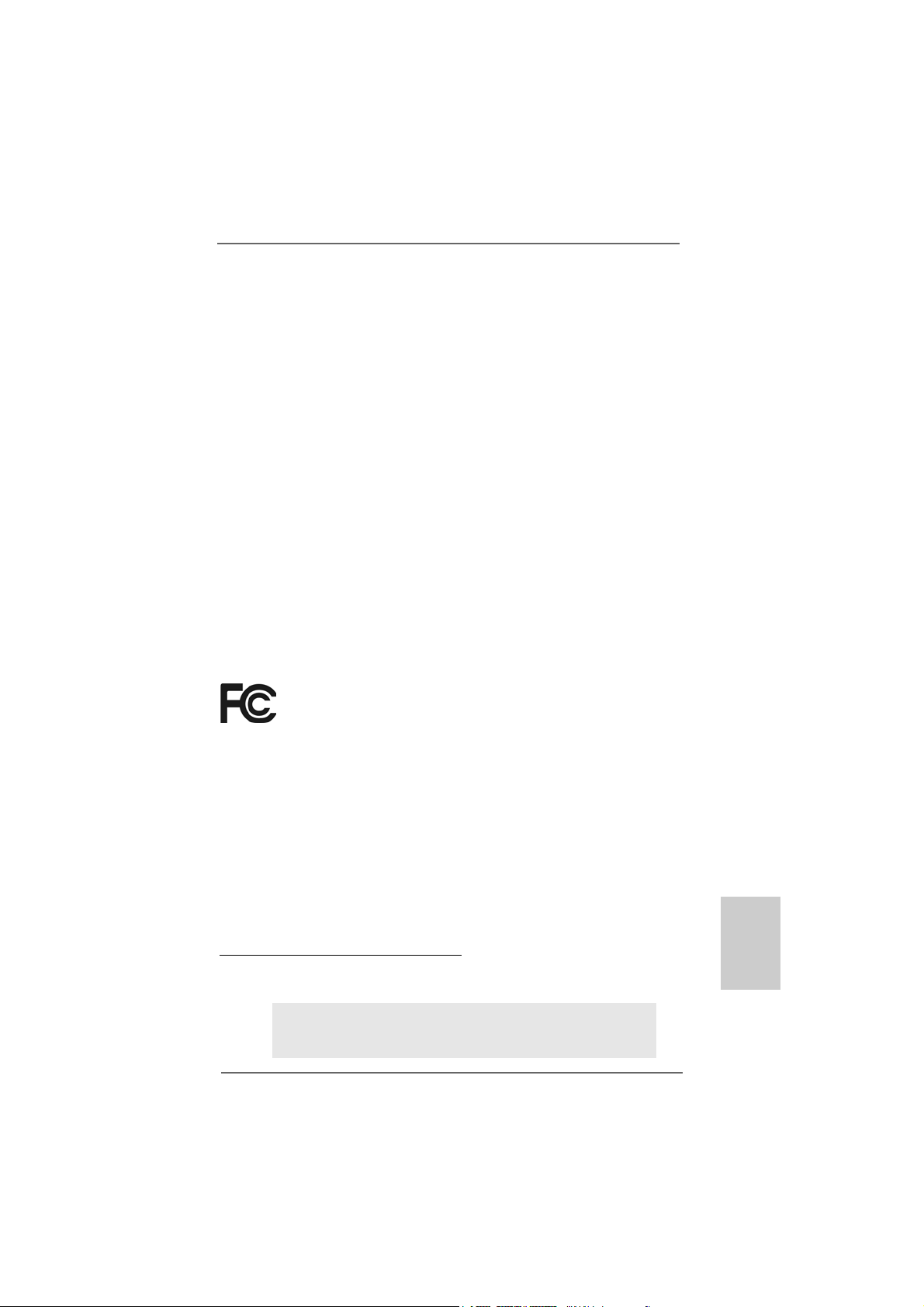
Copyright Notice:Copyright Notice:
Copyright Notice:
Copyright Notice:Copyright Notice:
No part of this installation guide may be reproduced, transcribed, transmitted, or translated in any language, in any form or by any means, except duplication of documentation by the purchaser for backup purpose, without written consent of ASRock Inc.
Products and corporate names appearing in this guide may or may not be registered
trademarks or copyrights of their respective companies, and are used only for identification or explanation and to the owners’ benefit, without intent to infringe.
Disclaimer:Disclaimer:
Disclaimer:
Disclaimer:Disclaimer:
Specifications and information contained in this guide are furnished for informational
use only and subject to change without notice, and should not be constructed as a
commitment by ASRock. ASRock assumes no responsibility for any errors or omissions
that may appear in this guide.
With respect to the contents of this guide, ASRock does not provide warranty of any kind,
either expressed or implied, including but not limited to the implied warranties or
conditions of merchantability or fitness for a particular purpose. In no event shall
ASRock, its directors, officers, employees, or agents be liable for any indirect, special,
incidental, or consequential damages (including damages for loss of profits, loss of
business, loss of data, interruption of business and the like), even if ASRock has been
advised of the possibility of such damages arising from any defect or error in the guide
or product.
This device complies with Part 15 of the FCC Rules. Operation is subject to the
following two conditions:
(1) this device may not cause harmful interference, and
(2) this device must accept any interference received, including interference that
may cause undesired operation.
CALIFORNIA, USA ONLY
The Lithium battery adopted on this motherboard contains Perchlorate, a toxic
substance controlled in Perchlorate Best Management Practices (BMP) regulations
passed by the California Legislature. When you discard the Lithium battery in
California, USA, please follow the related regulations in advance.
“Perchlorate Material-special handling may apply, see
www.dtsc.ca.gov/hazardouswaste/perchlorate”
ASRock Website: http://www.asrock.com
Published April 2009
Copyright©2009 ASRock INC. All rights reserved.
ASRock A770DE+ Motherboard
EnglishEnglish
EnglishEnglish
English
11
1
11
Page 2

Motherboard LayoutMotherboard Layout
Motherboard Layout
Motherboard LayoutMotherboard Layout
English
EnglishEnglish
EnglishEnglish
22
2
22
1 PS2_USB_PW1 Jumper 19 Chassis Fan Connector (CHA_FAN1)
2 ATX 12V Power Connector (A TX12V1) 20 USB 2.0 Header (USB8_9, Blue)
3 AM2 940-Pin CPU Socket 21 USB 2.0 Header (USB6_7, Blue)
4 CPU Heatsink Retention Module 22 USB 2.0 Header (USB10_11, Blue)
5 CPU Fan Connector (CPU_FAN1) 23 System Panel He ader (P ANEL1, Ora nge)
6 2 x 240-pin DDR2 DIMM Slots 24 SPI Flash Memory (8Mb)
(Dual Channel A: DDRII_1, DDRII_2; Yellow) 25 Infrared Module Header (IR1)
7 2 x 240-pin DDR2 DIMM Slots 2 6 Floppy Connector (FLOPPY1)
(Dual Channel B: DDRII_3, DDRII_4; Orange) 27 Serial Port Connector (COM1)
8 A TX Power Connector (A TXPW R1) 28 Front Panel Audio Header
9 Primary IDE Connector (IDE1, Blue) (HD_AUDIO1, Lime)
10 Clear CMOS Jumper (CLRCMOS1) 29 Internal Audio Connector: CD1 (Black)
11 Southbridge Controller 30 HDMI_SPDIF Header
12 Fifth SAT AII Connector (SATAII_5, Red) (HDMI_SPDIF1, Yellow)
13 Sixth SAT AII Connector (SA T AII_6, Red) 31 PCI Slots (PCI1- 3)
14 Primary SATAII Conne ctor (SAT AII_1, Red) 32 PCI Express 2.0 x16 Slot
15 Third SAT AII Connector (SA TAII_3, Red) (PCIE3; Orange)
16 Fourth SAT AII Connector (SATAII_4, Red) 33 PCI Express 2.0 x16 Slot (PCIE2; Green)
17 Chassis Speaker Header 34 PCI Express x1 Slot (PCIE1; Green)
(SPEAKER 1, Purple) 35 Power Fan Connector (PWR_FAN1)
18 Secondary SAT AII Connector (SA T AII_2, Red) 36 Northbridge Controller
ASRock A770DE+ Motherboard
Page 3
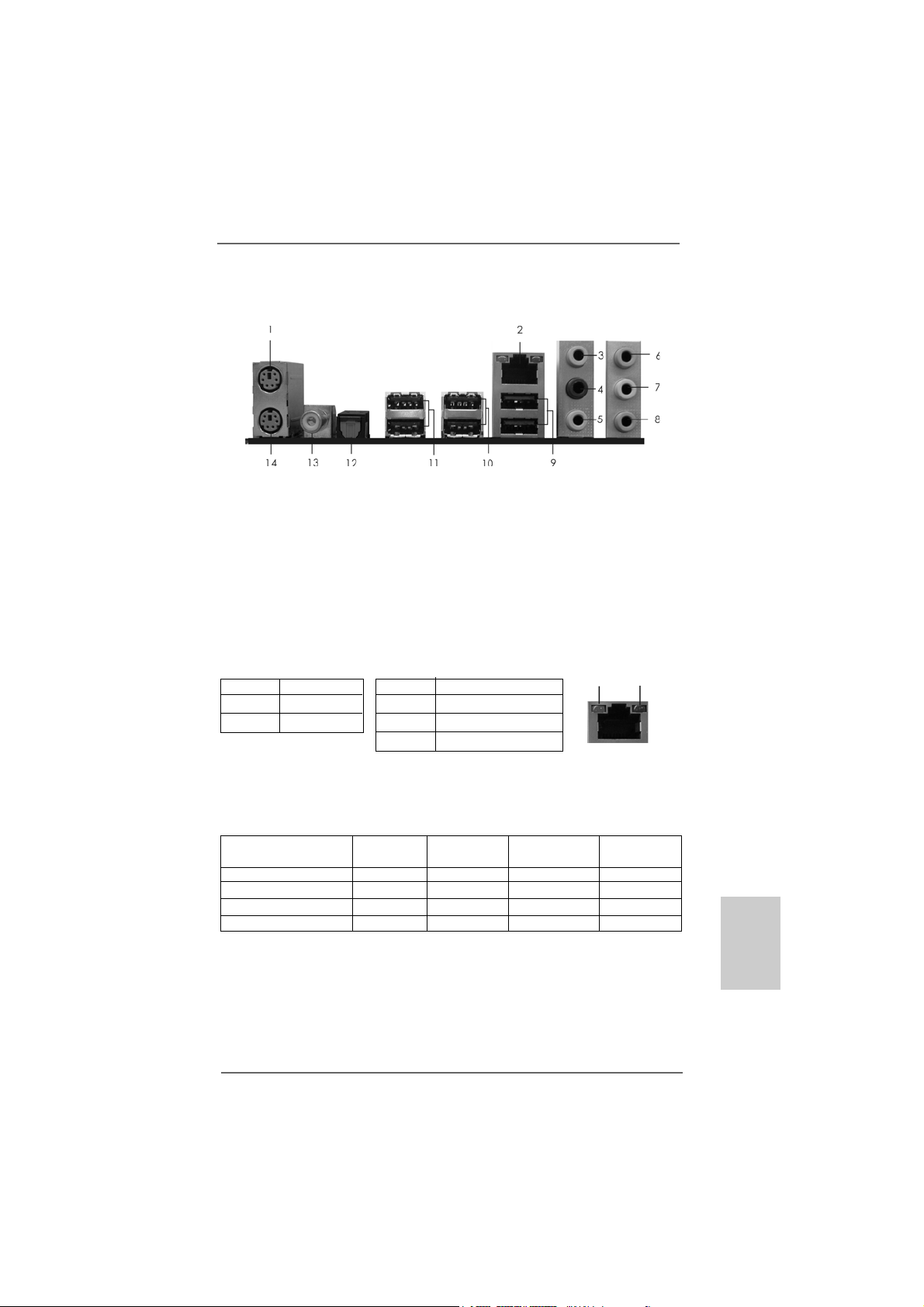
I/O PI/O P
I/O P
I/O PI/O P
* 2 LAN RJ-45 Port (LAN1) 9 USB 2.0 Ports (USB45)
** 7 Front Speaker (Lime) 14 PS/2 Keyboard Port (Purple)
* There are two LED next to the LAN port. Please refer to the table below for the LAN port LED
indications.
anelanel
anel
anelanel
1 PS/2 Mouse Port (Green) 8 Microphone (Pink)
3 Side Speaker (Gray) 10 USB 2.0 Ports (USB23)
4 Rear Speaker (Black) 11 USB 2.0 Ports (USB01)
5 Central / Bass (Orange) 1 2 Optical SPDIF Out Port
6 Line In (Light Blue) 13 Coaxial SPDIF Out Port
Activity/Link LED SPEED LED
Status Description Status Description
Off No Activity Off 10Mbps connection
Blinking Data Activity Orange 100Mbps connection
LAN Port LED Indications
Green 1Gbps connection
ACT/LINK
LED
SPEED
LED
LAN Port
** If you use 2-channel speaker, please connect the speaker’s plug into “Front Speaker Jack”.
See the table below for connection details in accordance with the type of speaker you use.
TABLE f or Audio Output Connection
Audio Output Channels Front Speaker Rear Sp eaker Central / Bass Side Speaker
(No. 7) (No. 4) (No. 5) (No. 3)
2 V -- -- -4VV---6 VVV-8 VVVV
ASRock A770DE+ Motherboard
EnglishEnglish
EnglishEnglish
English
33
3
33
Page 4
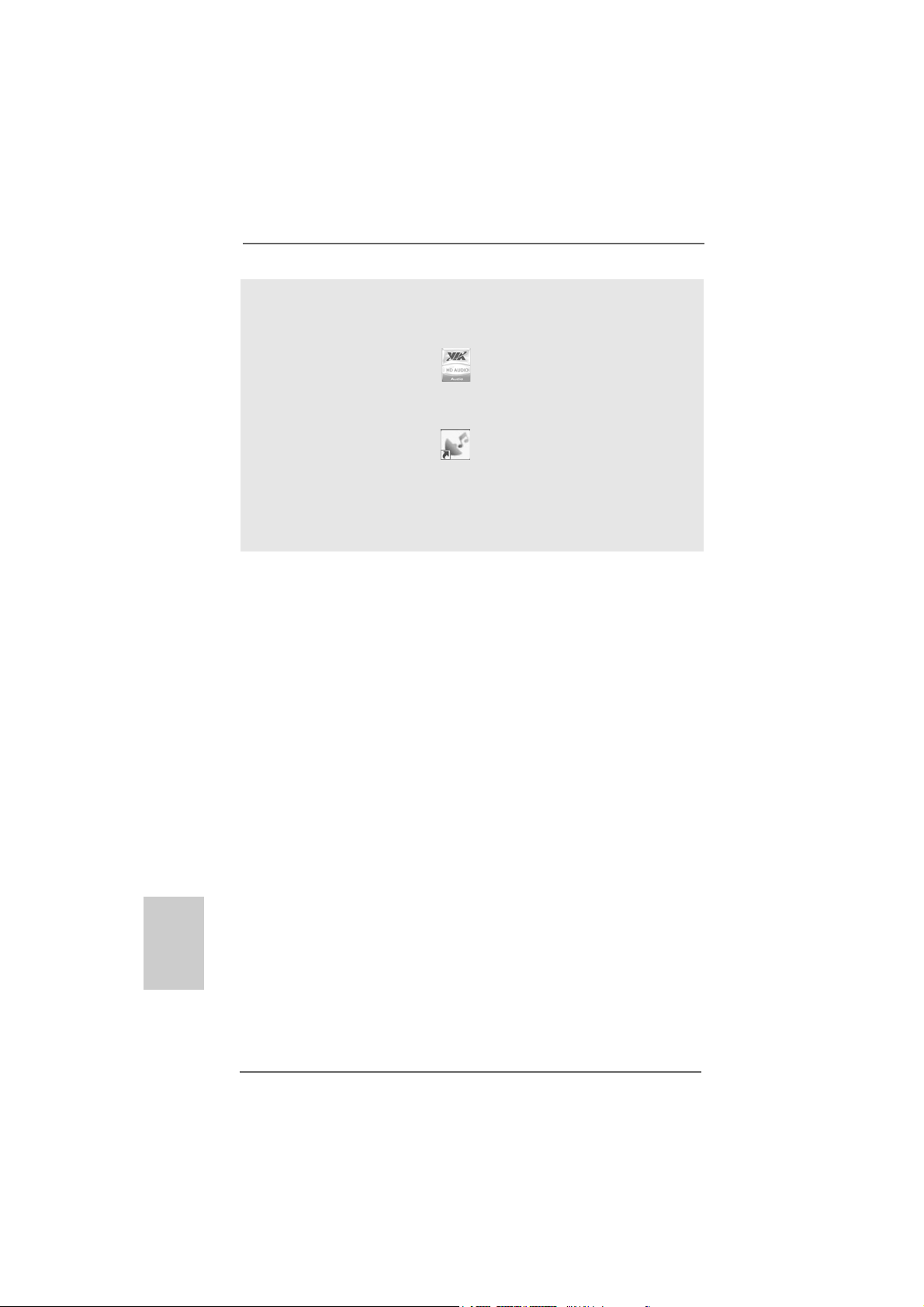
To enable Multi-Streaming function, you need to connect a front panel audio cable to the front
panel audio header. After restarting your computer, you will find “VIA HD Audio Deck” tool on
your system. Please follow below instructions according to the OS you install.
For Windows® XP / XP 64-bit OS:
Please click “VIA HD Audio Deck” icon , and click “Speaker”. Then you are allowed to
select “2 Channel”, “4 Channel”, “6 Channel” or “8 Channel”. Click “Power” to save your
change.
For Windows® VistaTM / VistaTM 64-bit OS:
Please click “VIA HD Audio Deck” icon , and click “Advanced Options” on the left side
on the bottom. In “Advanced Options” screen, select “Independent Headphone”, and click
“OK” to save your change.
If you enable Multi-Streaming function, Side Speaker function will be disabled. You can only
choose to enable either Multi-Streaming function or Side Speaker function.
English
EnglishEnglish
EnglishEnglish
44
4
44
ASRock A770DE+ Motherboard
Page 5
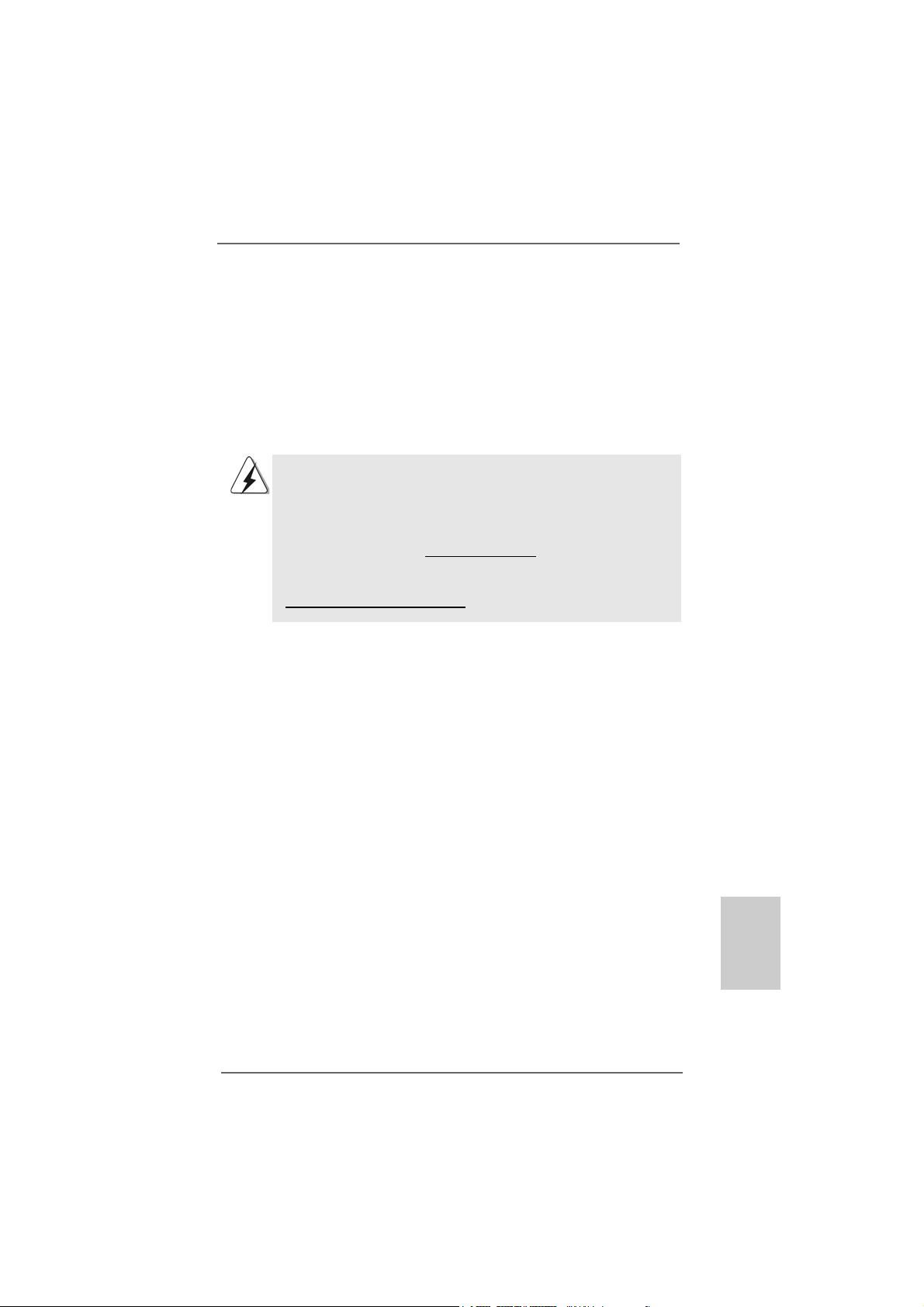
1.1.
IntroductionIntroduction
1.
Introduction
1.1.
IntroductionIntroduction
Thank you for purchasing ASRock A770DE+ motherboard, a reliable motherboard
produced under ASRock’s consistently stringent quality control. It delivers excellent
performance with robust design conforming to ASRock’s commitment to quality and
endurance.
In this manual, cha pter 1 a nd 2 contain introduction of the motherboard a nd step-by-step
guide to the hardware installation. Chapter 3 and 4 contain the configuration guide to
BIOS setup and information of the Support CD.
Because the motherboard specifications and the BIOS software might
be updated, the content of this manual will be subject to change without
notice. In case any modifications of this manual occur, the updated
version will be available on ASRock website without further notice. You
may find the latest VGA cards and CPU support lists on ASRock website
as well. ASRock website http://www.asrock.com
If you require technical support related to this motherboard, please visit
our website for specific information about the model you are using.
www.asrock.com/support/index.asp
1.11.1
PP
ackack
1.1
1.11.1
1 x ASRock A770DE+ Motherboard
(ATX Form Factor: 12.0-in x 8.2-in, 30.5 cm x 20.8 cm)
1 x ASRock A770DE+ Quick Installation Guide
2 x ASRock A770DE+ Support CD
1 x Ultra A TA 66/100/133 IDE Ribbon Cable (80-conductor)
2 x Serial AT A (SAT A) Data Ca bles (Optional)
1 x Serial AT A (SAT A) HDD Power Cable (Optional)
1 x I/O Panel Shield
age Contentsage Contents
P
ack
age Contents
PP
ackack
age Contentsage Contents
ASRock A770DE+ Motherboard
EnglishEnglish
EnglishEnglish
English
55
5
55
Page 6
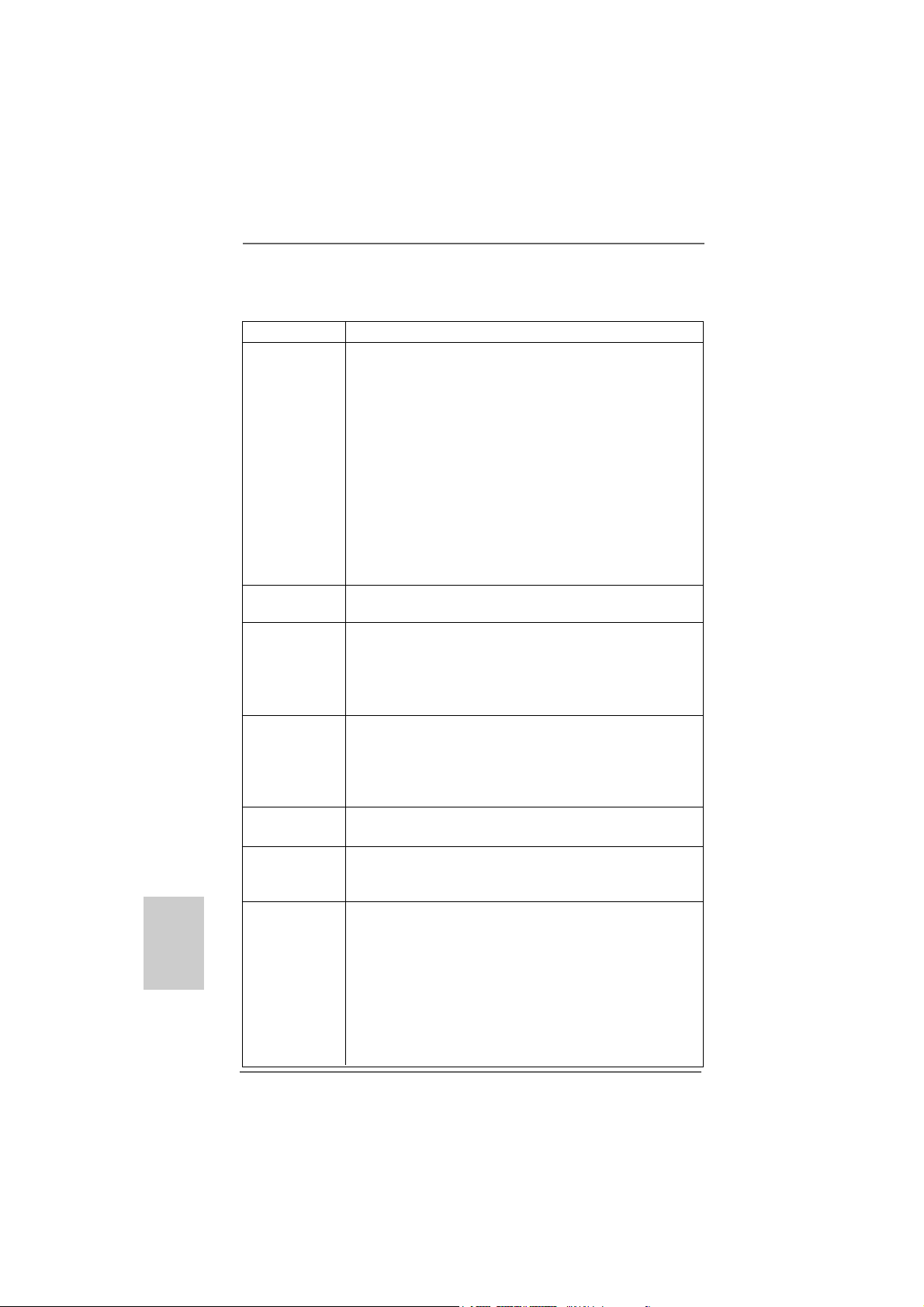
1.21.2
SpecificationsSpecifications
1.2
Specifications
1.21.2
SpecificationsSpecifications
English
EnglishEnglish
EnglishEnglish
66
6
66
Platform - 12.0-in x 8.2-in, 30.5 cm x 20.8 cm
CPU - Support for Socket AM2+ / AM2 processors: AMD Phenom
FX / Phenom / Athlon 64 FX / Athlon 64 X2 Dual-Core / Athlon
X2 Dual-Core / Athlon 64 / Sempron processor
- Support for AM3 processors: AMD PhenomTM II X4 / X3 and
Athlon II X4 / X3 / X2 processors
- Supports AMD OverDriveTM with ACC feature (Advanced
Clock Calibration)
- Supports CPU up to 140W
- AMD LIVE!TM Ready
- Supports AMD’s Cool ‘n’ QuietTM Technology
- FSB 2600 MHz (5.2 GT/s)
- Supports Untied Overclocking Technology (see CAUTION 1)
- Supports Hyper-Transport 3.0 (HT 3.0) Technology
Chipset - Northbridge: AMD 770
- Southbridge: AMD SB710
Memory - Dual Channel DDR2 Memory Technology (see CAUTION 2)
- 4 x DDR2 DIMM slots
- Support DDR2 1066/800/667/533 non-ECC, un-buffered
memory (see CAUTION 3)
- Max. capacity of system memory: 16GB (see CAUTION 4)
Expansion Slot - 2 x PCI Express 2.0 x16 slots
(green @ x16 mode, orange @ x4 mode)
- 1 x PCI Express 2.0 x1 slot
- 3 x PCI slots
- Supports ATITM CrossFireX
Audio - 7.1 CH Windows® VistaTM Premium Level HD Audio
(VIA® VT1708S Audio Codec)
LAN - PCIE x1 Gigabit LAN 10/100/1000 Mb/s
- Realtek RTL81 11DL
- Supports Wake-On-LAN
Rear Panel I/O I/O Panel
- 1 x PS/2 Mouse Port
- 1 x PS/2 Keyboard Port
- 1 x Coaxial SPDIF Out Port
- 1 x Optical SPDIF Out Port
- 6 x Ready-to-Use USB 2.0 Ports
- 1 x RJ-45 LAN Port with LED (ACT/LINK LED and SPEED LED)
- HD Audio Jack: Side Speaker/Rear Speaker/Central/Bass/
Line in/Front Speaker/Microphone (see CAUTION 5)
ASRock A770DE+ Motherboard
TM
TM
Page 7
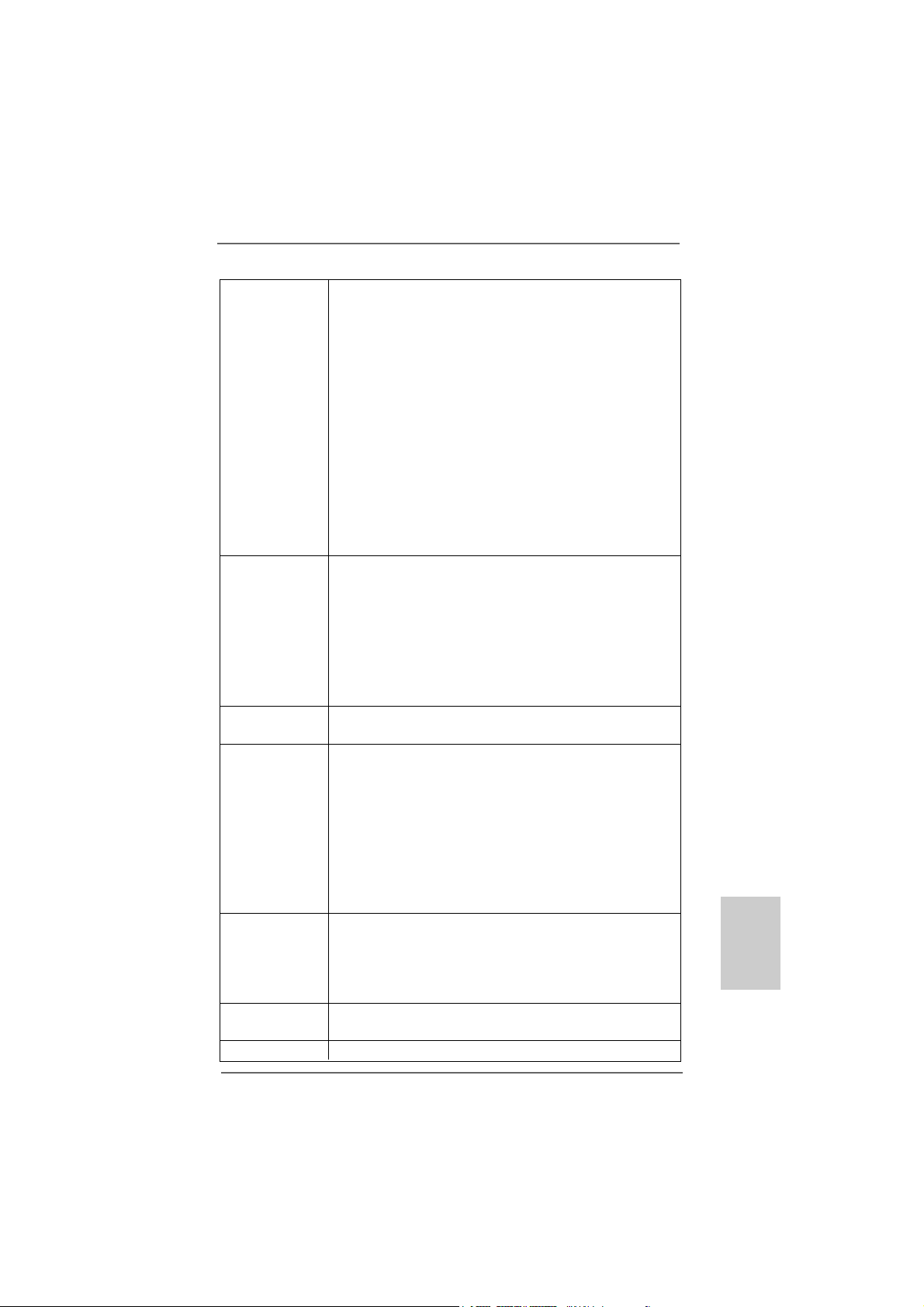
Connector - 6 x Serial ATAII 3.0Gb/s connectors, support RAID (RAID 0,
RAID 1, RAID 10 and JBOD), NCQ, AHCI and “Hot Plug”
functions (see CAUTION 6)
- 1 x ATA133 IDE connector (supports 2 x IDE devices)
- 1 x Floppy connector
- 1 x IR header
- 1 x COM port header
- 1 x HDMI_SPDIF header
- CPU/Chassis/Power FAN connector
- 24 pin ATX power connector
- 8 pin 12V power connector
- CD in header
- Front panel audio connector
- 3 x USB 2.0 headers (support 6 USB 2.0 ports)
(see CAUTION 7)
BIOS Feature - 8Mb AMI BIOS
- AMI Legal BIOS
- Supports “Plug and Play”
- ACPI 1.1 Compli ance Wa ke Up Events
- Supports jumperfree
- SMBIOS 2.3.1 Support
- CPU, NB, SB, VCCM Voltage Multi-adjustment
- Supports Smart BIOS
Support CD - Drivers, Utilities, AntiVirus Software (Trial Version), AMD
OverDriveTM Utility
Unique Feature - ASRock OC Tuner (see CAUTION 8)
- Intelligent Energy Saver (see CAUTION 9)
- Instant Boot
- Hybrid Booster:
- CPU Frequency Stepless Control (see CAUTION 10)
- ASRock U-COP (see CAUTION 11)
- Boot Failure Guard (B.F.G.)
- ASRock AM2 Boost: ASRock Patented Technology to boost
memory performance up to 12.5% (see CAUTION 12)
Hardware - CPU Temperature Sensing
Monitor - Chassis Temperature Sensing
- CPU/Chassis/Power Fan Tachometer
- CPU Quiet Fan
- Voltage Monitoring: +12V, +5V, +3.3V, Vcore
OS - Microsoft® Windows® XP / XP Media Center / XP 64-bit /
Certifications - FCC, CE, Microsoft® WHQL Certificated
TM
Vista
/ VistaTM 64-bit compliant
ASRock A770DE+ Motherboard
EnglishEnglish
EnglishEnglish
English
77
7
77
Page 8
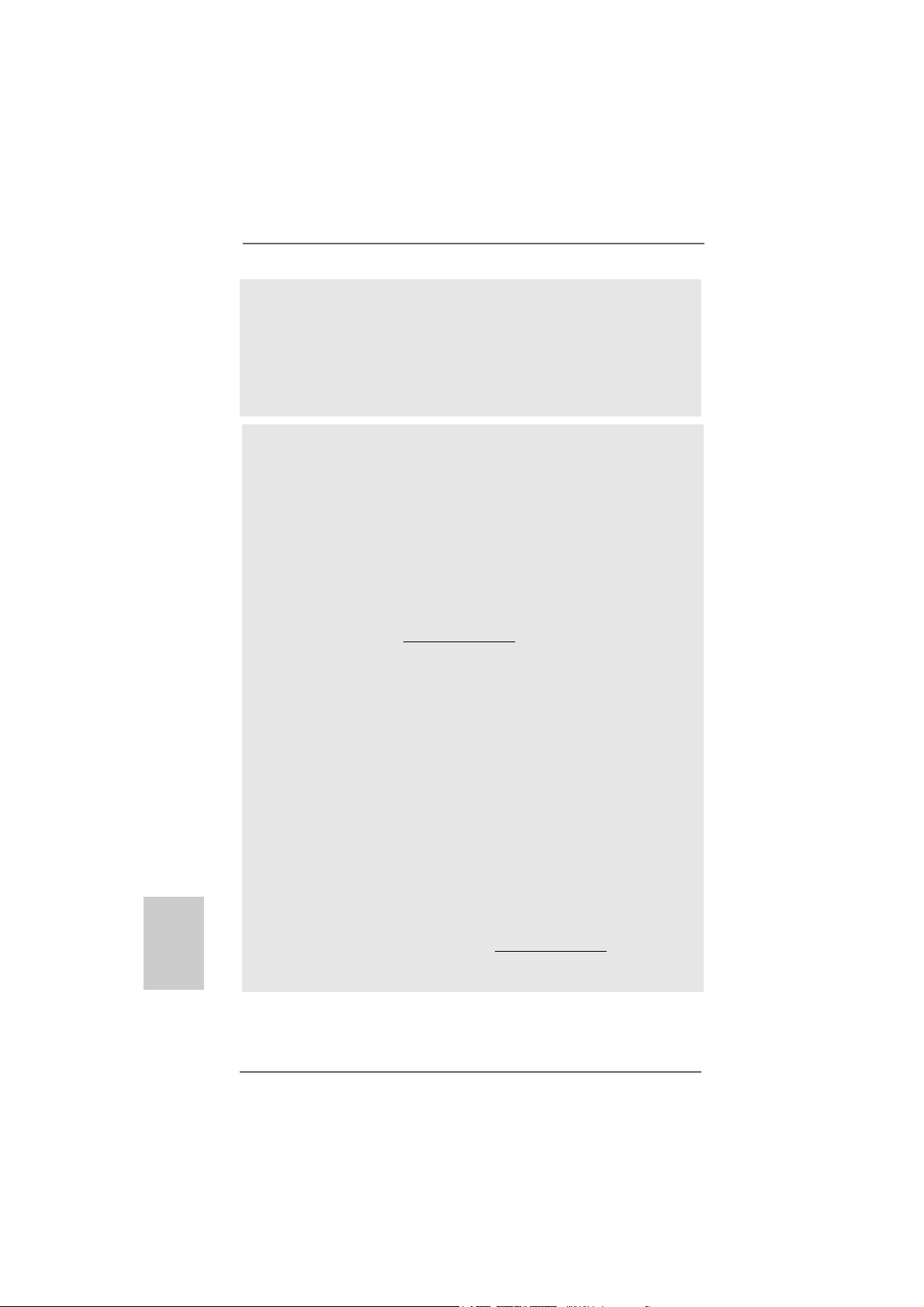
English
EnglishEnglish
EnglishEnglish
WARNING
Please realize that there is a certain risk involved with overclocking, including
adjusting the setting in the BIOS, applying Untied Overclocking Technology, or using
the third-party overclocking tools. Overclocking may affect your system stability, or
even cause damage to the components and devices of your system. It should be
done at your own risk and expense. We are not responsible for possible damage
caused by overclocking.
CAUTION!
1. This motherboard supports Untied Overclocking Technology. Please read
“Untied Overclocking Technology” on page 26 for details.
2. This motherboard supports Dual Channel Memory Technology. Before
you implement Dual Channel Memory Technology, make sure to read
the installation guide of memory modules on page 12 for proper
installation.
3. Whether 1066MHz memory speed is supported depends on the AM2+
CPU you adopt. If you want to adopt DDR2 1066 memory module on this
motherboard, please refer to the memory support list on our website for
the compatible memory modules.
ASRock website http://www.asrock.com
4. Due to the operating system limitation, the actual memory size may be
less than 4GB for the reservation for system usage under Windows® XP
and Windows® VistaTM. For Windows® XP 64-bit and Windows® Vista
64-bit with 64-bit CPU, there is no such limitation.
5. For microphone input, this motherboard supports both stereo and mono
modes. For audio output, this motherboard supports 2-channel, 4-channel,
6-channel, and 8-channel modes. Please check the table on page 3 for
proper connection.
6. Before installing SA TAII hard disk to SATAII connector , please read the “SA TAII
Hard Disk Setup Guide” on page 29 of “User Manual” in the support CD to
adjust your SATAII hard disk drive to SATAII mode. You can also connect
SATA hard disk to SATAII connector directly.
7. Power Management for USB 2.0 works fine under Microsoft® Windows
VistaTM 64-bit / VistaTM / XP 64-bit / XP SP1 or SP2.
8. It is a user-friendly ASRock overclocking tool which allows you to surveil
your system by hardware monitor function and overclock your hardware
devices to get the best system performance under Windows
environment. Please visit our website for the operation procedures of
ASRock OC Tuner. ASRock website: http://www.asrock.com
TM
®
®
88
8
88
ASRock A770DE+ Motherboard
Page 9
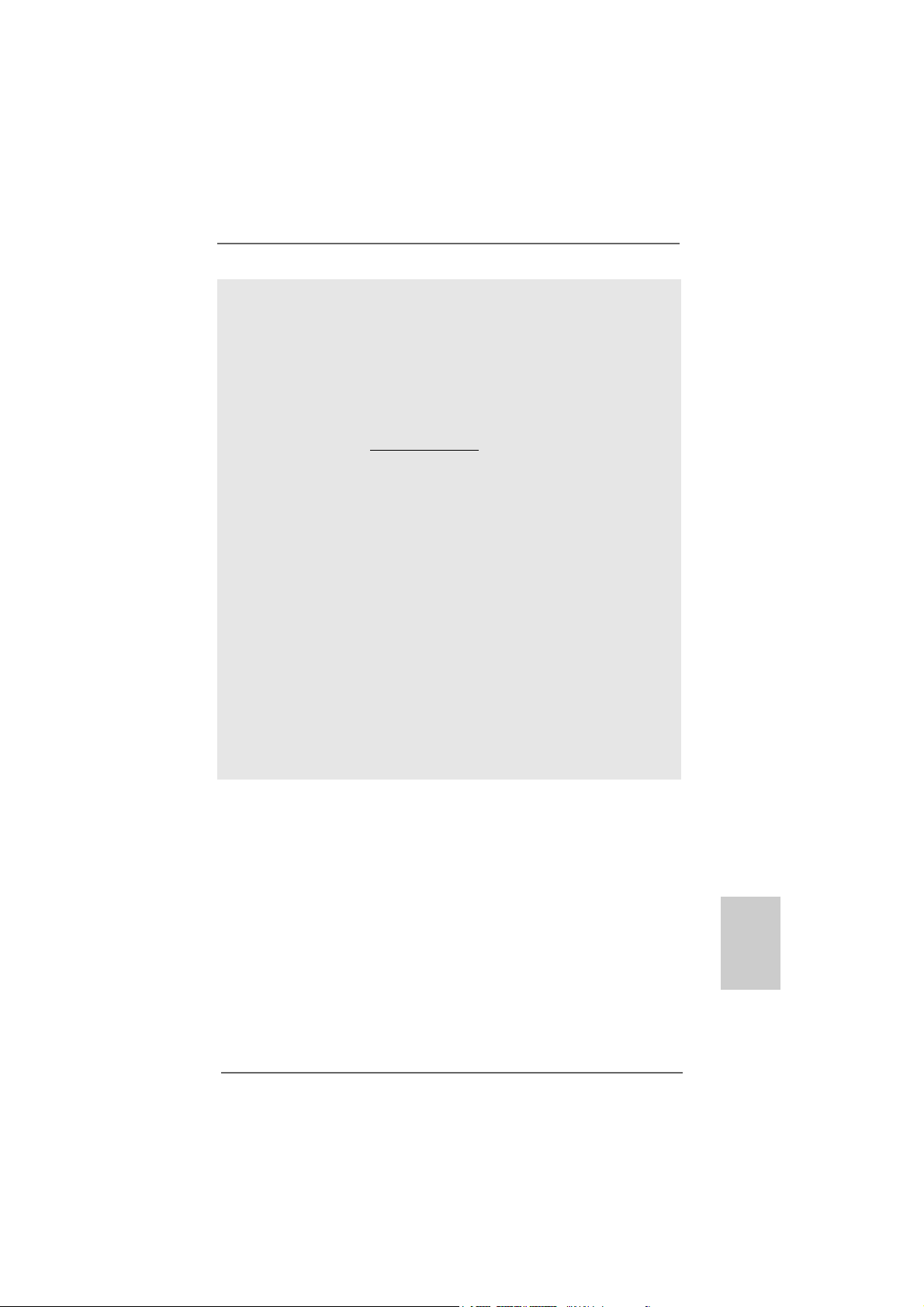
9. Featuring an advanced proprietary hardware and software design,
Intelligent Energy Saver is a revolutionary technology that delivers
unparalleled power savings. The voltage regulator can reduce the
number of output phases to improve efficiency when the CPU cores are
idle. In other words, it is able to provide exceptional power saving and
improve power efficiency without sacrificing computing performance.
To use Intelligent Energy Saver function, please enable Cool ‘n’ Quiet
option in the BIOS setup in advance. Please visit our website for the
operation procedures of Intelligent Energy Saver.
ASRock website: http://www.asrock.com
10. Although this motherboard offers stepless control, it is not recommended
to perform over-clocking. Frequencies other than the recommended CPU
bus frequencies may cause the instability of the system or damage the
CPU.
11. While CPU overheat is detected, the system will automatically shutdown.
Before you resume the system, please check if the CPU fan on the
motherboard functions properly and unplug the power cord, then plug it
back again. To improve heat dissipation, remember to spray thermal
grease between the CPU and the heatsink when you install the PC
system.
12. This motherboard supports ASRock AM2 Boost overclocking technology. If
you enable this function in the BIOS setup, the memory performance will
improve up to 12.5%, but the effect still depends on the AM2 CPU you
adopt. Enabling this function will overclock the chipset/CPU reference clock.
However, we can not guarantee the system stability for all CPU/DRAM
configurations. If your system is unstable after AM2 Boost function is enabled,
it may not be applicative to your system. You may choose to disable this
function for keeping the stability of your system.
ASRock A770DE+ Motherboard
EnglishEnglish
EnglishEnglish
English
99
9
99
Page 10
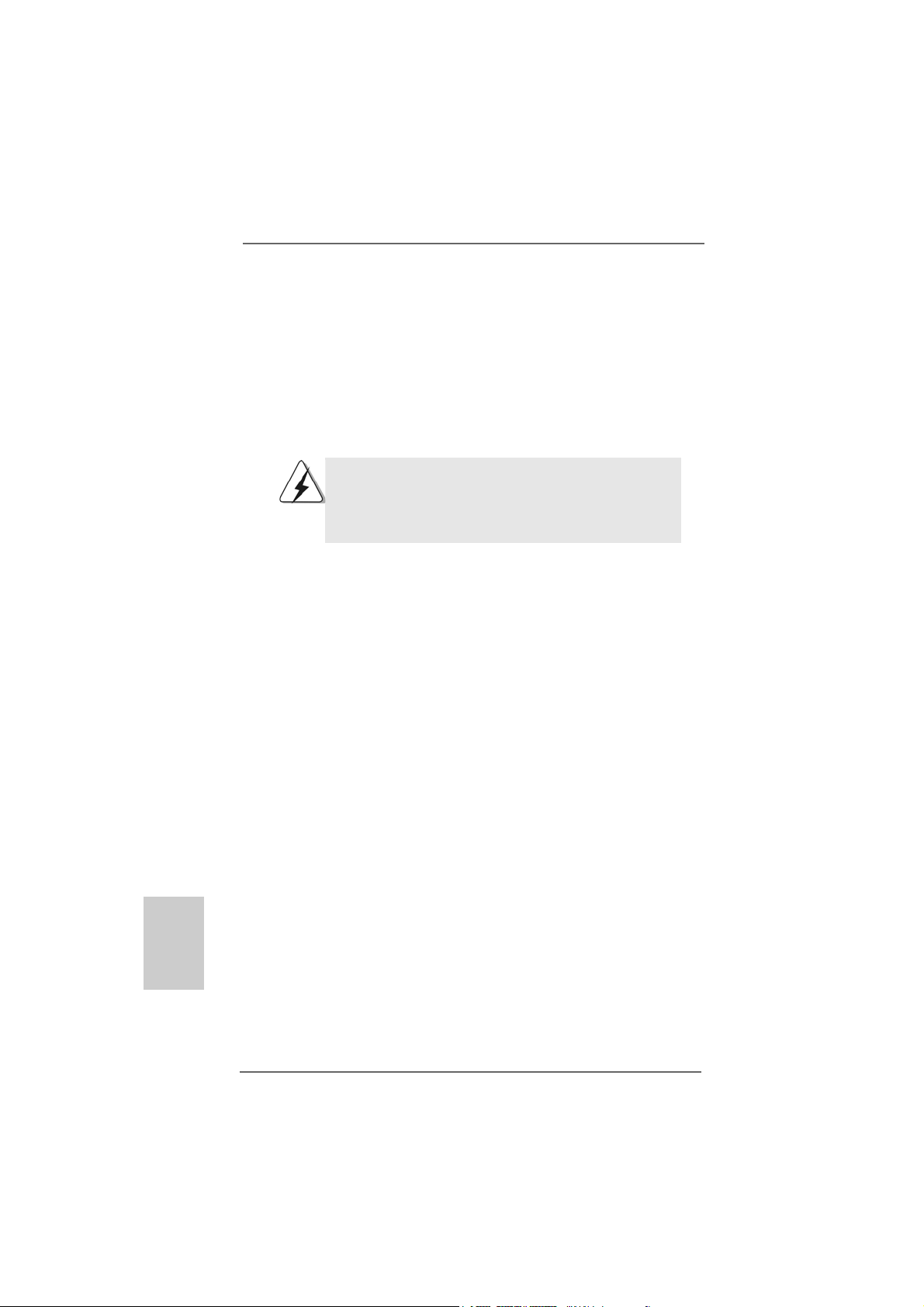
2.2.
InstallationInstallation
2.
Installation
2.2.
InstallationInstallation
This is an ATX form factor (12.0-in x 8.2-in, 30.5 cm x 20.8 cm) motherboard.
Before you install the motherboard, study the configuration of your chassis to ensure that the motherboard fits into it.
Pre-installation PrecautionsPre-installation Precautions
Pre-installation Precautions
Pre-installation PrecautionsPre-installation Precautions
Take note of the following precautions before you install motherboard
components or change any motherboard settings.
Before you install or remove any component, ensure that the
power is switched off or the power cord is detached from the
power supply. Failure to do so may cause severe damage to the
motherboard, peripherals, and/or components.
1. Unplug the power cord from the wall socket before touching any
component.
2. To avoid damaging the motherboard components due to static
electricity, NEVER place your motherboard directly on the carpet or
the like. Also remember to use a grounded wrist strap or touch a
safety grounded object before you handle components.
3. Hold components by the edges and do not touch the ICs.
4. Whenever you uninstall any component, place it on a grounded antistatic pad or in the bag that comes with the component.
5. When placing screws into the screw holes to se cure the motherboard
to the chassis, please do not over-tighten the screws! Doing so may
damage the motherboard.
English
EnglishEnglish
EnglishEnglish
1010
10
1010
ASRock A770DE+ Motherboard
Page 11
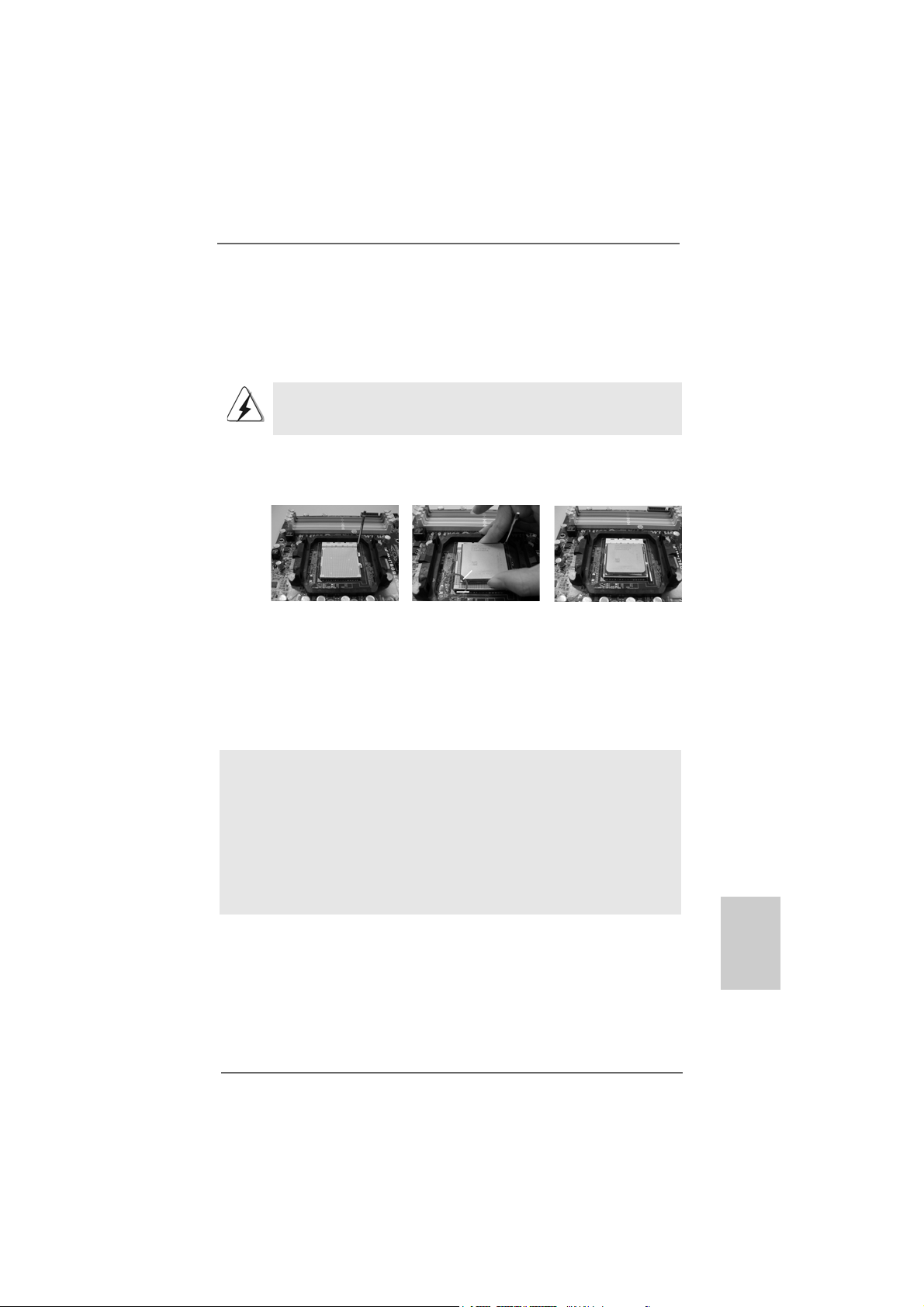
2.12.1
CPU InstallationCPU Installation
2.1
CPU Installation
2.12.1
CPU InstallationCPU Installation
Step 1. Unlock the socket by lifting the lever up to a 90
o
angle.
Step 2. Position the CPU directly above the socket such that the CPU corner with
the golden triangle matches the socket corner with a small triangle.
Step 3. Carefully insert the CPU into the socket until it fits in place.
The CPU fits only in one correct orientation. DO NOT force the CPU
into the socket to avoid bending of the pins.
Step 4. When the CPU is in place, press it firmly on the socket while you push
down the socket lever to secure the CPU. The lever clicks on the side tab
to indicate that it is locked.
Lever 90° Up
CPU Golden Triangle
Socker Corner
Small Triangle
STEP 1:
Lift Up The Socket Lever
2.22.2
Installation of CPU Fan and HeatsinkInstallation of CPU Fan and Heatsink
2.2
Installation of CPU Fan and Heatsink
2.22.2
Installation of CPU Fan and HeatsinkInstallation of CPU Fan and Heatsink
STEP 2 / STEP 3:
Match The CPU Golden Triangle
To The Socket Corner Small
Triangle
STEP 4:
Push Down And Lock
The Socket Lever
After you install the CPU into this motherboard, it is necessary to install a
larger heatsink and cooling fan to dissipate heat. You also need to spray
thermal grease between the CPU and the heatsink to improve heat
dissipation. Make sure that the CPU and the heatsink are securely fastened and in good contact with each other. Then connect the CPU fan to
the CPU FAN connector (CPU_FAN1, see Page 2, No. 5). For proper
installation, please kindly refer to the instruction manuals of the CPU fan
and the heatsink.
ASRock A770DE+ Motherboard
1111
11
1111
EnglishEnglish
EnglishEnglish
English
Page 12
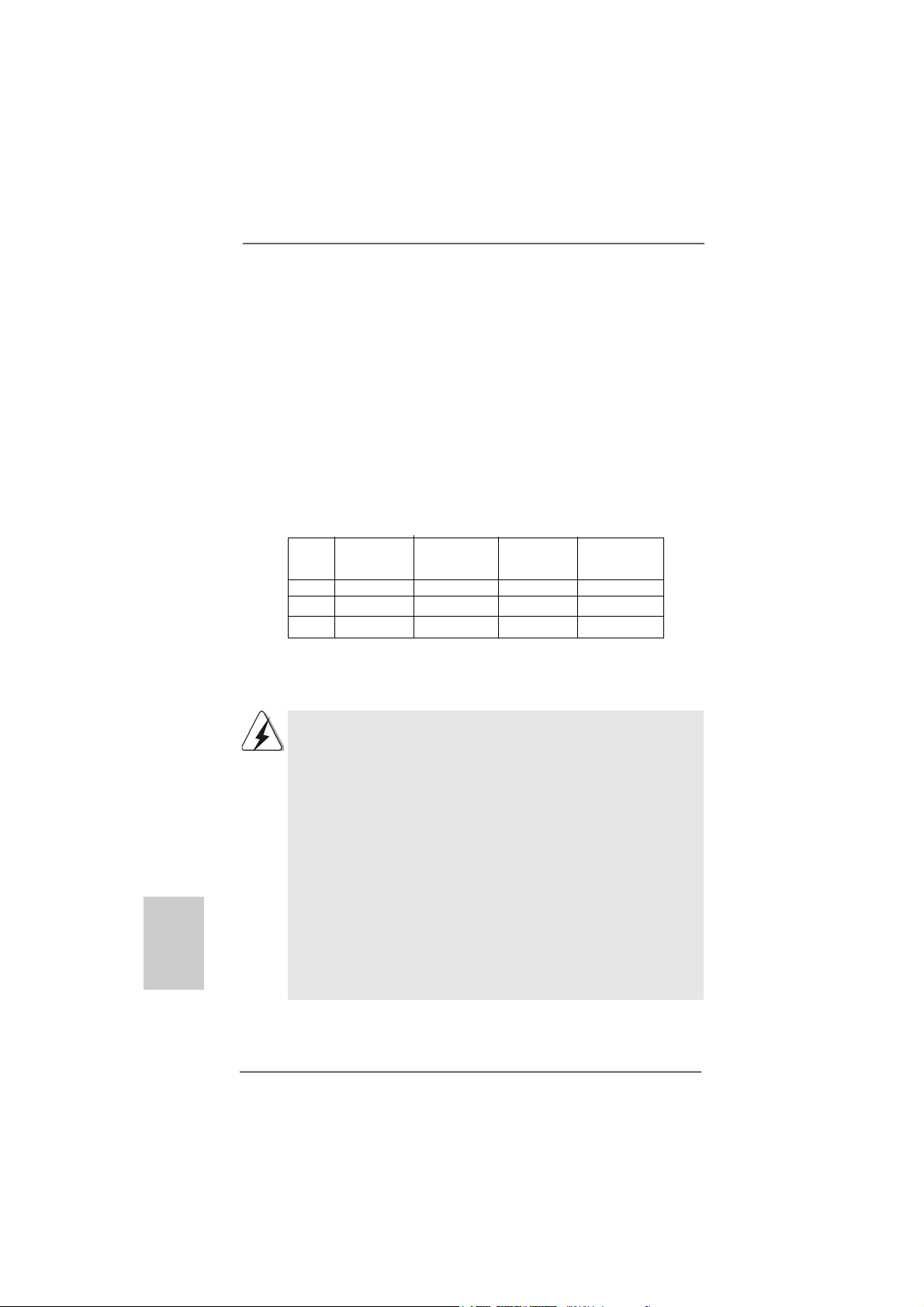
English
EnglishEnglish
EnglishEnglish
2.3 Installation of Memor2.3 Installation of Memor
2.3 Installation of Memor
2.3 Installation of Memor2.3 Installation of Memor
This motherboard provides four 240-pin DDR2 (Double Data Rate 2) DIMM slots,
and supports Dual Channel Memory Technology. For dual channel configuration,
you always need to install identical (the same brand, speed, size and chip-type)
DDR2 DIMM pair in the slots of the same color. In other words, you have to install
identical DDR2 DIMM pair in Dual Cha nnel A (DD RII_1 and DDRII_2; Yellow slots;
see p.2 No.6) or identical DDR2 DIMM pair in Dual Channel B (DDRII_3 and
DDRII_4; Orange slots; see p.2 No.7), so that Dual Channel Memory Technology
can be a ctivated. This motherboard also allows you to install f our DD R2 DIMMs f or
dual channel configuration, and please install identical DDR2 DIMMs in all four
slots. Y ou may refer to the Dual Channel Memory Configuration Ta ble below .
Dual Channel Memory Configurations
DDRII_1 DDRII_2 DDRII_3 DDRII_4
(Y ellow Slot) (Yellow Slot) (Orange Slot) (Orange Slot)
(1) Populated Populated - (2) - - Populated Populated
(3)* Populated Populated Populated Populated
y Modules (DIMM)y Modules (DIMM)
y Modules (DIMM)
y Modules (DIMM)y Modules (DIMM)
* For the configuration (3), please install identical DD R2 DIMM s in all four slots.
1. If you want to install two memory modules, for optimal compatibility and reliability, it is recommended to install them in the slots of
the same color. In other words, install them either in the set of
yellow slots (DDRII_1 and DDRII_2), or in the set of orange slots
(DDRII_3 and DDRII_4).
2. If only one memory module or three memory modules are installed in the DDR2 DIMM slots on this motherboard, it is unable to
activate the Dual Channel Memory Technology.
3. If a pair of memory modules is NOT installed in the same Dual
Channel, for example, installing a pair of memory modules in
DDRII_1 and DDRII_3, it is unable to activate the Dual Channel
Memory Technology .
4. It is not allowed to install a DDR memory module into DDR2 slot;
otherwise, this motherboard and DIMM may be damaged.
5. If you adopt DDR2 1066 memory modules on this motherboard, it
is recommended to install them on DDRII_3 and DDRII_4 slots.
1212
12
1212
ASRock A770DE+ Motherboard
Page 13
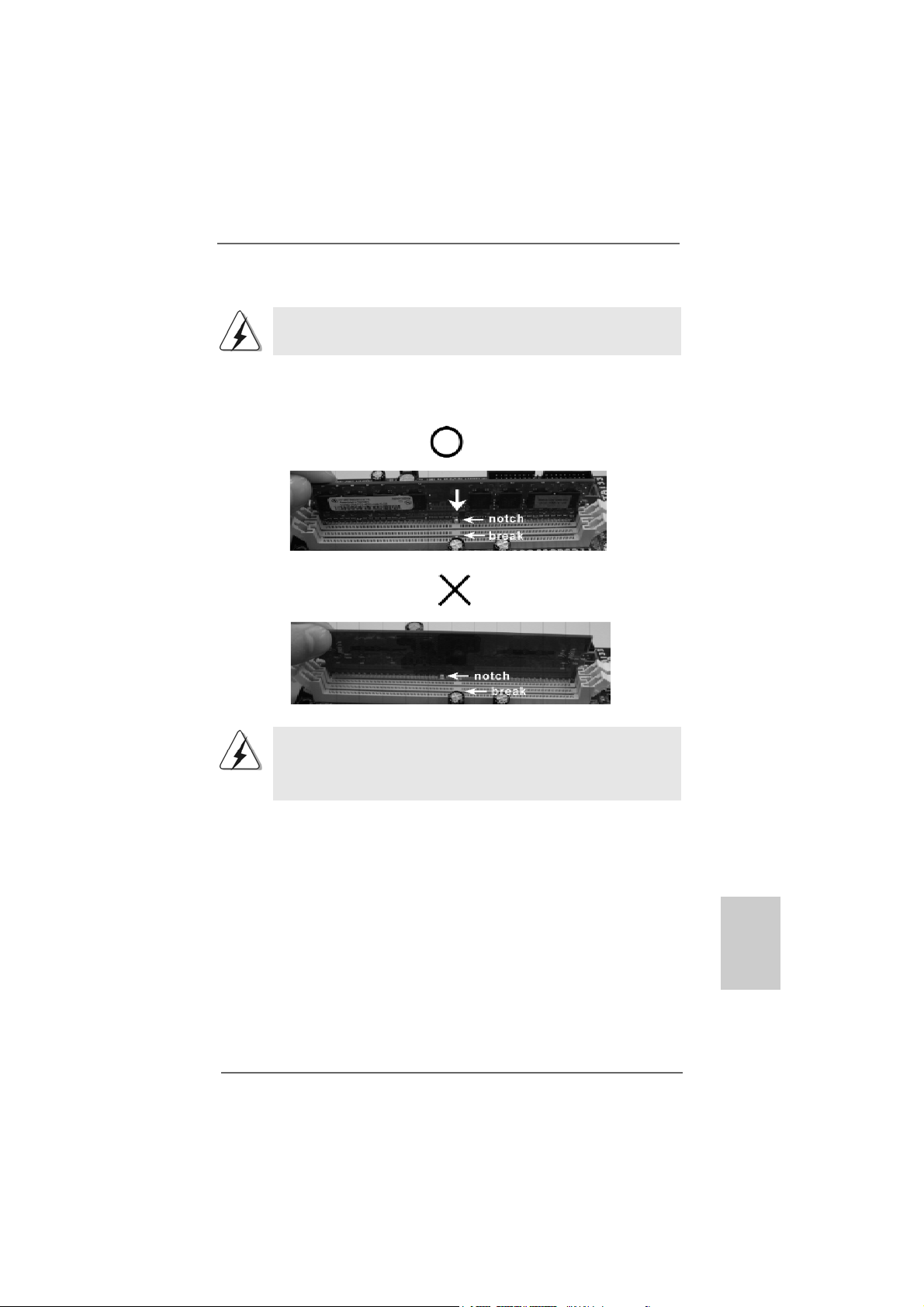
Installing a DIMMInstalling a DIMM
Installing a DIMM
Installing a DIMMInstalling a DIMM
Please make sure to disconnect power supply before adding or
removing DIMMs or the system components.
Step 1. Unlock a DIMM slot by pressing the retaining clips outward.
Step 2. Align a DIMM on the slot such that the notch on the DIMM matches the bre a k
on the slot.
The DIMM only fits in one correct orientation. It will cause permanent
damage to the motherboard and the DIMM if you force the DIMM into the
slot at incorrect orientation.
Step 3. Firmly insert the DIMM into the slot until the retaining cli ps at both ends fully
snap back in place and the DIMM is properly seated.
ASRock A770DE+ Motherboard
1313
13
1313
EnglishEnglish
EnglishEnglish
English
Page 14
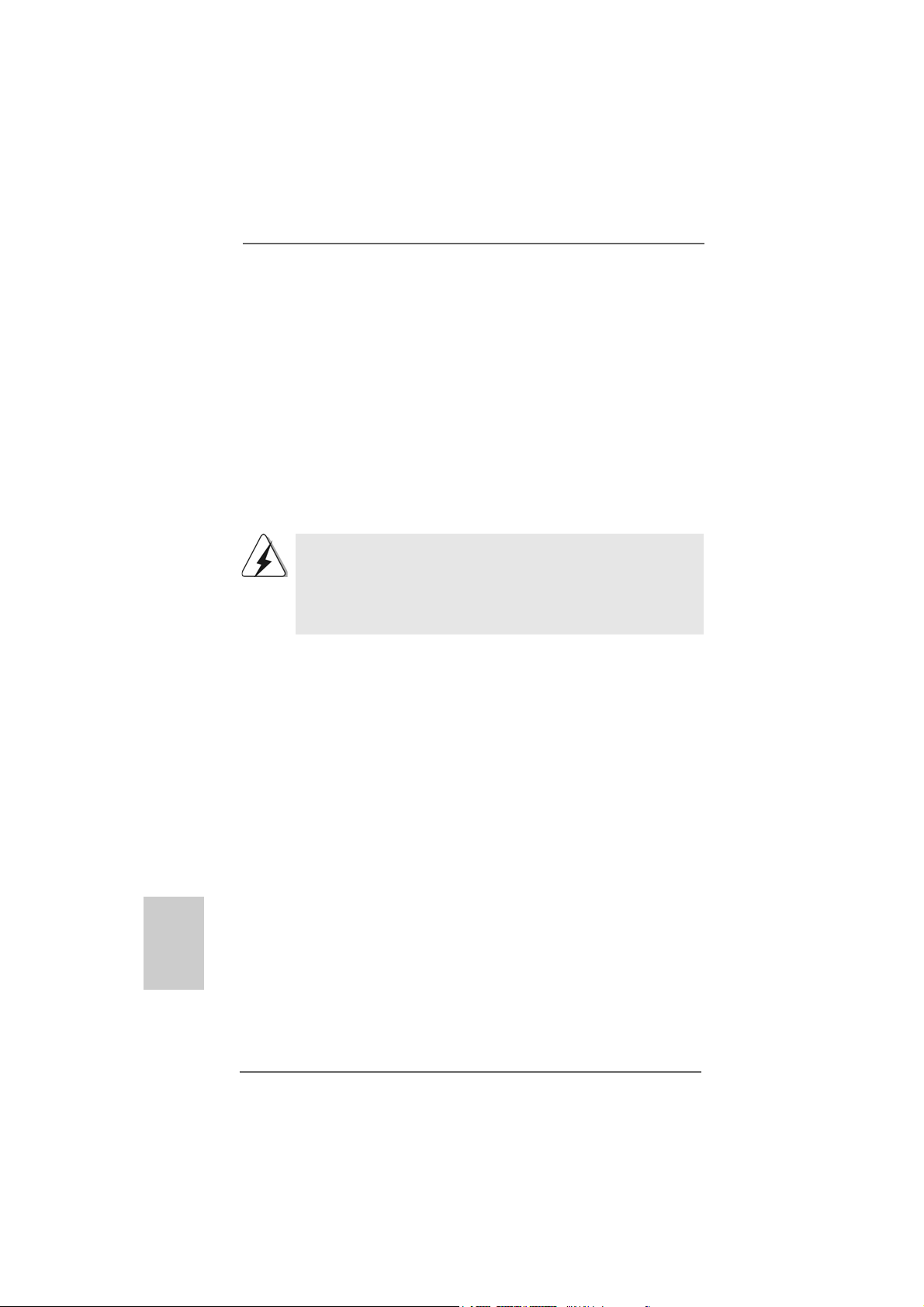
English
EnglishEnglish
EnglishEnglish
2.4 Expansion Slots (PCI and PCI Express Slots)2.4 Expansion Slots (PCI and PCI Express Slots)
2.4 Expansion Slots (PCI and PCI Express Slots)
2.4 Expansion Slots (PCI and PCI Express Slots)2.4 Expansion Slots (PCI and PCI Express Slots)
There are 3 PCI slots and 3 PCI Express slots on this motherboard.
PCI Slots: PCI slots are used to install expansion cards that have the 32-bit PCI
interface.
PCIE Slots:
PCIE1 (PCIE x1 slot; Green) is used for PCI Expre ss cards with x1 lane
width cards, such as Gigabit LAN card a nd SAT A2 card.
PCIE2 (PCIE x16 slot; Green) is used for PCI Expre ss x16 lane width
graphics cards, or used to install PCI Expre ss graphics cards to support
CrossFireTM function.
PCIE3 (PCIE x16 slot; Orange) is used for PCI Express x1 lane width
cards, such as Gigabit LAN card, SAT A2 card, etc., or used to install PCI
Express graphics cards to support CrossFireTM function.
1. If you plan to install only one PCI Express VGA card on this
motherboard, please install it on PCIE2 slot (Green).
2. For the information of the compatible CrossFireTM Mode PCI
Express VGA cards and CrossFireTM setup procedures, please refer
to “CrossFire
Installing an expansion cardInstalling an expansion card
Installing an expansion card
Installing an expansion cardInstalling an expansion card
Step 1. Before installing the expansion card, please make sure that the power
supply is switched off or the power cord is unplugged. Plea se re a d the
documentation of the expansion card a nd ma ke necessary hardware
settings for the card before you start the installation.
Step 2. Remove the system unit cover (if your motherboard is already installed in a
chassis).
Step 3. Remove the bracket facing the slot that you intend to use. Kee p the screws
for later use.
Step 4. Align the card connector with the slot and press firmly until the card is
completely seated on the slot.
Step 5. Fasten the card to the chassis with screws.
Step 6. Replace the system cover.
TM
Operation Guide” on page 15.
1414
14
1414
ASRock A770DE+ Motherboard
Page 15
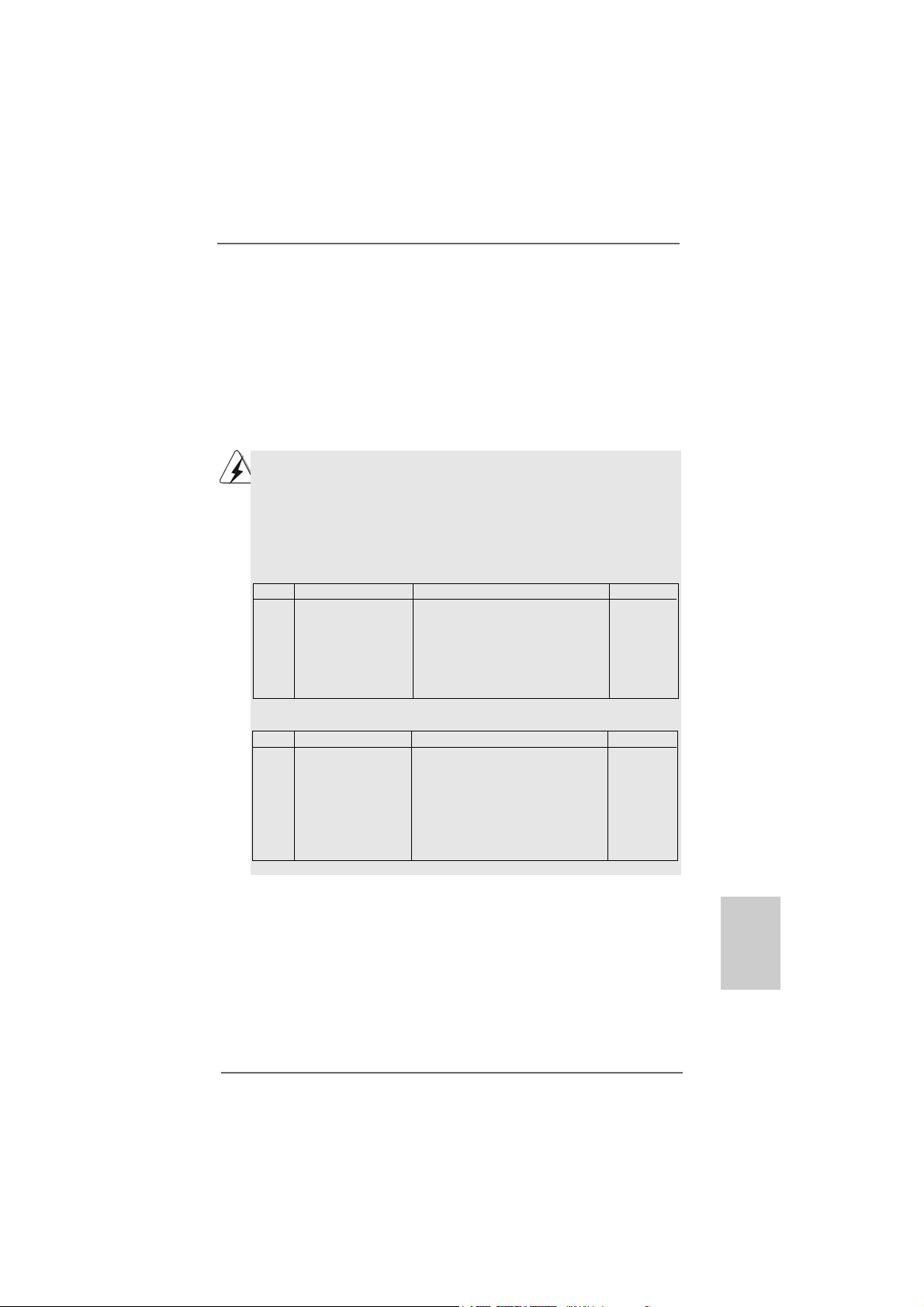
TMTM
TM
2.5 CrossFire2.5 CrossFire
2.5 CrossFire
2.5 CrossFire2.5 CrossFire
TMTM
Operation Guide Operation Guide
Operation Guide
Operation Guide Operation Guide
This motherboard supports CrossFireTM feature. CrossFireTM technology offers the most
advantageous means available of combining multiple high performance Graphics
Processing Units (GPU) in a single PC. Combining a ra nge of different operating mode s
with intelligent software design and a n innovative interconnect mecha nism, CrossFire
enables the highest possible level of performa nce a nd image quality in any 3D a pplication.
Currently CrossFireTM feature is supported with Windows® XP with Service Pack 2 a nd
VistaTM OS. Plea se check AMD website for ATITM CrossFireTM driver updates.
What graphics cards work with CrossFireTM?
A complete CrossFireTM system requires a CrossFireTM Ready motherboard, a
CrossFireTM Edition graphics card and a compatible standard Radeon (CrossFire
Ready) graphics card from the same series, or two CrossFireTM Ready cards. This
applies to cards from ATITM or any of its partners. Please refer to below table for
CrossFireTM VGA card support list according to the OS you install.
For Windows
Vendor Chipset Model Driver
ATI Radeon 4850 Gecube GC-HD485PG3-E3 Catalyst 8.9
For Windows® Vista
Vendor Chipset Model Driver
ATI Radeon 4850 Gecube GC-HD485PG3-E3 Catalyst 8.9
®
XP
Radeon 3870 POWERCOLOR AX3870 512MD4-H Catalyst 8.9
Radeon 3850 Gigabyte GV-RX385256H-B Catalyst 8.9
Radeon 3650 POWERCOLOR AX3650 512MD3-XP Catalyst 8.9
Radeon HD 2600XT Gigabyte GV-RX26T256HP-B Catalyst 8.9
Radeon HD 2600PRO MSI RX2600PRO-T2D256EZ Catalyst 8.9
Radeon 3870 POWERCOLOR AX3870 512MD4-H Catalyst 8.9
Radeon 3870 POWERCOLOR AX3870X2 1GBD3-H Catalyst 8.9
Radeon 3850 Gigabyte GV-RX385256H-B Catalyst 8.9
Radeon 3650 POWERCOLOR AX3650 512MD3-XP Catalyst 8.9
Radeon HD 2600XT Gigabyte GV-RX26T256HP-B Catalyst 8.9
Radeon HD 2600PRO MSI RX2600PRO-T2D256EZ Catalyst 8.9
TM
TM
ASRock A770DE+ Motherboard
1515
15
1515
EnglishEnglish
EnglishEnglish
English
Page 16
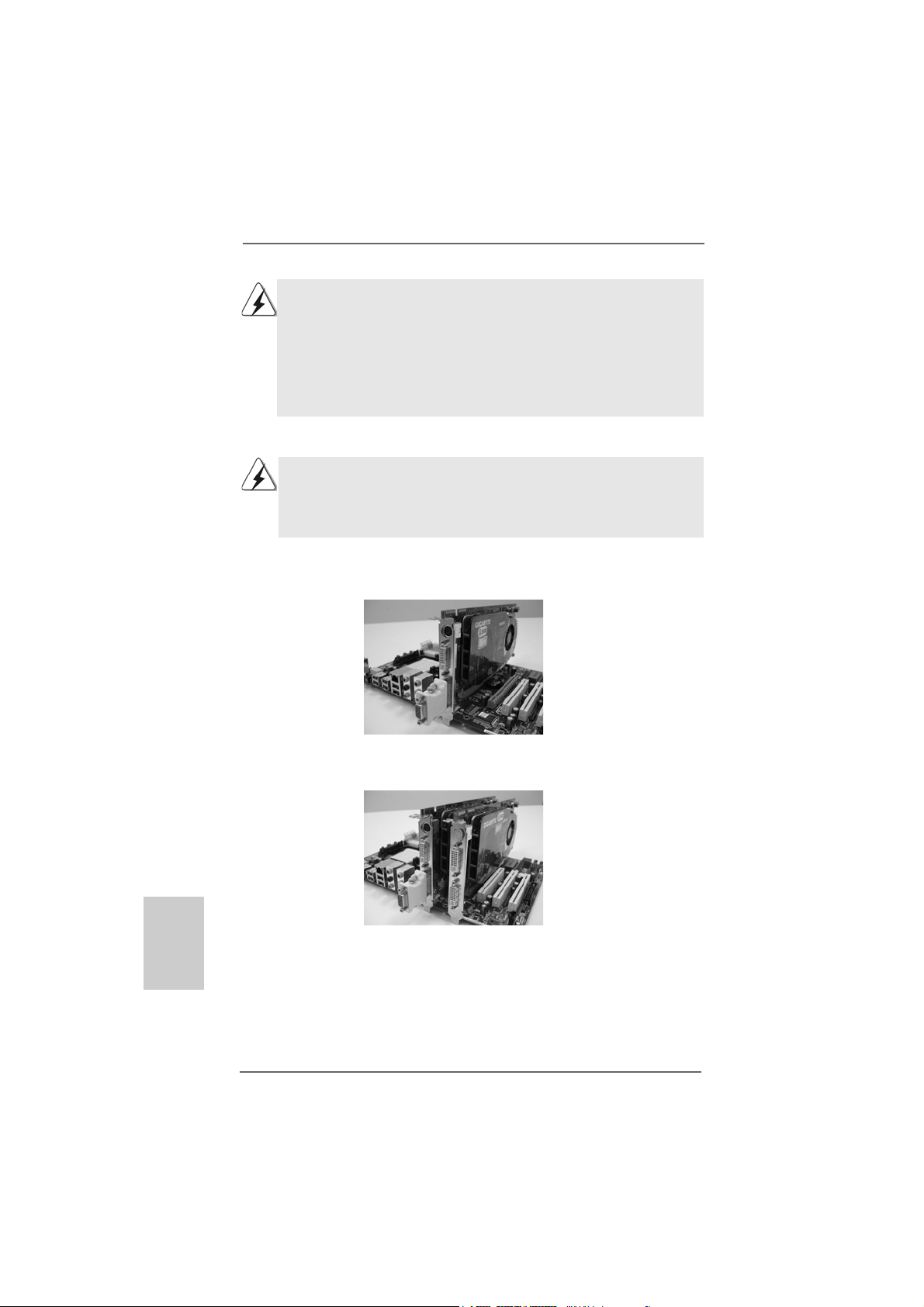
1. If a customer incorrectly configures their system they will not see the
performance benefits of CrossFireTM. All three CrossFireTM components, a
CrossFireTM Ready graphics card, a CrossFireTM Ready motherboard and a
CrossFireTM Edition co-processor graphics card, must be installed correctly to
benefit from the CrossFireTM multi-GPU platform.
2. If you pair a 12-pipe CrossFireTM Edition card with a 16-pipe card, both cards will
operate as 12-pipe cards while in CrossFireTM mode.
TMTM
TM
Enjoy the benefit of CrossFireEnjoy the benefit of CrossFire
Enjoy the benefit of CrossFire
Enjoy the benefit of CrossFireEnjoy the benefit of CrossFire
TMTM
English
EnglishEnglish
EnglishEnglish
Different CrossFireTM cards may require different methods to enable CrossFire
feature. In below procedures, we use Radeon 2600XT as the example graphics
card. For other CrossFireTM cards that ATITM has released or will release in the
future, please refer to ATITM graphics card manuals for detailed installation guide.
Step 1. Install one Radeon graphics card to PCIE2 slot. For the proper installation
procedures, plea se refer to section “Expansion Slots”.
Step 2. Install the other Radeon graphics card to PCIE3 slot. For the proper installa-
tion procedures, plea se refer to section “Expansion Slots”.
TM
Step 3. Connect two Radeon graphics cards by installing two CrossFireTM Bridge on
CrossFireTM Bridge Interconnects on the top of Radeon graphics cards.
(CrossFireTM Bridge is provided with the graphics card you purchase, not
bundled with this motherboard. Please refer to your graphics card vendor for
details.)
1616
16
1616
ASRock A770DE+ Motherboard
Page 17
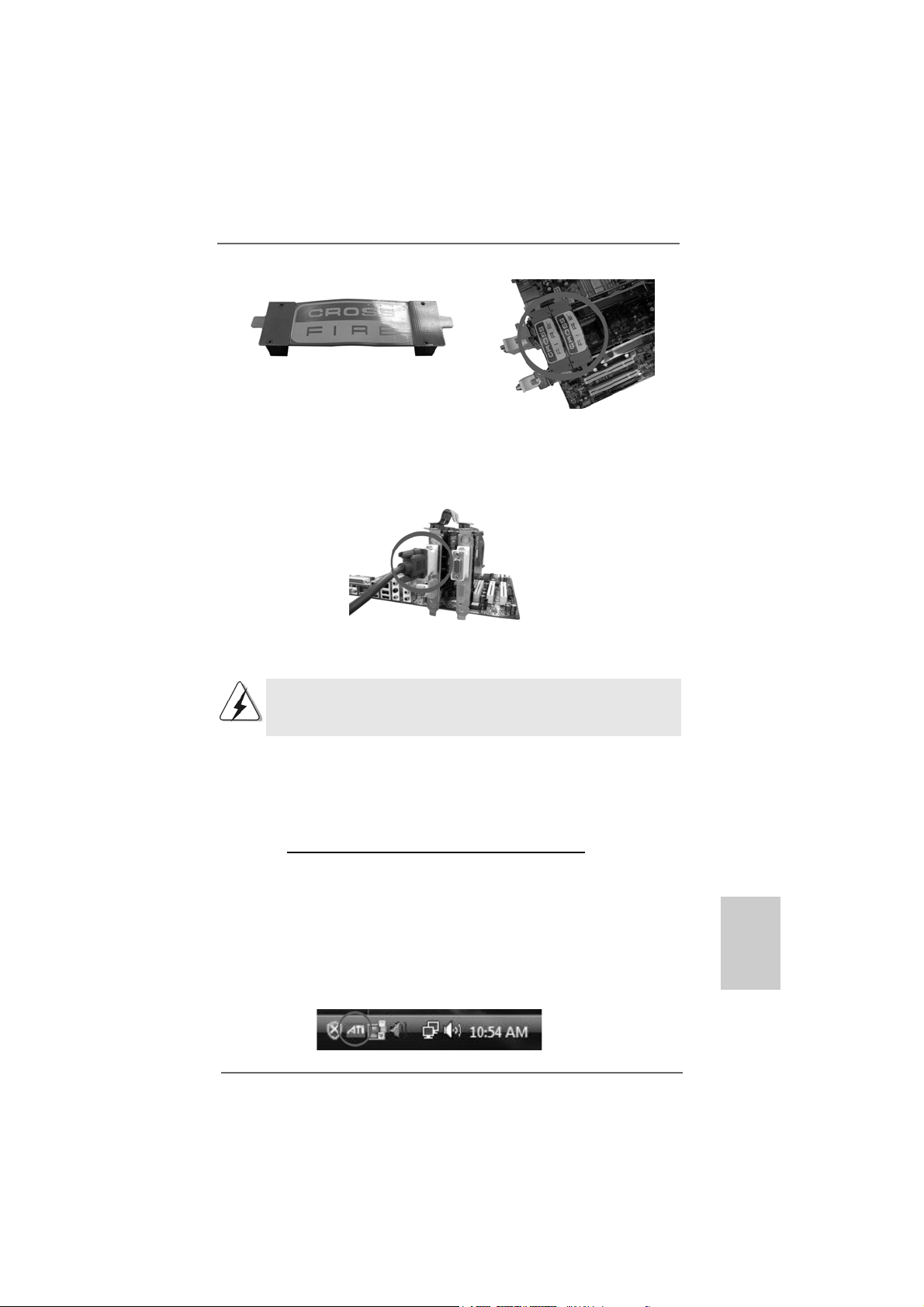
CrossFireTM Bridge
Step 4. Connect the DVI monitor ca ble to the DVI connector on the Radeon graphics
card on PCIE2 slot. (Y ou may use the D VI to D-Sub ada pter to convert the DVI
connector to D-Sub interfa ce, a nd then connect the D-Sub monitor cable to the
DVI to D-Sub ada pter .)
Step 5. Power on your computer and boot into OS.
Step 6. Remove the A TITM driver if you have any VGA driver in stalled in your system.
The Catalyst Uninstaller is an optional download. We recommend using this
utility to uninstall any previously installed Catalyst drivers prior to installation.
Please check AMD website for ATITM driver updates.
Step 7. Install the required drivers to your system.
For Windows® XP OS:
A. ATITM recommends Windows® XP Service Pack 2 or higher to be
installed (If you have Windows® XP Service Pack 2 or higher installed
in your system, there is no need to download it again):
http://www.microsoft.com/windowsxp/sp2/default.mspx
B. You must have Microsoft .NET Fra mework installed prior to
downloading and installing the CAT ALYST Control Center . Please
check Microsoft website for details.
For Windows® VistaTM OS:
Install the CA TALYST Control Center. Plea se check AMD website f or details.
Step 8. Restart your computer.
Step 9. Install the VGA card drivers to your system, and restart your computer.
Then you will find “A TI Catalyst Control Center” on your Windows® taskbar.
EnglishEnglish
EnglishEnglish
English
ATI Catalyst Control Center
ASRock A770DE+ Motherboard
1717
17
1717
Page 18
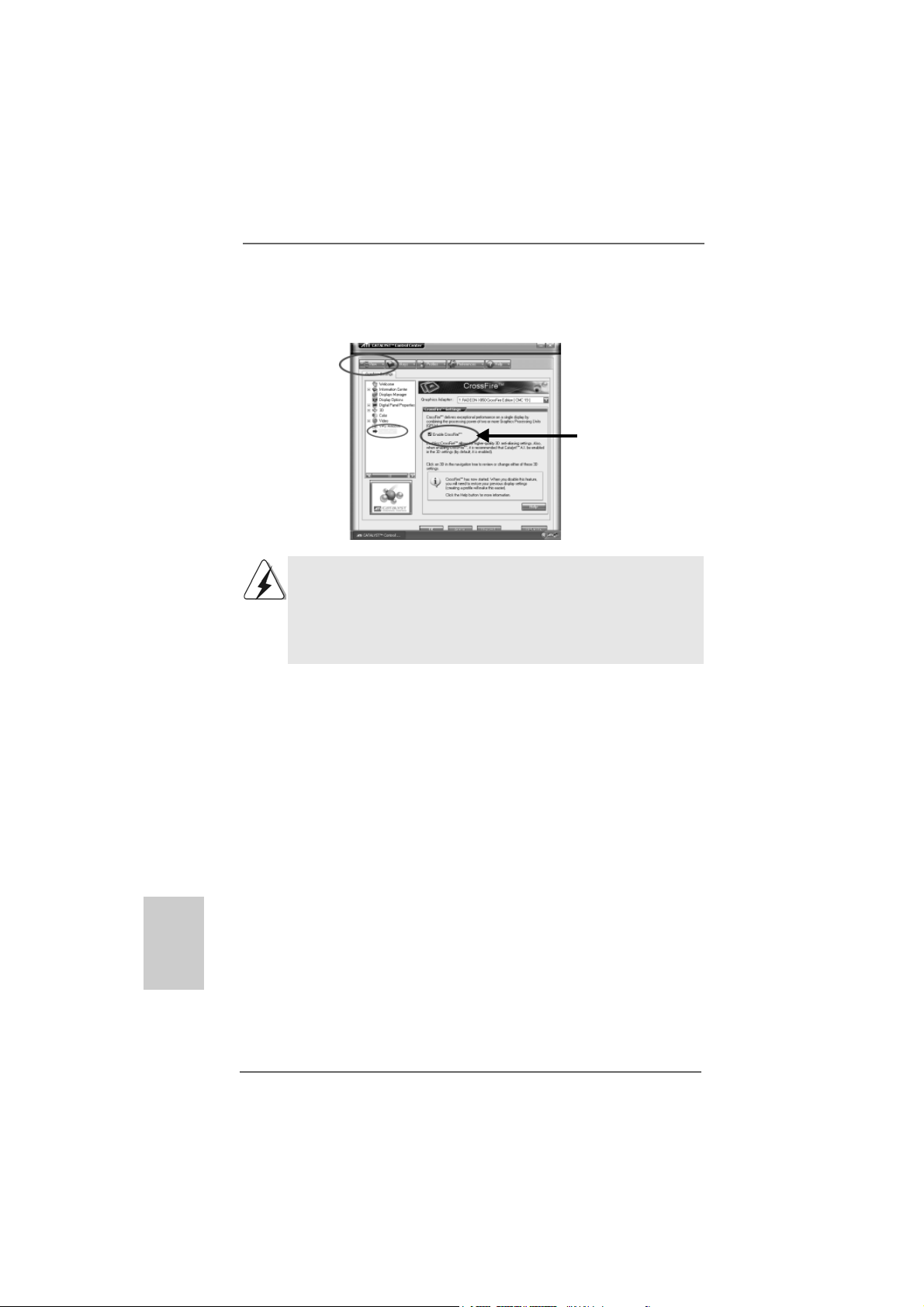
Step 10. Double-click “ATI Catalyst Control Center”. Click “View”, and select
“Advanced View”. Click “CrossFireTM”, and then set the option “Enable
CrossFireTM” to “Yes”.
View
English
EnglishEnglish
EnglishEnglish
CrossFire
TM
Although you have selected the option “Enable CrossFireTM”, the CrossFire
function may not work actually. Your computer will automatically reboot. After
restarting your computer, please confirm whether the option “Enable
CrossFireTM” in “ATI Catalyst Control Center” is selected or not; if not, please
select it again, and then you are able to enjoy the benefit of CrossFire
feature.
Enable CrossFire
TM
Step 11. You ca n freely en joy the benefit of CrossFireTM feature.
* CrossFireTM appearing here is a registered trademark of ATITM Technologies Inc., and is
used only for identification or explanation and to the owners’ benefit, without intent to infringe.
* For further information of ATITM CrossFireTM technology, please check AMD website for up
dates and details.
2.6 Surround Display Feature2.6 Surround Display Feature
2.6 Surround Display Feature
2.6 Surround Display Feature2.6 Surround Display Feature
This motherboard supports Surround Display upgrade. With the external add-on PCI
Express V GA cards, you can easily enjoy the benefits of Surround Display feature. For
the detailed instruction, plea se refer to the document at the f ollowing path in the
Support CD:
..\ Surround Display Information
TM
TM
1818
18
1818
ASRock A770DE+ Motherboard
Page 19
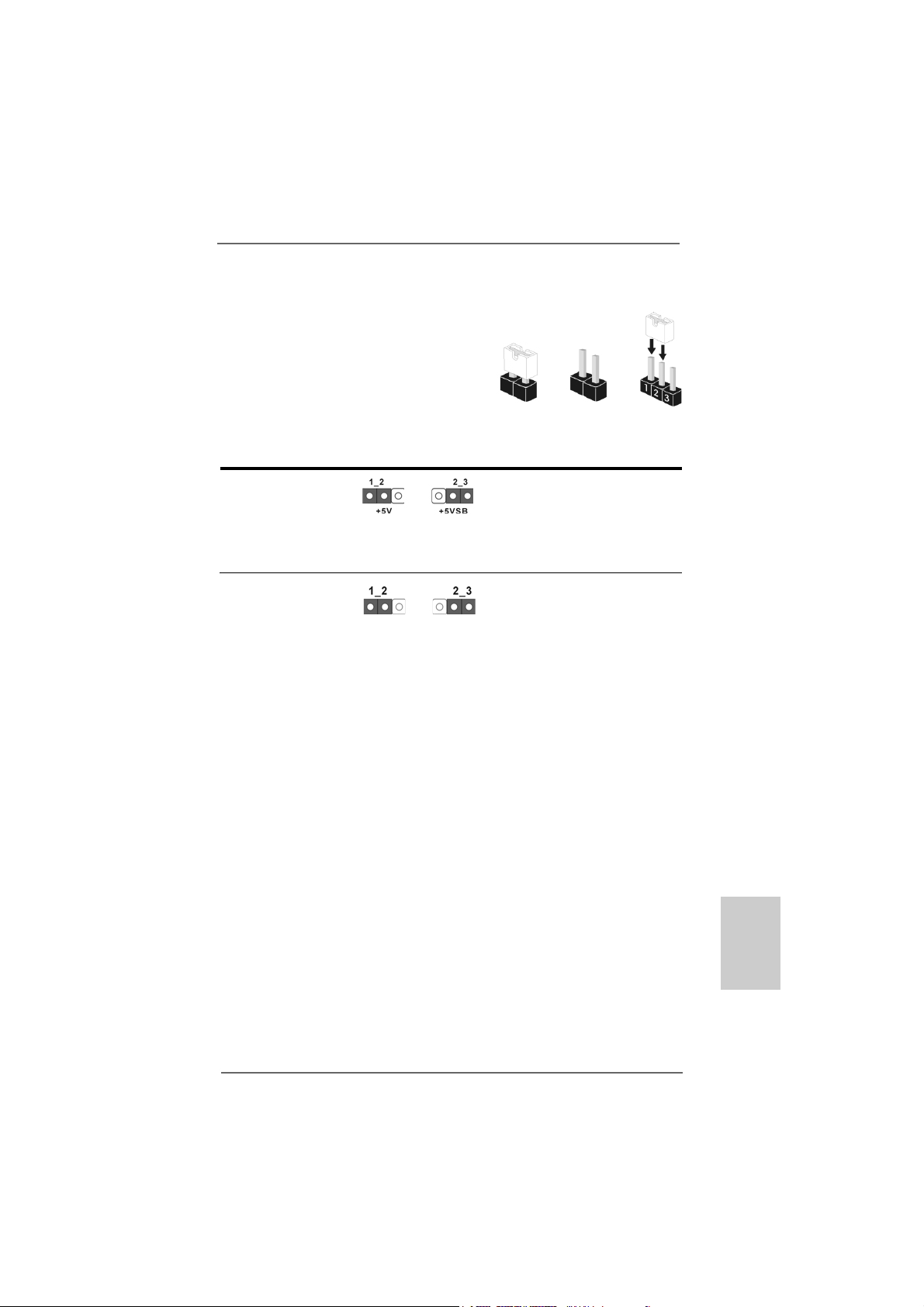
2.72.7
Jumpers SetupJumpers Setup
2.7
Jumpers Setup
2.72.7
Jumpers SetupJumpers Setup
The illustration shows how jumpers are setup.
When the jumper cap is placed on pins, the
jumper is “Short”. If no jumper cap is pla ced on
pins, the jumper is “Open”. The illustration
shows a 3-pin jumper whose pin1 and
pin2 are “Short” when jumper cap is pla ced on
TM
these 2 pins.
Jumper Setting
PS2_USB_PW1 Short pin2, pin3 to enable
(see p.2, No. 1) +5VSB (standby) for PS/2 or
USB wake up events.
Note: To select +5VSB, it requires 2 Amp and higher standby current provided by
power supply.
Clear CMOS Jumper
(CLRCMOS1)
(see p.2, No. 10)
Note: CLRCMOS1 allows you to clear the data in CMOS. The data in CMOS includes
system setup information such as system password, date, time, and system
setup parameters. To clear and reset the system parameters to default setup,
please turn of f the computer and unplug the power cord from the power supply.
After waiting for 15 seconds, use a jumper ca p to short pin2 and pin3 on CLRCMOS1
for 5 seconds. However , please do not clear the CMOS right after you update the
BIOS. If you need to clear the CMOS when you just finish updating the BIOS, you
must boot up the system first, and then shut it down before you do the clearCMOS action.
Clear CMOSDefault
OpenShort
ASRock A770DE+ Motherboard
1919
19
1919
EnglishEnglish
EnglishEnglish
English
Page 20
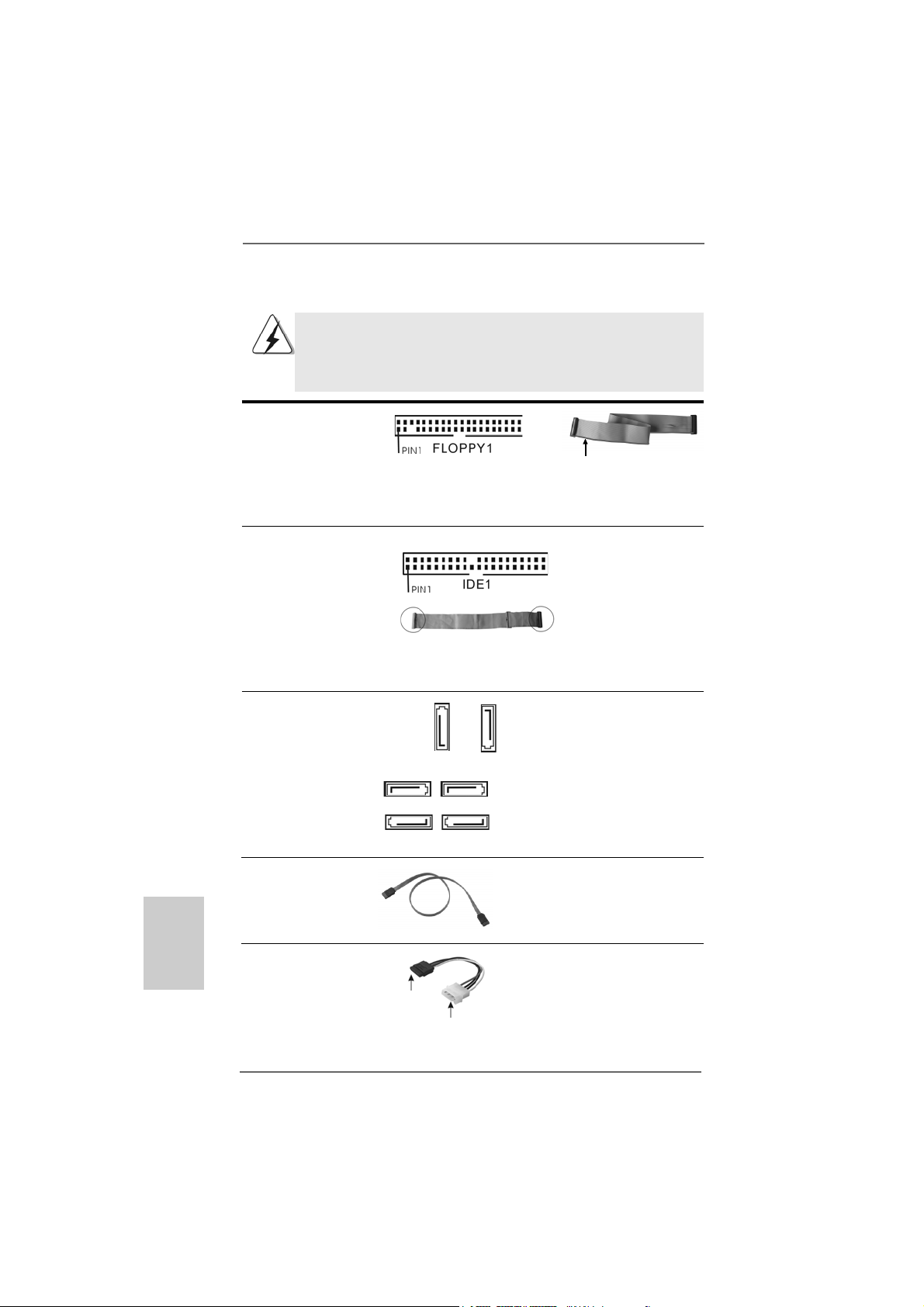
2.8 Onboard Headers and Connectors2.8 Onboard Headers and Connectors
2.8 Onboard Headers and Connectors
2.8 Onboard Headers and Connectors2.8 Onboard Headers and Connectors
Onboard headers and connectors are NOT jumpers. Do NOT place
jumper caps over these headers and connectors. Placing jumper caps
over the headers and connectors will cause permanent damage of the
motherboard!
•
Floppy Connector
(33-pin FLOPPY1)
(see p.2 No. 26)
the red-striped side to Pin1
Note: Make sure the red-striped side of the cable is plugged into Pin1 side of the
connector.
Primary IDE connector (Blue)
(39-pin IDE1, see p.2 No. 9)
English
EnglishEnglish
EnglishEnglish
2020
20
2020
connect the blue end
to the motherboard
connect the black end
to the IDE devices
80-conductor ATA 66/100/133 cable
Note: Pl e ase re fe r t o t h e in struction of your IDE device vendor for the details.
Serial AT AII Connectors These six Serial A TAII (SATAII)
(SATAII_1: see p.2, No. 14) connectors support SA T AII
(SATAII_2: see p.2, No. 18) or SATA hard dis k for intern al
(SATAII_3: see p.2, No. 15) storage devices. The current
(SATAII_4: see p.2, No. 16) SATAII interface allows up to 3.0
(SATAII_5: see p.2, No. 12) Gb/s data transfer rate.
(SATAII_6: see p.2, No. 13)
SATAII_5 SATAII_6
SATAII_1 SATAII_3
SATAII_2 SATAII_4
Serial AT A (SA T A) Either end of the SATA data ca ble
Data Cable can be connected to the SATA /
(Optional) SATAII hard disk or the SA TAII
connector on this motherboard.
Serial ATA (SATA) Please connect the black end of
Power Cable SAT A power ca ble to the power
(Optional) connector on each drive. Then
connect to the SATA
HDD power connector
connect to
the power
supply
connect the white end of SATA
power cable to the power
connector of the power supply.
ASRock A770DE+ Motherboard
Page 21
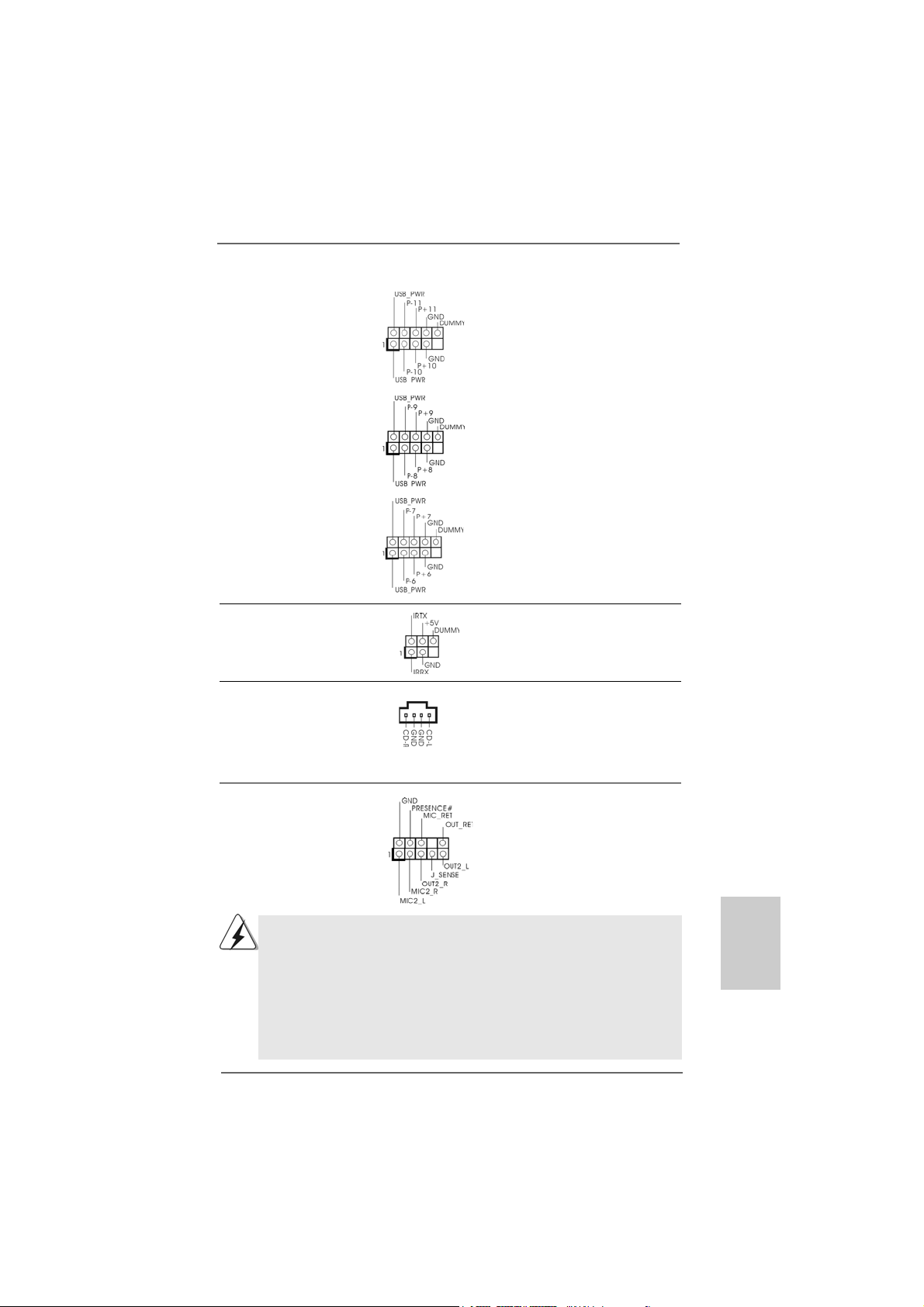
USB 2.0 Headers Besides six default USB 2.0
(9-pin USB10_11) ports on the I/O panel, there are
(see p.2 No. 22) three USB 2.0 headers on this
motherboard. Each USB 2.0
header can support two USB
2.0 ports.
(9-pin USB8_9)
(see p.2 No. 20)
(9-pin USB6_7)
(see p.2 No. 21)
Infrared Module Header This header supports a n
(5-pin IR1) optional wireless transmitting
(see p.2 No. 25) and receiving infrared module.
Internal Audio Connectors This connector allows you
(4-pin CD1) to receive stereo audio input
(CD1: see p.2 No. 29) from sound sources such as
CD1
a CD-ROM, D VD-ROM, TV
tuner card, or MPEG card.
Front Panel Audio Header This is an interface for the front
(9-pin HD_AUDIO1) panel audio cable that allows
(see p.2, No. 28) convenient connection and
control of audio devices.
1. High Definition Audio supports Jack Sensing, but the panel wire on
the chassis must support HDA to function correctly. Please follow the
instruction in our manual and chassis manual to install your system.
2. If you use AC’97 audio panel, please install it to the front panel audio
header as below:
A. Connect Mic_IN (MIC) to MIC2_L.
B. Connect Audio_R (RIN) to OUT2_R and Audio_L (LIN) to OUT2_L.
C. Connect Ground (GND) to Ground (GND).
ASRock A770DE+ Motherboard
2121
21
2121
EnglishEnglish
EnglishEnglish
English
Page 22
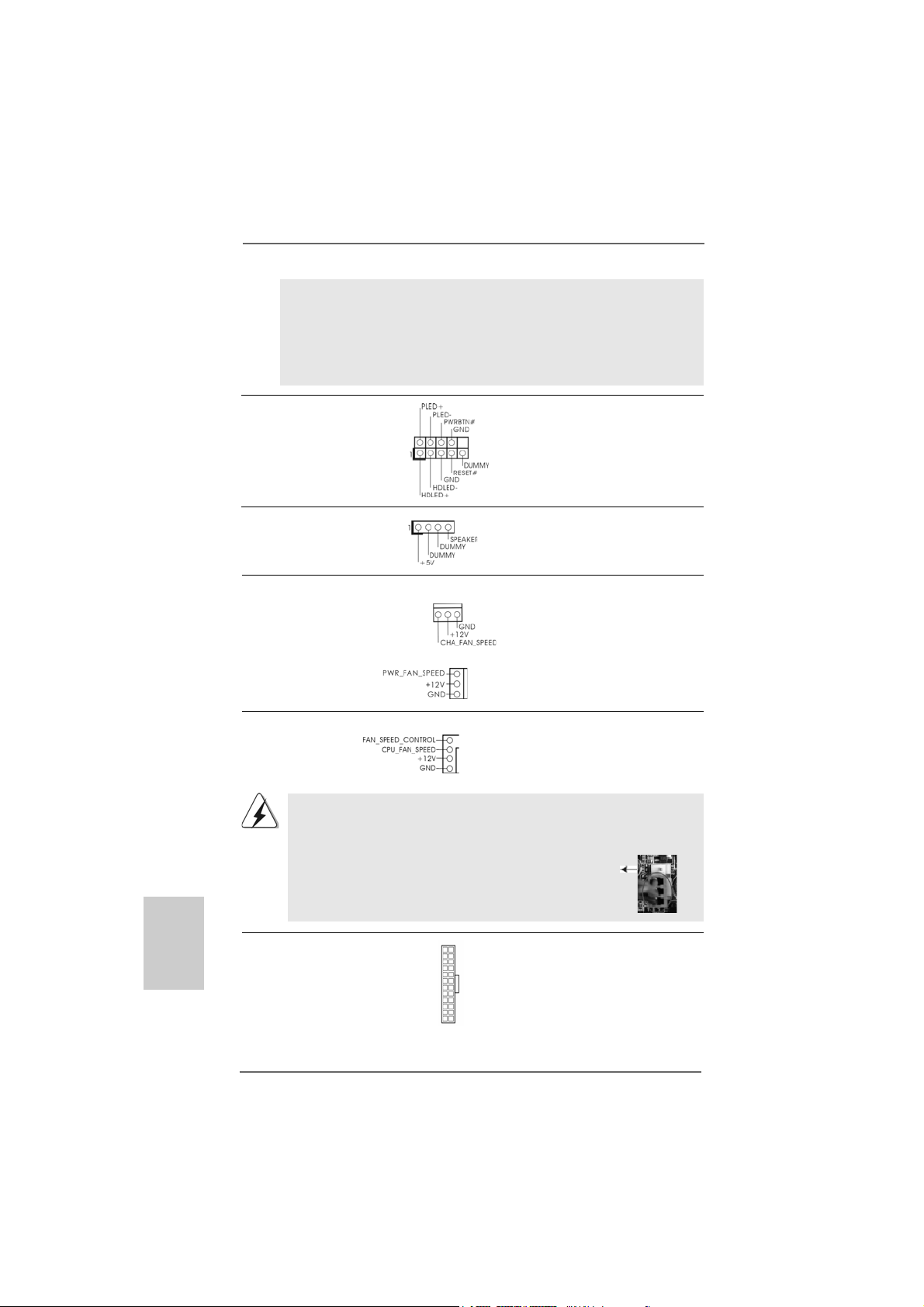
D. MIC_RET and OUT_RET are for HD audio panel only. You don’t
need to connect them for AC’97 audio panel.
E. Enter BIOS Setup Utility. Enter Advanced Settings, and then select
Chipset Configuration. Set the Front Panel Control option from
[Auto] to [Enabled].
System Panel Hea der This header a ccommodate s
(9-pin PANEL1) several system front panel
(see p.2 No. 23) functions.
Chassis Spea ker He ader Please connect the chassis
(4-pin SPEAKER 1) speaker to this hea der.
(see p.2 No. 17)
Chassis and Power Fan Connectors Please connect the fan cables
(3-pin CHA_FAN1) to the fan connectors and
(see p.10 No. 19) match the black wire to the
ground pin.
(3-pin PWR_FAN1)
(see p.10 No. 35)
English
EnglishEnglish
EnglishEnglish
2222
22
2222
CPU Fan Connector Please connect the CPU fa n
(4-pin CPU_FAN1) cable to this connector and
(see p.2 No. 5) match the black wire to the
4
3
2
1
ground pin.
Though this motherboard provides 4-Pin CPU fan (Quiet Fan) support, the 3-Pin
CPU fan still can work successfully even without the fan speed control function.
If you plan to connect the 3-Pin CPU fan to the CPU fan connector on this
motherboard, please connect it to Pin 1-3.
Pin 1-3 Connected
3-Pin Fan Installation
ATX Power Connector Please connect an ATX power
(24-pin ATXPWR1) supply to this connector.
(see p.2 No. 8)
12 124
13
ASRock A770DE+ Motherboard
Page 23
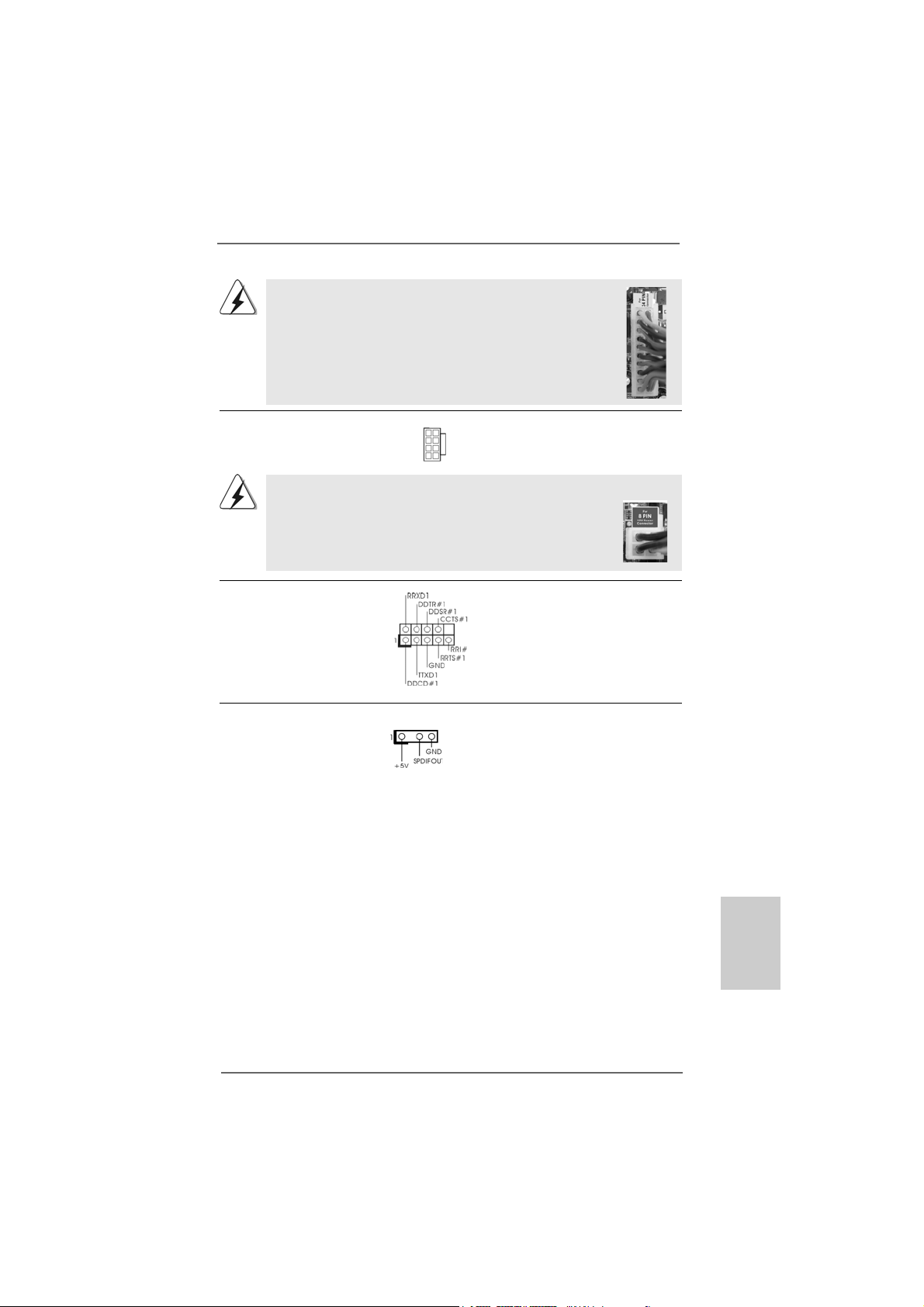
Though this motherboard provides 24-pin ATX power connector,
it can still work if you adopt a traditional 20-pin ATX power supply.
To use the 20-pin ATX power supply, please plug your power
supply along with Pin 1 and Pin 13.
12
24
20-Pin A TX Power Supply Installation
ATX 12V Power Connector Please connect an ATX 12V
(8-pin A TX12V1) power supply to this connector.
(see p.2 No. 2)
4 8
1 6
1
Though this motherboard provides 8-pin ATX 12V power connector ,
it can still work if you adopt a traditional 4-pin ATX 12V power
4 8
supply. To use the 4-pin ATX power supply, please plug your
power supply along with Pin 1 and Pin 5.
4-Pin ATX 12V Power Supply Installation
1 6
Serial port Header This COM1 header supports a
(9-pin COM1) serial port module.
(see p.2 No.27)
HDMI_SPDIF Header HDMI_SPDIF header, providing
(3-pin HDMI_SPDIF1) SPDIF audio output to HDMI V GA
(see p.2 No. 30) card, allows the system to
connect HDMI Digital TV/
projector/LCD devices. Please
connect the HDMI_SPDIF
connector of HDMI V GA card to
this header.
13
on
EnglishEnglish
EnglishEnglish
English
2323
23
2323
ASRock A770DE+ Motherboard
Page 24
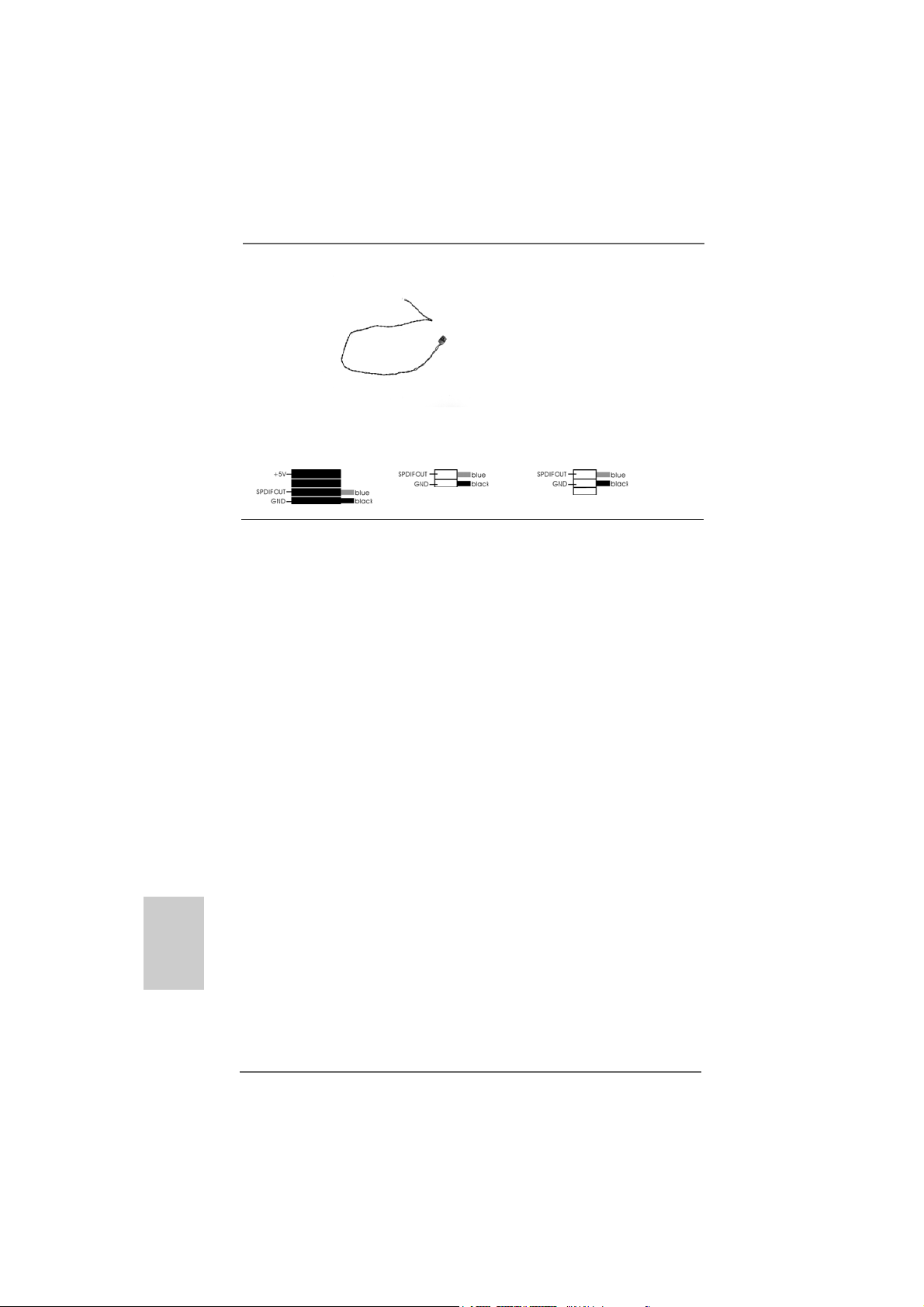
HDMI_SPDIF Cable Please connect the black end (A)
(Optional) of HDMI_SPDIF cable to the
A. black end B. white end (2-pin) C. white end (3-pin)
2.92.9
Driver Installation GuideDriver Installation Guide
2.9
Driver Installation Guide
2.92.9
Driver Installation GuideDriver Installation Guide
To install the drivers to your system, please insert the support CD to your optical
drive first. Then, the drivers compatible to your system can be auto-detected and
listed on the support CD driver page. Please follow the order from up to bottom
side to install those required drivers. Therefore, the drivers you install can work
properly.
C
B
A
HDMI_SPDIF header on the
motherboard. Then connect the
white end (B or C) of
HDMI_SPDIF cable to the
HDMI_SPDIF connector of HDMI
VGA card.
English
EnglishEnglish
EnglishEnglish
2424
24
2424
®®
®
2.102.10
Installing WindowsInstalling Windows
2.10
Installing Windows
2.102.10
Installing WindowsInstalling Windows
TMTM
TM
TMTM
VistaVista
Vista
VistaVista
If you want to install Windows® XP / XP 64-bit / VistaTM / VistaTM 64-bit on your SATA
/ SATAII HDDs with RAID functions, ple ase refer to the document at the following path
in the Support CD for detailed procedures:
..\ RAID Installation Guide
2.112.11
Installing WindowsInstalling Windows
2.11
Installing Windows
2.112.11
Installing WindowsInstalling Windows
VistaVista
Vista
VistaVista
If you want to install Windows® XP, Windows® XP 64-bit, Windows® VistaTM or Windows
VistaTM 64-bit OS on your SATA / SATAII HDDs without RAID functions, please follow
below procedures according to the OS you install.
2.11.1 Installing Windows2.11.1 Installing Windows
2.11.1 Installing Windows
2.11.1 Installing Windows2.11.1 Installing Windows
F F
F
F F
If you want to install Windows® XP or Windows® XP 64-bit on your SA TA / SATAII HDDs
without RAID functions, please follow below steps.
64-bit W 64-bit W
64-bit W
64-bit W 64-bit W
TMTM
TM
TMTM
64-bit W 64-bit W
64-bit W
64-bit W 64-bit W
unctionsunctions
unctions
unctionsunctions
ASRock A770DE+ Motherboard
®®
XP / XP 64-bit / Vista XP / XP 64-bit / Vista
XP / XP 64-bit / Vista
XP / XP 64-bit / Vista XP / XP 64-bit / Vista
ith RAID Fith RAID F
ith RAID F
ith RAID Fith RAID F
®®
®
®®
XP / XP 64-bit / Vista XP / XP 64-bit / Vista
XP / XP 64-bit / Vista
XP / XP 64-bit / Vista XP / XP 64-bit / Vista
ithout RAID Fithout RAID F
ithout RAID F
ithout RAID Fithout RAID F
unctionsunctions
unctions
unctionsunctions
unctionsunctions
unctions
unctionsunctions
®®
®
®®
XP / XP 64-bit Without RAID XP / XP 64-bit Without RAID
XP / XP 64-bit Without RAID
XP / XP 64-bit Without RAID XP / XP 64-bit Without RAID
TM TM
TM
TM TM
TMTM
TM
TMTM
/ /
/
/ /
//
/
//
®
Page 25
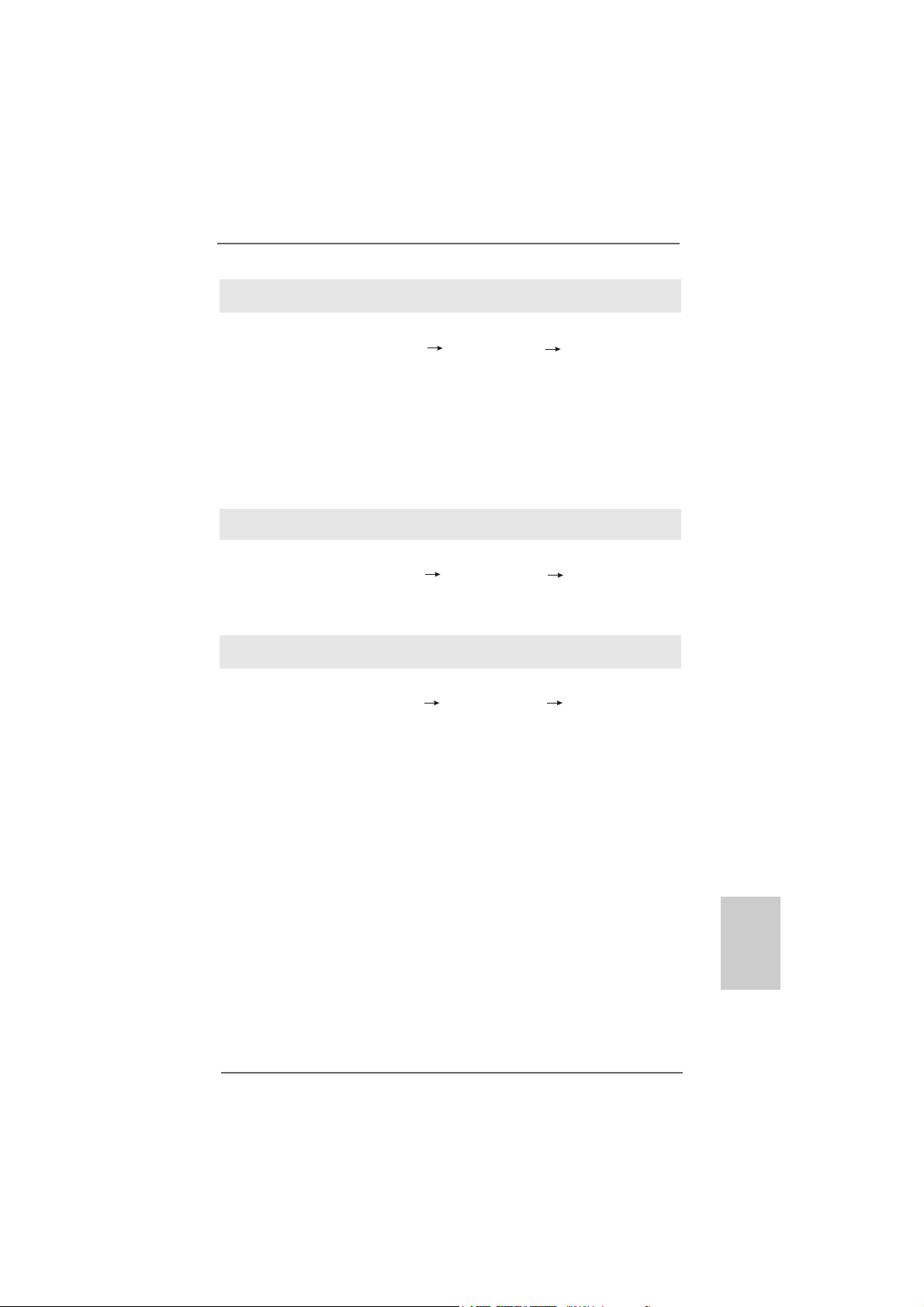
Using SATA / SAT AII HDDs without NCQ a nd Hot Plug function s
STEP 1: Set up BIOS.
A. Enter BIOS SETUP UTILITY Advanced screen IDE Configuration.
B. Set the “SATA Operation Mode” option to [IDE].
STEP 2: Install Windows® XP / Windows® XP 64-bit OS on your system.
®®
®
TM
OS)
®®
TM
64-bit OS)
2.11.2 Installing Windows2.11.2 Installing Windows
2.11.2 Installing Windows
2.11.2 Installing Windows2.11.2 Installing Windows
RAID F RAID F
RAID F
RAID F RAID F
If you want to install Windows® VistaTM or Windows® VistaTM 64-bit on your SATA /
SATAII HDDs without RAID function s, please follow below steps.
Using SATA / SAT AII HDDs without NCQ a nd Hot Plug function s
STEP 1: Set up BIOS.
A. Enter BIOS SETUP UTILITY Advanced screen IDE Configuration.
B. Set the “SATA Operation Mode” option to [IDE].
STEP 2: Install Windows® VistaTM / VistaTM 64-bit OS on your system.
Using SATA / SATAII HDDs with NCQ and Hot Plug functions
STEP 1: Set Up BIOS.
A. Enter BIOS SETUP UTILITY Advanced screen IDE Configuration.
B. Set the “SATA Operation Mode” option to [AHCI].
STEP 2: Install Windows® VistaTM / VistaTM 64-bit OS on your system.
Insert the Windows® VistaTM / Windows® VistaTM 64-bit optical disk into the optical
drive to boot your system, and follow the instruction to install Windows® VistaTM /
Windows® VistaTM 64-bit OS on your system. When you see “Where do you want to
install Windows?” page, please insert the ASRock Support CD into your optical drive,
and click the “Load Driver” button on the left on the bottom to load the AMD AHCI
drivers. AMD AHCI drivers are in the following path in our Support CD:
(There are two ASRock Support CD in the motherboard gift box pack, please
choose the one for Windows® VistaTM / VistaTM 64-bit.)
.. \ I386 (For Windows® Vista
.. \ AMD64 (For Windows® Vista
After that, please insert Windows® VistaTM / Windows® VistaTM 64-bit optical disk into
the optical drive again to continue the installation.
unctionsunctions
unctions
unctionsunctions
Vista Vista
Vista
Vista Vista
TMTM
TM
TMTM
/ Vista / Vista
/ Vista
/ Vista / Vista
TMTM
TM
TMTM
64-bit Without 64-bit Without
64-bit Without
64-bit Without 64-bit Without
EnglishEnglish
EnglishEnglish
English
ASRock A770DE+ Motherboard
2525
25
2525
Page 26
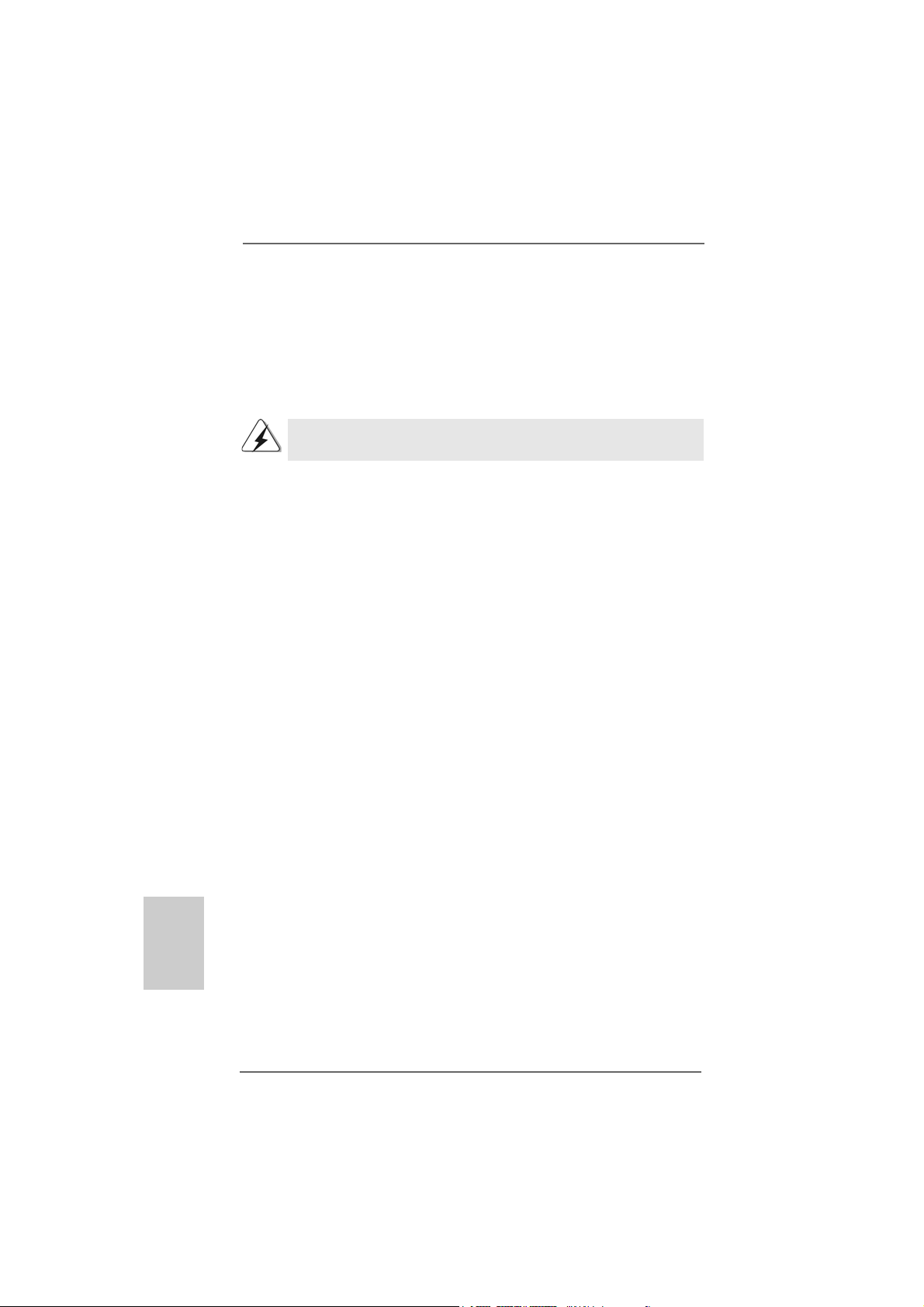
2.122.12
Untied Overclocking TUntied Overclocking T
2.12
Untied Overclocking T
2.122.12
Untied Overclocking TUntied Overclocking T
This motherboard supports Untied Overclocking Technology, which means during
overclocking, FSB enjoys better margin due to fixed PCI / PCIE buses. Before you
enable Untied Overclocking function, ple ase enter “Overclock Mode” option of BIOS setup
to set the selection from [Auto] to [CPU, PCIE, Async.]. Theref ore, CPU FSB is untied
during overclocking, but PCI / PCIE buses are in the fixed mode so that FSB can operate
under a more stable overclocking environment.
Please refer to the warning on page 8 for the possible overclocking risk
before you apply Untied Overclocking Technology.
echnologyechnology
echnology
echnologyechnology
English
EnglishEnglish
EnglishEnglish
2626
26
2626
ASRock A770DE+ Motherboard
Page 27
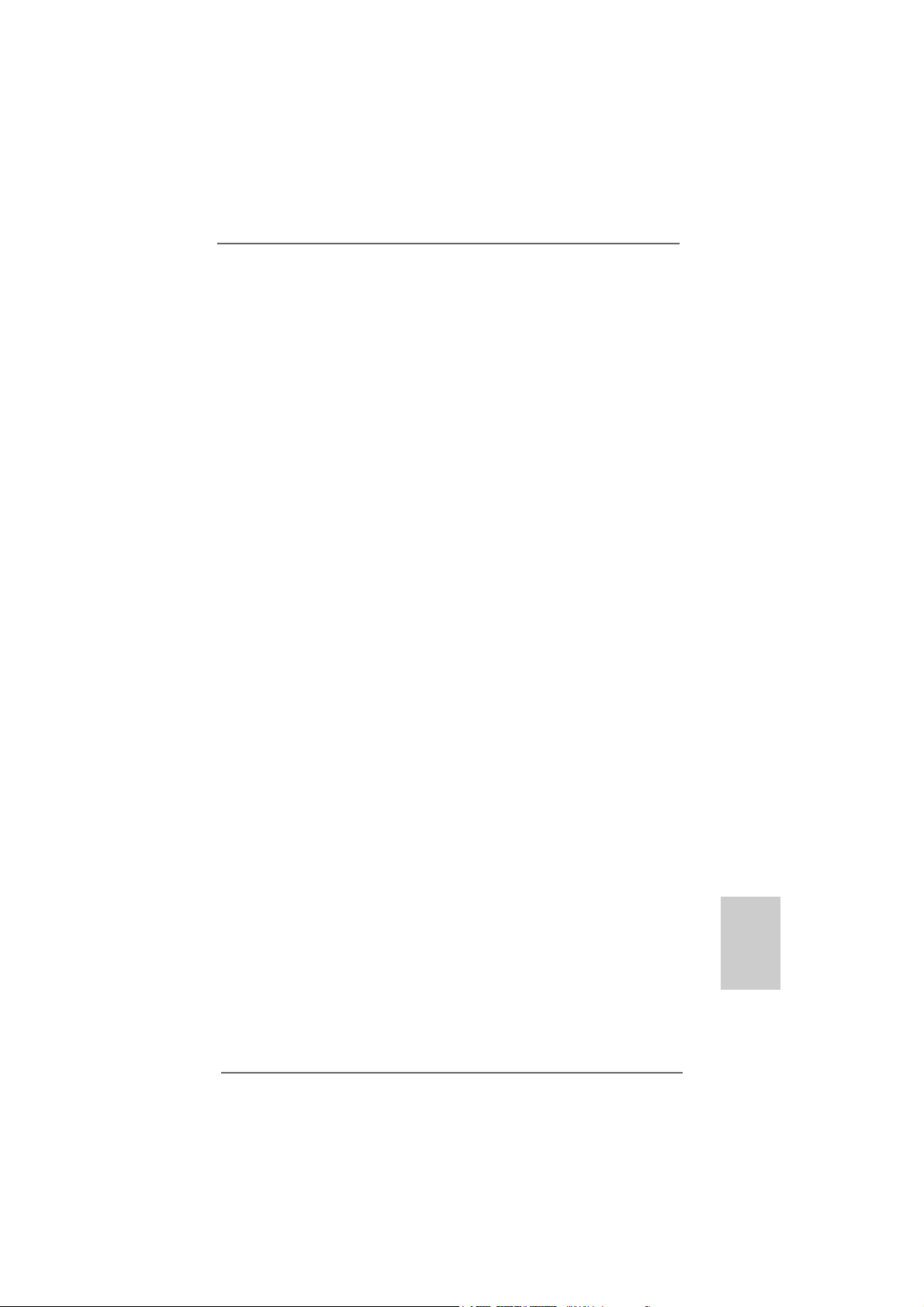
3. BIOS Information3. BIOS Information
3. BIOS Information
3. BIOS Information3. BIOS Information
The Flash Memory on the motherboard stores BIOS Setup Utility. When you start up
the computer, please press <F2> during the Power-On-Self-Test (POST) to enter
BIOS Setup utility; otherwise, POST continues with its test routines. If you wish to
enter BIOS Setup after POST, please restart the system by pressing <Ctl> + <Alt> +
<Delete>, or pressing the reset button on the system chassis. The BIOS Setup
program is designed to be user-friendly. It is a menu-driven program, which allows
you to scroll through its various sub-menus and to select among the predetermined
choices. For the detailed information about BIOS Setup, please refer to the User
Manual (PDF file) contained in the Support CD.
4. Sof4. Sof
4. Sof
4. Sof4. Sof
This motherboard supports various Microsoft® Windows® operating systems: XP / XP
Media Center / XP 64-bit / VistaTM / VistaTM 64-bit. The Support CD that came with the
motherboard contains necessary drivers and useful utilities that will enha nce motherboard
features. To begin using the Support CD, insert the CD into your CD-ROM drive. It will
display the Main Menu automatically if “AUTORUN” is enabled in your computer. If the
Main Menu does not a ppear automatically , locate and double-click on the file “ASSETUP.
EXE” from the “BIN” folder in the Support CD to display the menus.
tware Supportware Suppor
tware Suppor
tware Supportware Suppor
t CD informationt CD information
t CD information
t CD informationt CD information
EnglishEnglish
EnglishEnglish
English
ASRock A770DE+ Motherboard
2727
27
2727
Page 28
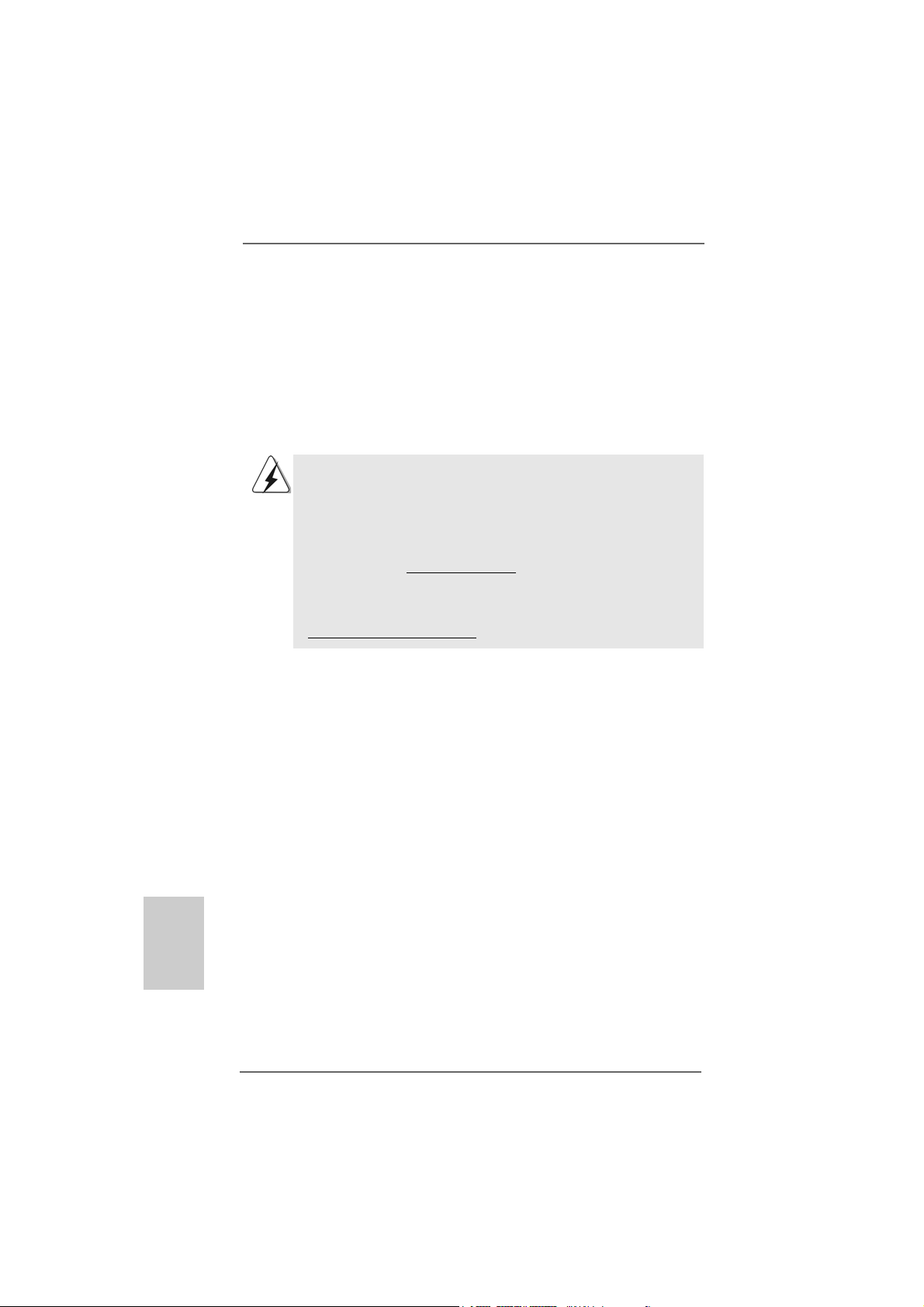
1. Einführung1. Einführung
1. Einführung
1. Einführung1. Einführung
Wir danken Ihnen für den Kauf des ASRock A770DE+ Motherboard, ein zuverlässige s
Produkt, welches unter den ständigen, strengen Qualitätskontrollen von ASRock gefertigt
wurde. Es bietet Ihnen exzellente Leistung und robustes Design, ge mäß der V erpflichtung
von ASRock zu Qualität und Halbarkeit.
Diese Schnellinstallationsanleitung führt in das Motherboard und die schrittweise
Installation ein. Details über das Motherboard finden Sie in der
Bedienungsanleitung auf der Support-CD.
Da sich Motherboard-Spezifikationen und BIOS-Software verändern
können, kann der Inhalt dieses Handbuches ebenfalls jederzeit geändert
werden. Für den Fall, dass sich Änderungen an diesem Handbuch
ergeben, wird eine neue Version auf der ASRock-Website, ohne weitere
Ankündigung, verfügbar sein. Die neuesten Grafikkarten und unterstützten
CPUs sind auch auf der ASRock-Website aufgelistet.
ASRock-Website: http://www.asrock.com
Wenn Sie technische Unterstützung zu Ihrem Motherboard oder spezifische
Informationen zu Ihrem Modell benötigen, besuchen Sie bitte unsere
Webseite:
www.asrock.com/support/index.asp
1.1 Kartoninhalt
ASRock A770DE+ Motherboard
(ATX-Formfa ktor: 30.5 cm x 20.8 cm; 12.0 Zoll x 8.2 Zoll)
ASRock A770DE+ Schnellinstallationsanleitung
ASRock A770DE+ Support-CD
Ein 80-adriges Ultra-ATA 66/100/133 IDE-Flachbandkabel
Zwei Seriell-A T A- (SA T A) Datenk abel (Option)
Ein Seriell-ATA (SATA) Festplattennetzkabel (Option)
Ein I/O Shield
Deutsch
DeutschDeutsch
DeutschDeutsch
2828
28
2828
ASRock A770DE+ Motherboard
Page 29
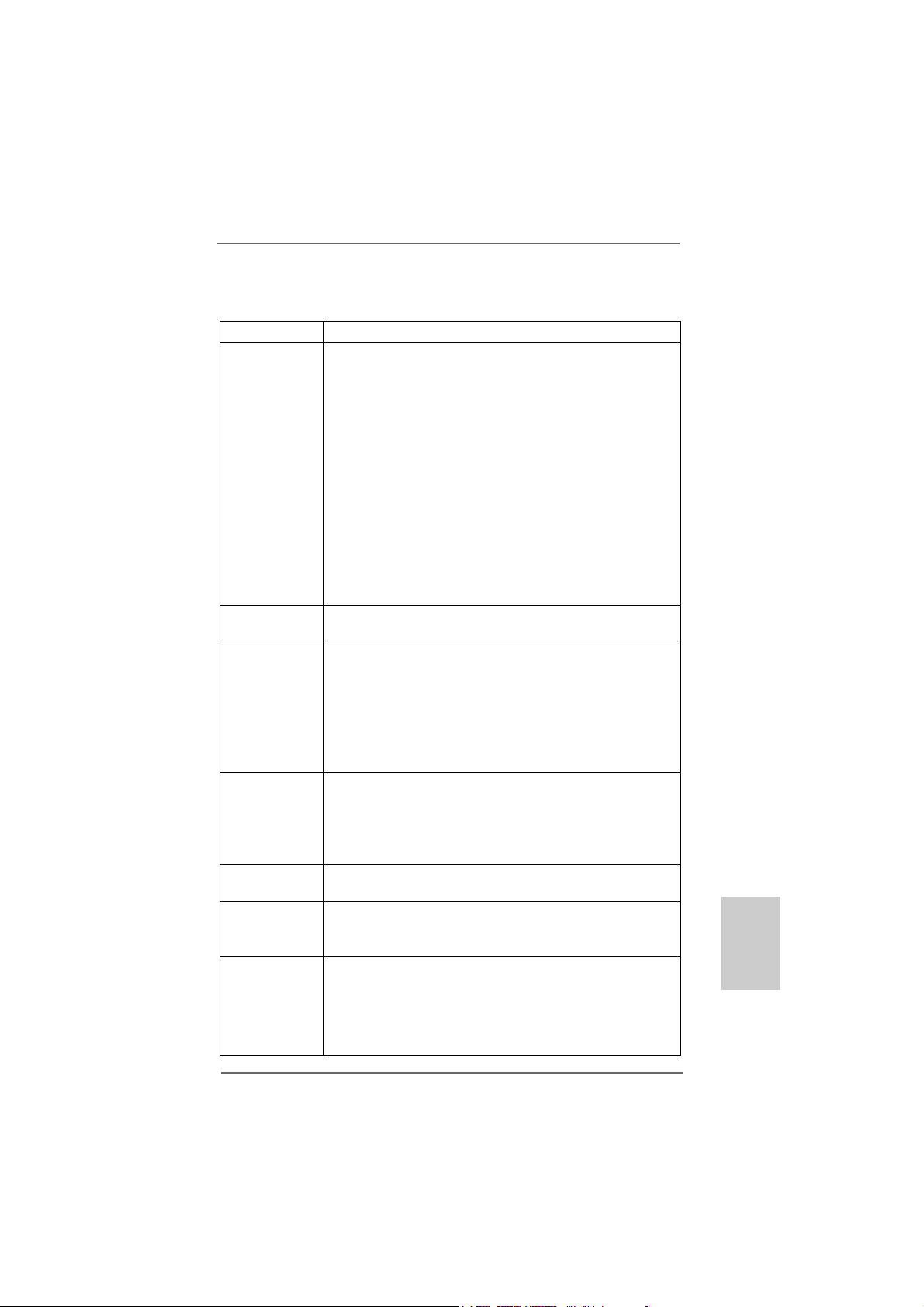
1.21.2
SpezifikationenSpezifikationen
1.2
Spezifikationen
1.21.2
SpezifikationenSpezifikationen
Plattform - ATX-Formfaktor: 30.5 cm x 20.8 cm; 12.0 Zoll x 8.2 Zoll
CPU - Unterstützung für Socket AM2+ / AM2-Prozessoren: AMD
Phenom
/ Athlon X2 Dualkern / Athlon 64 / Sempron-Prozessor
- Unterstützung von AM3-Prozessoren: AMD Phenom
X3 und Athlon X4 / X3 / X2-Prozessor
- Unterstützt AMD OverDriveTM mit ACC-Funktion (Advanced
Clock Calibration, Erweiterte Taktkalibrierung)
- Unterstützt CPU bis 140W
- AMD LIVE!TM-bereit
- Unterstützt Cool ‘n’ QuietTM-T echnologie von AMD
- FSB 2600 MHz (5.2 GT/s)
- Unterstützt U ntied-Übertaktungstechnologie
(siehe VORSICHT 1)
- Unterstützt Hyper-Transport- 3.0 Technologie (HT 3.0)
Chipsatz - Northbridge: AMD 770
- Southbridge: AMD 710
Speicher - Unterstützung von Dual-Kan al-Speichertechnologie
- 4 x Steckplätze für DDR2
- Unterstützt DDR2 1066/800/667/533 non-ECC, ungepufferter
Speicher (siehe VORSICHT 3)
- Max. Kapazität des Systemspeichers: 16GB
(siehe VORSICHT 4)
Erweiterungs- - 2 x PCI Express 2.0 x16-Steckplatz
steckplätze (grün für x16-Modus, orange für x4-Modus)
- 1 x PCI Express 2.0 x1-Steckplatz
- 3 x PCI -Steckplätze
- Unterstützt ATITM CrossFireX
Audio - 7.1 CH Windows® VistaTM Premium Level HD Audio
(VIA® VT1708S Audio Codec)
LAN - PCIE x1 Gigabit LAN 10/100/1000 Mb/s
- Realtek RTL81 1 1DL
- Unterstützt W a ke-On-LAN
E/A-Anschlüsse I/O Pa nel
an der - 1 x PS/2-Mausanschluss
Rückseite - 1 x PS/2-Tastaturanschluss
- 1 x Koaxial-SPDIF-Ausgang
- 1 x optischer SPDIF-Ausgang
TM
FX / Phenom / Athlon 64 FX / Athlon 64 X2 Dual kern
(siehe VORSICHT 2)
TM
II X4 /
TM
DeutschDeutsch
DeutschDeutsch
Deutsch
ASRock A770DE+ Motherboard
2929
29
2929
Page 30
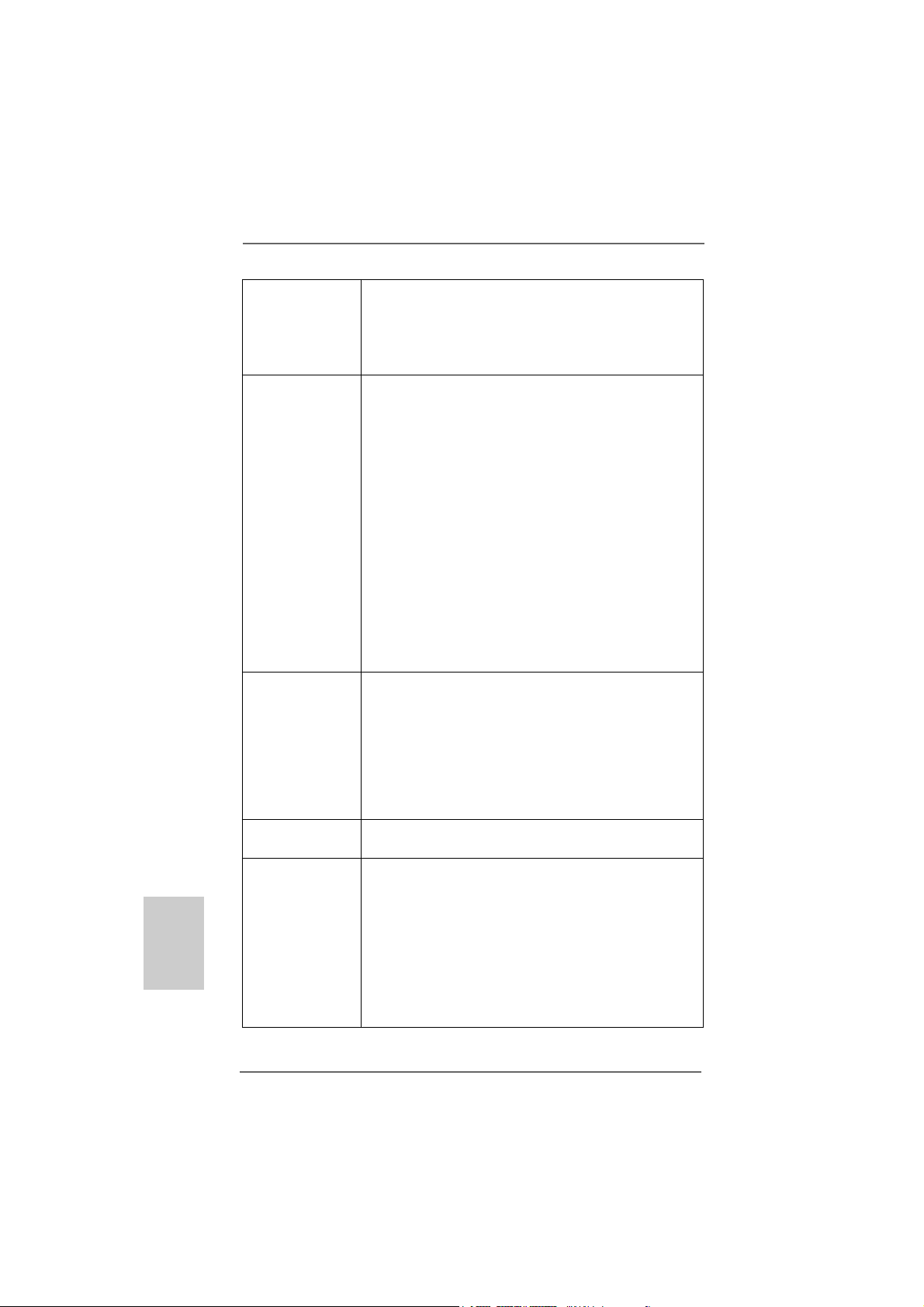
Deutsch
DeutschDeutsch
DeutschDeutsch
- 6 x Standard-USB 2.0-Anschlüsse
- 1 x RJ-45 LAN Port mit LED (ACT/LINK LED und SPEED LED)
- HD Audiobuchse: Lautsprecher seitlich / Lautsprecher hinten
/ Mitte/Bass / Audioeingang/ Lautsprecher vorne / Mikrofon
(siehe VORSICHT 5)
Anschlüsse - 6 x SATAII-Anschlüsse, unterstützt bis 3.0 Gb/s
Datenübertragungsrate, unterstützt RAID (RAID 0, RAID 1,
RAID 10 und JBOD), NCQ, AHCI und “Hot Plug” Funktionen
(siehe VORSICHT 6)
- 1 x ATA133 IDE-An schlüsse (U nterstützt bis 2 IDE-Geräte)
- 1 x FDD-Anschlüsse
- 1 x Infrarot-Modul-Header
- 1 x COM-Anschluss-Header
- 1 x HDMI_SPDIF-Anschluss
- CPU/Gehäuse/Stromlüfter-Anschluss
- 24-pin ATX-Netz-Header
- 8-pin anschluss für 12V-ATX-Netzteil
- Interne Audio-Anschlüsse
- Anschluss für Audio auf der Gehäusevorderseite
- 3 x USB 2.0-Anschlüsse (Unterstützung 6 zusätzlicher
USB 2.0-Anschlüsse) (siehe VORSICHT 7)
BIOS - 8Mb AMI BIOS
- AMI legal BIOS mit Unterstützung für “Plug and Play”
- ACPI 1.1-Weckfunktionen
- JumperFree-Modus
- SMBIOS 2.3.1
- Zentraleinheit, NB, SB, VCCM Stromspannung
Multianpassung
- Unterstützt Smart BIOS
Support-CD - Treiber, Dien stprogramme, Antivirussoftware
(Probeversion), AMD OverDriveTM-Dienstprogramm
Einzigartige - ASRock OC Tuner (siehe VORSICHT 8)
Eigenschaft - Intelligent Energy Saver (Intelligente Energiesparfunktion)
(siehe VORSICHT 9)
- Sofortstart
- Hybrid Booster:
- Schrittloser CPU-Frequenz-Kontrolle
(siehe VORSICHT 10)
- ASRock U-COP (siehe VORSICHT 11)
- Boot Failure Guard (B.F.G. – Systemstartfehlerschutz)
3030
30
3030
ASRock A770DE+ Motherboard
Page 31

- ASRock AM2 Boost: ASRocks patentgeschützte
Technologie zur Erhöhung der Arbeitsspeicherleistung um
bis zu 12,5% (siehe VORSICHT 12)
Hardware Monitor - CPU-Temperatursensor
- Motherboardtemperaturerkennung
- Drehzahlmessung für CPU/Gehäuse/Stromlüfter
- CPU-Lüftergeräuschdämpfung
- Spannungsüberwachung: +12V, +5V, +3.3V, Vcore
Betriebssysteme - Unterstützt Microsoft® Windows® XP / XP Media Center /
XP 64-Bit / VistaTM / Vista
TM
64-Bit
Zertifizierungen - FCC, CE, WHQL
* Für die ausführliche Produktinformation, besuchen Sie bitte unsere Website:
http://www.asrock.com
WARNUNG
Beachten Sie bitte, dass Overclocking, einschließlich der Einstellung im BIOS, Anwenden
der Untied Overclocking-Technologie oder Verwenden von Overclocking-Werkzeugen von
Dritten, mit einem gewissen Risiko behaftet ist. Overclocking kann sich nachteilig auf die
Stabilität Ihres Systems auswirken oder sogar Komponenten und Geräte Ihres Systems
beschädigen. Es geschieht dann auf eigene Gefahr und auf Ihre Kosten. Wir übernehmen
keine Verantwortung für mögliche Schäden, die aufgrund von Overclocking verursacht
wurden.
VORSICHT!
1. Dieses Motherboard unterstützt die Untied-Übertaktungstechnologie.
Unter “Entkoppelte Übertaktungstechnologie” auf Seite 46 finden Sie
detaillierte Informationen.
2. Dieses Motherboard unterstützt Dual-Kanal-Speichertechnologie. Vor
Implementierung der Dual-Kanal-Speichertechnologie müssen Sie die
Installationsanleitung für die Speichermodule auf Seite 35 zwecks
richtigerInstallation gelesen haben.
3. Ob die Speichergeschwindigkeit 1066 MHz unterstützt wird, hängt von
der von Ihnen eingesetzten AM2+-CPU ab. Schauen Sie bitte auf unseren
Internetseiten in der Liste mit unterstützten Speichermodulen nach,
wenn Sie DDR2 1066-Speichermodule einsetzen möchten.
ASRock-Internetseite: http://www.asrock.com
4. Durch Betriebssystem-Einschränkungen kann die tatsächliche
Speichergröße weniger als 4 GB betragen, da unter Windows® XP und
Windows® Vista™ etwas Speicher zur Nutzung durch das System
reserviert wird. Unter Windows® XP 64-bit und Windows® Vista™ 64-bit
mit 64-Bit-CPU besteht diese Einschränkung nicht.
5. Der Mikrofoneingang dieses Motherboards unterstützt Stereo- und
Mono-Modi. Der Audioausgang dieses Motherboards unterstützt 2Kanal-, 4-Kanal-, 6-Kanal- und 8-Kanal-Modi. Stellen Sie die richtige
Verbindung anhand der Tabelle auf Seite 3 her.
DeutschDeutsch
DeutschDeutsch
Deutsch
ASRock A770DE+ Motherboard
3131
31
3131
Page 32

Deutsch
DeutschDeutsch
DeutschDeutsch
6. Vor Installation der SATAII-Festplatte an den SATAII-Anschluss lesen Sie
bitte “Setup-Anleitung für SATAII-Festplatte” auf Seite 29 der
“Bedienungsanleitung” auf der Support-CD, um Ihre SATAII-Festplatte
dem SATAII-Modus anzugleichen. Sie können die SATA-Festplatte auch
direkt mit dem SATAII-Anschluss verbinden.
7. Das Power Management für USB 2.0 arbeitet unter Microsoft® Windows
VistaTM 64-Bit / VistaTM / XP 64-Bit / XP SP1 oder SP2 einwandfrei.
8. Es ist ein benutzerfreundlicher ASRock Übertaktenswerkzeug, das
erlaubt, dass Sie Ihr System durch den Hardware-Monitor Funktion zu
überblicken und Ihre Hardware-Geräte übertakten, um die beste
Systemleistung unter der Windows® Umgebung zu erreichen. Besuchen
Sie bitte unsere Website für die Operationsverfahren von ASRock OC
Tuner. ASRock-Website: http://www.asrock.com
9. Mit einer eigenen, modernen Hardware und speziellem Softwaredesign,
bietet der Intelligent Energy Saver eine revolutionäre Technologie zur
bisher unerreichten Energieeinsparung. Ein Spannungsregler kann die
Anzahl von Ausgangsphasen zur Effektivitätsverbessserung reduzieren,
wenn sich die CPU im Leerlauf befindet. Mit anderen Worten: Sie
genießen außergewöhnliche Energieeinsparung und verbesserten
Wirkungsgrad ohne Leistungseinschränkungen. Wenn Sie die Intelligent
Energy Saver-Funktion nutzen möchten, aktivieren Sie zuvor die „Cool
‘n’ Quiet“-Option im BIOS. Weitere Bedienungshinweise zum Intelligent
Energy Saver finden Sie auf unseren Internetseiten.
ASRock-Internetseite: http://www.asrock.com
10. Obwohl dieses Motherboard stufenlose Steuerung bietet, wird
Overclocking nicht empfohlen. Frequenzen, die von den empfohlenen
CPU-Busfrequenzen abweichen, können Instabilität des Systems
verursachen oder die CPU beschädigen.
11. Wird eine Überhitzung der CPU registriert, führt das System einen
automatischen Shutdown durch. Bevor Sie das System neu starten,
prüfen Sie bitte, ob der CPU-Lüfter am Motherboard richtig funktioniert,
und stecken Sie bitte den Stromkabelstecker aus und dann wieder ein.
Um die Wärmeableitung zu verbessern, bitte nicht vergessen, etwas
Wärmeleitpaste zwischen CPU und Kühl körper zu sprühen.
12. Dieses Motherboard unterstützt die ASRock AM2 Boost
Übertaktungstechnologie. Wenn Sie diese Funktion im BIOS-Setup
aktivieren, wird die Arbeitsspeicherleistung um bis zu 12,5% gesteigert.
Die Wirkung hängt aber von der verwendeten AM2 CPU ab. Diese
Funktion übertaktet die Standardfrequenz des Chipsatz und der CPU.
Dennoch gewähren wir die Systemstabilität nicht bei allen CPU/DRAMKonfigurationen. Wird Ihr System nach dem Aktivieren der AM2 BoostFunktion unstabil, dann ist diese Funktion wahrscheinlich nicht für Ihr
System geeignet. Sie können diese Funktion deaktivieren, um die
Stabilität Ihres System zu bewahren.
®
3232
32
3232
ASRock A770DE+ Motherboard
Page 33

2. Installation2. Installation
2. Installation
2. Installation2. Installation
Dies ist ein Motherboard mit einem ATX-Formfa ktor (12,0 Zoll x 8,2 Zoll, 30,5 cm x
20,8 cm). Vor Installation de s Motherboards müssen Sie die Konfiguration Ihres
Gehäuses dahingehend überprüfen, ob da s Motherboard dort hinein pa sst.
Sicherheitshinweise vor der MontageSicherheitshinweise vor der Montage
Sicherheitshinweise vor der Montage
Sicherheitshinweise vor der MontageSicherheitshinweise vor der Montage
Bitte nehmen Sie die folgende Sicherheitshinweise zur Kenntnis, bevor Sie
das Motherboard e inbauen oder V eränderungen an den Ein stellungen
vornehmen.
Vor dem Ein- oder Ausbauen einer Komponent müssen Sie sicherstellen,
dass der Netzschalter ausgeschaltet oder die Netzleitung von der Steckdose
abgezogen ist. Andernfalls könnten das Motherboard, Peripheriegeräte und/
oder Komponenten schwer beschädigt werden.
1. Trennen Sie das System vom Stromnetz, bevor Sie eine
Systemkomponente berühren, da es sonst zu schweren Schäden am
Motherboard oder den sonstigen internen, bzw. externen Komponenten
kommen kann.
2. Um Schäden aufgrund von statischer Elektrizität zu vermeiden, das
Motherboard NIEMALS auf einen Teppich o.ä.legen. Denken Sie außerem
daran, immer ein geerdetes Armband zu tragen oder ein geerdetes Objekt
aus Metall zu berühren, bevor Sie mit Systemkomponenten hantieren.
3. Halten Sie Komponenten immer an den Rändern und vermeiden Sie
Berührungen mit den ICs.
4. Wenn Sie Komponenten ausbauen, legen Sie sie immer auf eine
antistatische Unterlage, oder zurück in die Tüte, mit der die Komponente
geliefert wurde.
5. Wenn Sie da s Motherboard mit den Schrauben an dem Computergehäuse
befestigen, überziehen Sie bitte die Schrauben nicht! Das Motherboard kann
sonst beschädigt werden.
ASRock A770DE+ Motherboard
3333
33
3333
DeutschDeutsch
DeutschDeutsch
Deutsch
Page 34

2.1 CPU Installation2.1 CPU Installation
2.1 CPU Installation
2.1 CPU Installation2.1 CPU Installation
Schritt 1: Öffnen Sie den CPU-Sockel, indem sie den Hebel leicht zur Seite und
dann nach oben ziehen, auf einen Winkel von 90°.
Schritt 2: Positionieren Sie die CPU genau so über dem Sockel, dass sich die
Ecke der CPU mit dem goldenen Dre ieck exakt über der Ecke des
Sockels befindet, die mit einem kleinen Dreieck gekennzeichnet ist.
Schritt 3: Drücken Sie die CPU vorsichtig in den Sockel.
Die CPU sollte problemlos in den Sockel passen. Drücken Sie die CPU
nicht mit Gewalt in den Sockel, damit sich die Pins nicht verbiegen.
Überprüfen Sie die Ausrichtung und suchen nach verbogenen Pins,
sollte die CPU nicht in den Sockel passen.
Schritt 4: Wenn die CPU korrekt im Sockel sitzt, leicht mit dem Finger
draufdrücken und gleichzeitig den Hebel nach unten drücken, bis er
hörbar einrastet.
Hebel 90°
nach oben
Goldenes Dreieck der
CPU
Kleines Dreieck
der Sockelecke
SCHRITT 1:
Ziehen Sie den
Sockelhebel hoch
SCHRITT 2 / SCHRITT 3:
Richten Sie das goldene
Dreieck der CPU mit dem
kleinen Dreieck der
Sockelecke aus
SCHRITT 4:
Drücken Sie den Sockelhebel
nach unten und rasten Sie
ihn ein
Deutsch
DeutschDeutsch
DeutschDeutsch
3434
34
3434
2.22.2
Installation des CPU-Lüfters und des KühlkörpersInstallation des CPU-Lüfters und des Kühlkörpers
2.2
Installation des CPU-Lüfters und des Kühlkörpers
2.22.2
Installation des CPU-Lüfters und des KühlkörpersInstallation des CPU-Lüfters und des Kühlkörpers
Nachdem Sie die CPU auf diesem Motherboard in stalliert haben, müssen
Sie einen größeren Kühlkörper und Lüfter installieren, um Wärme
abzuleiten. Zwischen CPU und Kühlkörper müssen Sie auch
Wärmeleitpaste auftragen, um die Wärmeableitung zu verbessern.
Vergewissern Sie sich, dass die CPU und der Kühlkörper gut befestigt sind
und einen guten Kontakt zueinander haben. Verbinden Sie dann den CPULüfter mit dem CPU-LÜFTER-Anschluss (CPU_FAN1, siehe Se ite 2, Nr. 5).
Beziehen Sie sich für eine richtige Installation auf die Handbücher de s CPULüfters und des Kühlkörpers.
ASRock A770DE+ Motherboard
Page 35

2.3 Installation der Speichermodule (DIMM)2.3 Installation der Speichermodule (DIMM)
2.3 Installation der Speichermodule (DIMM)
2.3 Installation der Speichermodule (DIMM)2.3 Installation der Speichermodule (DIMM)
Die Motherboards A770DE+ bieten vier 240-pol. DDR2 (Double Data Rate 2) DIMMSteckplätze und unterstützen die Dual-Ka nal-Spe ichertechnologie. Für die DualKanalkonfiguration dürfen Sie nur identische (gleiche M arke, Geschwindigke it, Größe
und gleicher Chiptyp) DD R2 DIMM-Paare in den Steckplätzen gleicher Farbe
installieren. Mit anderen W orten, sie müssen e in identisches DDR2 DIMM-Paar im
Dual-Kanal A (DDRII_1 und DDRII_2; gelbe Steckplätze, siehe Seite 2 Nr. 6) oder ein
identisches DDR2 DIMM-Paar im Dual-Kanal B (DDRII_3 und DDRII_4; orange
Steckplätze, siehe Seite 2 Nr. 7) installieren, da mit die Dual-KanalSpeichertechnologie aktiviert werden ka nn. Auf die sem Motherboard können Sie auch
vier DDR2 DIMMs für eine Dual-Kanalkonf iguration installieren. Auf diesem
Motherboard können Sie auch vier DDR2 DIMM-Module für eine DualKanalkonfiguration installieren, wobe i Sie bitte in allen vier Steckplätzen identische
DDRII DIMM-Module in stallieren. Beziehen Sie sich dabei auf die n a chstehende
Konfigurationstabelle für Dual-Kan alspeicher.
Dual-Kanal-Speicherkonfigurationen
DDRII_1 DDRII_2 DDRII_3 DDRII_4
(gelbe Steckplätze) (gelbe Steckplätze) (orange Steckplätze) (orange Steckplätze)
(1) Bestückt Bestückt - (2 ) - - Bestückt Bestückt
(3) Bestückt Bestückt Bestückt Bestückt
* Für Konfiguration (3) installieren Sie bitte identische DDR2 DIMMs in allen vier
Steckplätzen.
1. W enn Sie zwe i Speichermodule installieren möchten, verwenden Sie
dazu für optimale Kompatibilität und Stabilität Steckplätze gleicher
Farbe. Installieren Sie die beiden Speichermodule also entweder in
den gelbe Steckplätzen (DDRII_1 und DDRII_ 2) oder den orange
Steckplätzen (DDRII_3 und DDRII_4).
2. W enn nur ein Speichermodul oder drei Speichermodule in den DDR2
DIMM-Steckplätzen auf diesem Motherboard installiert sind, kann es
die Dual-Kanal-Speichertechnologie nicht aktivieren.
3. Ist ein Speichermodulpaar NICHT im gleichen “Dual-Kanal” installiert,
z.B. ein Speichermodulpaar wird in DDRII_1 und DDRII_3 installiert,
kann es die Dual-Kanal-Speichertechnologie nicht aktivieren.
4. Es ist nicht zulässig, DDR in einen DDR2 Steckplatz zu installieren;
andernfalls könnten Motherboard und DIMMs beschädigt werden.
5. Wenn Sie DDR2 1066-Speichermodule für dieses Motherboard
übernehmen, wird empfohlen, sie in den DDRII_3- und DDRII_4Steckplätzen zu installieren.
ASRock A770DE+ Motherboard
3535
35
3535
DeutschDeutsch
DeutschDeutsch
Deutsch
Page 36

Einsetzen eines DIMM-ModulsEinsetzen eines DIMM-Moduls
Einsetzen eines DIMM-Moduls
Einsetzen eines DIMM-ModulsEinsetzen eines DIMM-Moduls
Achten Sie darauf, das Netzteil abzustecken, bevor Sie DIMMs oder
Systemkomponenten hinzufügen oder entfernen.
Schritt 1: Öffnen Sie einen DIMM-Slot, inde m Sie die seitlichen Clips nach außen
drücken.
Schritt 2: Richten Sie das DIMM-Modul so über de m Slot aus, dass das Modul mit
der Kerbe in den Slot passt.
Deutsch
DeutschDeutsch
DeutschDeutsch
3636
36
3636
Die DIMM-Module passen nur richtig herum eingelegt in die
Steckplätze. Falls Sie versuchen, die DIMM-Module mit Gewalt falsch
herum in die Steckplätze zu zwingen, führt dies zu dauerhaften
Schäden am Mainboard und am DIMM-Modul.
Schritt 3: Drücken Sie die DIMM-Module fest in die Steckplätze, so dass die
Halteklammern an beiden Enden des Moduls einschnappen und das
DIMM-Modul fest an Ort und Stelle sitzt.
ASRock A770DE+ Motherboard
Page 37

2.4 Erweiterungssteckplätze: (PCI- und PCI Express-Slots):2.4 Erweiterungssteckplätze: (PCI- und PCI Express-Slots):
2.4 Erweiterungssteckplätze: (PCI- und PCI Express-Slots):
2.4 Erweiterungssteckplätze: (PCI- und PCI Express-Slots):2.4 Erweiterungssteckplätze: (PCI- und PCI Express-Slots):
Es stehen 3 PCI- und 3 PCI Express-Slot auf dem A770DE+ Motherboard zur
Verfügung.
PCI-Slots: PCI-Slots werden zur Installation von Erweiterungskarten mit dem
32bit PCI-Interface genutzt.
PCI Express-Slots:
PCIE1 (PCIE x1-Steckplatz; grün) wird für PCI ExpressKarten mit x1 Lane-Breite-Karten verwendet, z.B. Gigabit
LAN-Karte, SATA2-Karte.
PCIE2 (PCIE x16-Steckplatz; grün) wird für PCI Express x16
Lane-Breite-Grafikkarten oder für die Installation von PCI
Express-Grafikkarten verwendet, um die CrossFireTM-Funktion
zu unterstützen.
PCIE3 (PCIE x16-Steckplatz; orange) wird für PCI Express x1
Lane-Breite-Karten verwendet, z.B. Gigabit LAN-Karte,
SATA2-Karte, etc., oder für die Installation von PCI ExpressGrafikkarten, um die CrossFireTM-Funktion zu unterstützen.
1. Möchten Sie nur eine PCI Express-VGA-Karte auf diesem Motherboard
installieren, dann installieren Sie sie bitte im PCIE2-Steckplatz (grün).
2. Informationen über kompatible PCI Express-VGA-Karten im
CrossFireTM-Modus und CrossFireTM-Konfigurationsabläufe finden Sie
auf Seite 15 in der “CrossFireTM-Bedienungsanleitung”.
Einbau einer ErweiterungskarteEinbau einer Erweiterungskarte
Einbau einer Erweiterungskarte
Einbau einer ErweiterungskarteEinbau einer Erweiterungskarte
Schritt 1: Bevor Sie die Erweiterungskarte installieren, vergewissern Sie sich,
dass das Netzteil ausgeschaltet und das Netzkabel abgezogen ist.
Bitte lesen Sie die Dokumentation zur Erweiterungsk arte und nehmen
Sie nötige Hardware-Einstellungen für die Karte vor, ehe Sie mit der
Installation beginnen.
Schritt 2: Entfernen Sie da s Abde ckungsblech (Slotblende) von dem
Gehäuseschacht (Slot) , den Sie nutzen möchten und behalten die
Schraube für den Einbau der Karte.
Schritt 3: Richten Sie die Karte über dem Slot aus und drücken Sie sie ohne
Gewalt hinein, bis sie den Steckplatz korrekt ausfüllt.
Schritt 4: Befestigen Sie die Karte mit der Schraube aus Schritt 2.
ASRock A770DE+ Motherboard
3737
37
3737
DeutschDeutsch
DeutschDeutsch
Deutsch
Page 38

Deutsch
DeutschDeutsch
DeutschDeutsch
TMTM
TM
2.52.5
CrossFireCrossFire
2.5
CrossFire
2.52.5
CrossFireCrossFire
Diese Motherboard unterstützt die Funktion CrossFireTM. CrossFireTM-Technologie
bietet die vorteilhaftesten Mittel, die für eine Kombination mehrerer leistungsstarker
Grafikprozessoren (GPU) auf einem einzelnen PC verfügbar sind. Durch
Kombination einer Auswahl an unterschiedlichen Betriebsmodi mit intelligentem
Softwaredesign und einem innovativen Verbindungsmechanismus ermöglicht
CrossFireTM den höchstmöglichen Grad an Leistung und Bildqualität in einer
beliebigen 3D-Anwendung. Derzeit wird die Funktion CrossFireTM vom
Betriebssystem Windows® XP mit Service Pack 2 und VistaTM unterstützt.
Besuchen Sie die AMD-Website, um sich über aktualisierte ATITM CrossFireTMTreiber zu informieren. Detaillierte Bedienschritte und kompatible PCI ExpressGrafikkarten sind auf Seite 15.
2.6 “Surround Display”2.6 “Surround Display”
2.6 “Surround Display”
2.6 “Surround Display”2.6 “Surround Display”
Dieses Motherboard unterstützt Surround Display-Aufrüstung. M it zusätzlichen PCI
Express-V GA-Karte können Sie die V orte ile der Surround Display-Funktion problemlos
genießen. Für detaillierte Informationen, siehe folgendes Dokument auf be iliegender
Support-CD: ..\ Surround Display Information
2.7 Einstellung der Jumper2.7 Einstellung der Jumper
2.7 Einstellung der Jumper
2.7 Einstellung der Jumper2.7 Einstellung der Jumper
Die Abbildung verdeutlicht, wie Jumper
gesetzt werden. Werden Pins durch
Jumperkappen verdeckt, ist der Jumper
“gebrückt”. Werden keine Pins durch
Jumperkappen verdeckt, ist der Jumper
“offen”. Die Abbildung zeigt einen 3-Pin
Jumper dessen Pin1 und Pin2 “gebrückt” sind,
bzw. es befindet sich eine Jumper-Kappe
auf diesen beiden Pins.
Jumper Einstellun
PS2_USB_PW1 Überbrücken Sie Pin2, Pin3, um
(siehe S.2, No. 1) +5VSB (Standby) zu setzen
Hinweis: Um +5VSB nutzen zu können, muss das Netzteil auf dieser Leitung 2A
oder mehr leisten können.
TMTM
-Bedienungsanleitung-Bedienungsanleitung
-Bedienungsanleitung
-Bedienungsanleitung-Bedienungsanleitung
Gebrückt Offen
und die PS/2 oder USBWe ckfunktionen zu aktivieren.
CMOS löschen
(CLRCMOS1, 3-Pin jumper)
(siehe S.2, No. 10)
3838
38
3838
DefaultEinstellung
ASRock A770DE+ Motherboard
CMOS
löschen
Page 39

Hinweis: CLRCMOS1 erlaubt Ihnen das Löschen der CMOS-Daten. Diese beinhalten
das System-Passwort, Datum, Zeit und die verschiedenen BIOS-Parameter .
Um die Systemparameter zu löschen und auf die Werkseinstellung
zurückzusetzen, schalten Sie bitte den Computer ab und entfernen da s
Stromkabel. Benutzen Sie eine Jumperkappe, um die Pin 2 und Pin 3 an
CLRCMOS1 für 5 Sekunden kurzzuschließen. Bitte vergessen Sie nicht,
den Jumper wieder zu entfernen, nachdem das CMOS gelöscht wurde. Bitte
vergessen Sie nicht, den Jumper wieder zu entfernen, nachde m da s CMOS
gelöscht wurde. W enn Sie den CMOS-Inhalt gleich n a ch de m Aktualisieren
des BIOS löschen müssen, müssen Sie zuerst da s System starten und
dann wieder ausschalten, bevor Sie den CMOS-Inhalt löschen.
2.8 Anschlüsse2.8 Anschlüsse
2.8 Anschlüsse
2.8 Anschlüsse2.8 Anschlüsse
Anschlussleisten sind KEINE Jumper. Setzen Sie KEINE Jumperkappen
auf die Pins der Anschlussleisten. Wenn Sie die Jumperkappen auf die
Anschlüsse setzen, wird das Motherboard permanent beschädigt!
Anschluss Beschreibung
Anschluss für das
Floppy-Laufwerk
(33-Pin FLOPPY1)
(siehe S.2, No. 26)
die rotgestreifte Seite auf Stift 1
Hinweis: Achten Sie darauf, dass die rotgestreifte Seite des Kabel mit der Stift 1-
Seite des Anschlusses verbunden wird.
Primärer IDE-Anschluss (blau)
(39-pin IDE1, siehe S.2, No. 9)
Blauer Anschluss Schwarzer Anschluss
zum Motherboard zur Festplatte
80-adriges ATA 66/100/133 Kabel
Hinweis: Details entnehmen Sie bitte den Anweisungen Ihres IDE-Gerätehändlers.
Seriell-ATAII-Anschlüsse
(SATAII_1: siehe S.2, No. 14)
(SATAII_2: siehe S.2, No. 18)
(SATAII_3: siehe S.2, No. 15)
(SATAII_4: siehe S.2, No. 16)
(SATAII_5: siehe S.2, No. 12)
(SATAII_6: siehe S.2, No. 13)
SATAII_5 SATAII_6
SATAII_1 SATAII_3
SATAII_2 SATAII_4
Diese sechs Serial ATA
(SATA II) -Anschlüsse
unterstützen interne SATAoder SATA II-Festplatten. Die
aktuelle SATAII-Schnittstelle
ermöglicht eine
Datenübertragungsrate bis
3,0 Gb/s.
ASRock A770DE+ Motherboard
3939
39
3939
DeutschDeutsch
DeutschDeutsch
Deutsch
Page 40

Serial A TA- (SATA-) SJedes Ende des SATA
Datenkabel Datenkabels kann an die SATA
(Option) / SATAII Festplatte oder das
SATAII Verbindungsstück auf
dieser Hauptplatine
angeschlossen werden.
Serial A TA- (SATA-) Verbinden Sie das schwarze
Stromversorgungskabel Ende des SATA-Netzkabels mit
(Option) dem Netzan schluss am
SATA-HDD-Stromanschluss
Verbindung zum
Verbindung zum
Netzteil
Laufwerk. Verbinden Sie dann
das weiße Ende des SATAStromversorgungskabels mit
dem Stromanschluss des
Netzteils.
USB 2.0-Header Zusätzlich zu den sechs
(9-pol. USB10_11) üblichen USB 2.0-Ports an den
(siehe S.2 - No. 22) I/O-Anschlüssen befinden sich
drei USB 2.0-Anschlussleisten
am Motherboard. Pro USB 2.0 Anschlussleiste werden zwei
(9-pol. USB8_9) USB 2.0-Ports unterstützt.
(siehe S.2 - No. 20)
Deutsch
DeutschDeutsch
DeutschDeutsch
4040
40
4040
(9-pol. USB6_7)
(siehe S.2 - No. 21)
Infrarot-Modul-Header Dieser Header unterstützt ein
(5-pin IR1) optionales, drahtloses Sende-
(siehe S.2 - No. 25) und Empfangs-Infrarotmodul.
Interne Audio-Anschlüsse Diese ermöglichen Ihnen Stereo-
(4-Pin CD1) Signalquellen, wie z. B. CD-ROM,
(CD1: siehe S.2, No. 29) DVD-ROM, TV-T uner oder
CD1
MPEG-Karten mit Ihrem System
zu verbinden.
ASRock A770DE+ Motherboard
Page 41

Anschluss für Audio auf Dieses Interface zu einem
der Gehäusevorderseite Audio-Panel auf der Vorderseite
(9-Pin HD_AUDIO1) Ihres Gehäuses, ermöglicht
(siehe S.2, No. 28) Ihnen eine bequeme
Kontrolle über Audio-Geräte.
1. High Definition Audio unterstützt Jack Sensing (automatische Erkennung
falsch angeschlossener Geräte), wobei jedoch die Bildschirmverdrahtung
am Gehäuse HDA unterstützen muss, um richtig zu funktionieren.
Beachten Sie bei der Installation im System die Anweisungen in unserem
Handbuch und im Gehäusehandbuch.
2. Wenn Sie die AC’97-Audioleiste verwenden, installieren Sie diese wie
nachstehend beschrieben an der Front-Audioanschlussleiste:
A. Schließen Sie Mic_IN (MIC) an MIC2_L an.
B. Schließen Sie Audio_R (RIN) an OUT2_R und Audio_L (LIN) an OUT2_L
an.
C. Schließen Sie Ground (GND) an Ground (GND) an.
D. MIC_RET und OUT_RET sind nur für den HD-Audioanschluss gedacht.
Diese Anschlüsse müssen nicht an die AC’97-Audioleiste
angeschlossen werden.
E. Rufen Sie das BIOS-Setup-Dienstprogramm auf. Wechseln Sie zu
Erweiterte Einstellungen und wählen Sie Chipset-Konfiguration. Setzen
Sie die Option Frontleistenkontrolle von [Automatisch] auf [Aktiviert].
System Panel Anschluss Dieser Anschluss ist für die
(9-Pin PANEL1) verschiedenen Funktionen der
(siehe S.2, No. 23) Gehäusefront.
Gehäuselautsprecher-Header Schließen Sie den
(4-pin SPEAKER1) Gehäuselautsprecher an
(siehe S.2, No. 17) diesen He ader a n.
Gehäuse- und Stromlüfteranschlüsse Verbinden Sie die Lüfterkabel
(3-pin CHA_FAN1) mit den Lüfteranschlüssen,
(siehe S.2, No. 19) wobei der schwarze Draht an
den Schutzleiterstift
(3-pin PWR_FAN1) angeschlossenwird.
(siehe S.2, No. 35)
ASRock A770DE+ Motherboard
4141
41
4141
DeutschDeutsch
DeutschDeutsch
Deutsch
Page 42

CPU-Lüfteranschluss Verbinden Sie das CPU -
(4-pin CPU_FAN1) Lüfterkabel mit diesem
(siehe S.2, No. 5) Anschluss und passen Sie den
4
3
2
1
schwarzen Draht dem
Erdungsstift an.
Obwohl dieses Motherboard einen vierpoligen CPU-Lüfteranschluss (Quiet
Fan) bietet, können auch CPU-Lüfter mit dreipoligem Anschluss
angeschlossen werden; auch ohne Geschwindigkeitsregulierung. Wenn Sie
einen dreipoligen CPU-Lüfter an den CPU-Lüferanschluss dieses
Motherboards anschließen möchten, verbinden Sie ihn bitte mit
den Pins 1 – 3.
Lüfter mit dreipoligem Anschluss installieren
Pins 1–3 anschließen
Deutsch
DeutschDeutsch
DeutschDeutsch
ATX-Netz-Hea der Verbinden Sie die A TX-
(24-pin ATXPWR1) Stromversorgung mit diesem
(siehe S.2, No. 8) Header.
Obwohl dieses Motherboard einen 24-pol. ATX-Stromanschluss
12 124
13
12
bietet, kann es auch mit einem modifizierten traditionellen 20-pol.
ATX-Netzteil verwendet werden. Um ein 20-pol. ATX-Netzteil zu
verwenden, stecken Sie den Stecker mit Pin 1 und Pin 13 ein.
Installation eines 20-pol. ATX-Netzteils
1
Anschluss für Bea chten Sie bitte, dass Sie eine
12V-ATX-Netzteil Stromversorgung mit ATX 12-
(8-pin A TX12V1) Volt-Stecker mit diesem
(siehe S.2, No. 2) Anschluss verbinden müssen,
4 8
1 6
damit ausreichend Strom
geliefert werden kann.
Andernfalls reicht der Strom
nicht aus, das System zu starten.
Obwohl diese Hauptplatine 8-Pin ATX 12V Stromanschluss zur
Verfügung stellt, kann sie noch arbeiten, wenn Sie einen
traditionellen 4-Pin ATX 12V Energieversorgung adoptieren. Um die
4-Pin ATX Energieversorgung zu verwenden, stecken Sie bitte Ihre
Energieversorgung zusammen mit dem Pin 1 und Pin 5 ein.
Installation der 4-Pin A TX 12V Energieversorgung
4 8
1 6
24
13
4242
42
4242
ASRock A770DE+ Motherboard
Page 43

COM-Anschluss-Header Dieser COM-Anschluss-
(9-pin COM1) Header wird verwendet, um
(siehe S.2 - No. 27) ein COM-Anschlussmodul zu
unterstützen.
HDMI_SPDIF-Anschluss Der HDMI_SPDIF-Anschluss
(HDMI_SPDIF1, dreipolig) stellt einen SPDIF-
(siehe S.2 - No. 30) Audioausgang für eine HDMI-
VGA-Karte zur Verfügung und
ermöglicht den Anschluss von
HDMI-Digitalgeräten wie
Fernsehgeräten, Projektoren,
LCD-Geräten an das System.
HDMI_SPDIF-Kabel Bi tte verbinden Sie das
(Option) schwarze Ende (A) des
12
24
C
B
A
HDMI_SPDIF-Kabels mit dem
HDMI_SPDIF-Anschluss am
Motherboard. Schließen Sie
dann das weiße Ende (B oder
C) des HDMI_SPDIF-Kabels an
den HDMI_SPDIF-Anschluss der
HDMI-VGA-Karte an.
1
13
A. Schwarzes Ende B. Weißes Ende (zweipolig) C. Weißes Ende (dreipolig)
4 8
1 6
ASRock A770DE+ Motherboard
4343
43
4343
DeutschDeutsch
DeutschDeutsch
Deutsch
Page 44
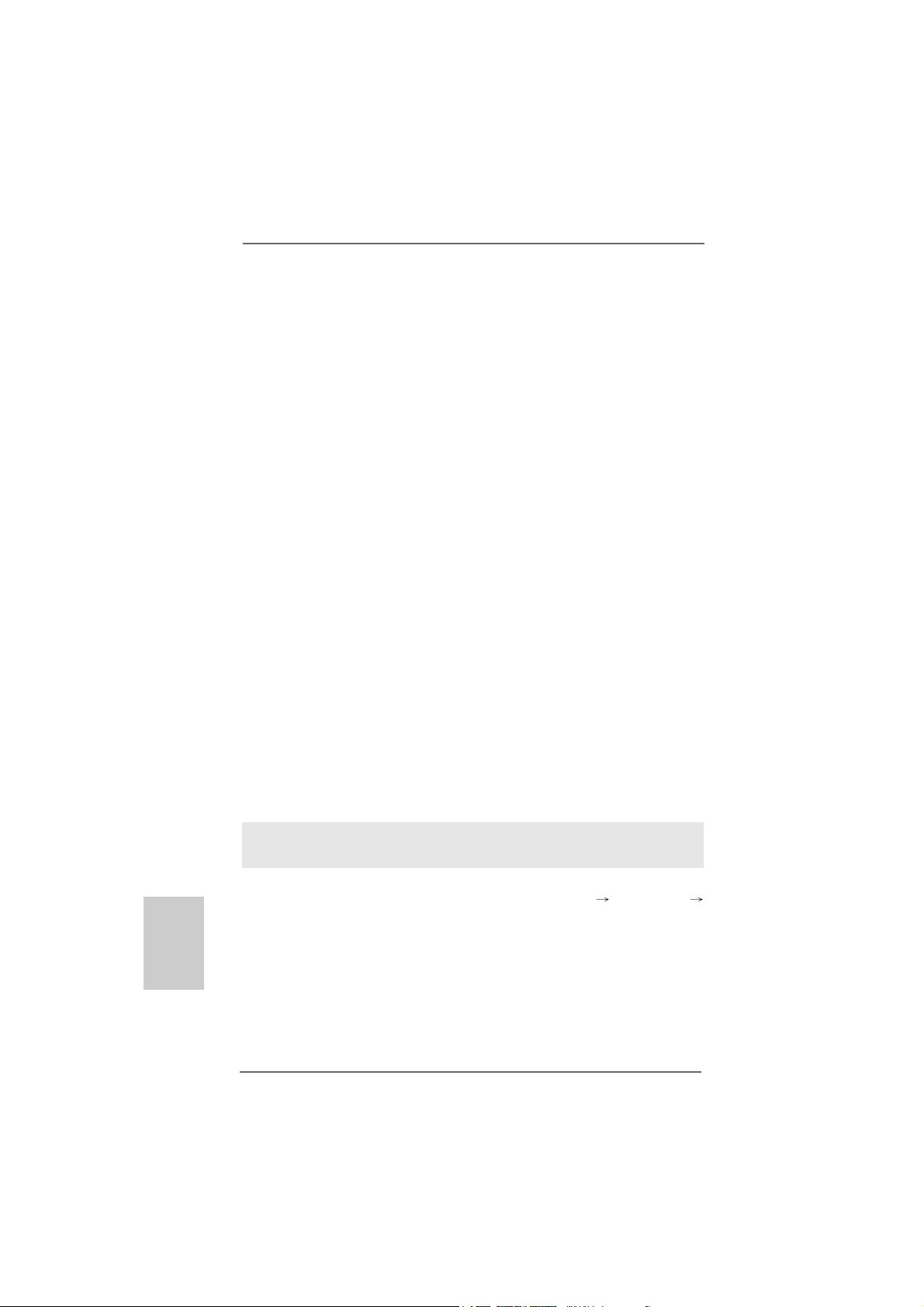
2.92.9
TT
2.9
2.92.9
Zur Treiberinstallation Sie bitte die Unterstützungs-CD in Ihr optisches Laufwerk
ein. Anschließend werden die mit Ihrem System kompatiblen Treiber automatisch
erkannt und auf dem Bildschirm angezeigt. Zur Installation der nötigen Treiber
gehen Sie bitte der Reihe nach von oben nach unten vor. Nur so können die von
Ihnen installierten Treiber richtig arbeiten.
reiberinstallationreiberinstallation
T
reiberinstallation
TT
reiberinstallationreiberinstallation
®®
®
2.102.10
Windows Windows
2.10
Windows
2.102.10
Windows Windows
RAID RAID
RAID
RAID RAID
Wenn Sie die Betriebssysteme Windows® XP / XP 64-bit / VistaTM / VistaTM 64-bit auf
Ihren SATA- / SATAII-Fe stplatten mit RAID-Funktionalität installieren möchten,
entnehmen Sie die detaillierten Schritte bitte dem Dokument, das Sie unter folgendem
Pfad auf der Unterstützungs-CD finden:
..\ RAID Installation Guide
2.112.11
Installation von WindowsInstallation von Windows
2.11
Installation von Windows
2.112.11
Installation von WindowsInstallation von Windows
VistaVista
Vista
VistaVista
Wenn Sie Windows® XP, Windows® XP 64-Bit, Windows® VistaTM oder Windows
VistaTM 64-Bit ohne RAID-Funktionalität auf Ihren SATA / SATAII-Festplatten und
eSATAII-Geräten installieren, dann folgen Sie bitte je nach dem zu installierenden
Betriebssystem den folgenden Schritten.
2.11.1 Installation von Windows2.11.1 Installation von Windows
2.11.1 Installation von Windows
2.11.1 Installation von Windows2.11.1 Installation von Windows
F F
F
F F
Wenn Sie Windows® XP / Windows® XP 64-Bit ohne RAID-Funktionalität auf Ihren
SATA / SATAII-Festplatten installieren, gehen Sie bitte wie folgt vor.
Verwendung von SATA / SATAII-Festplatten ohne NCQ und Hot-PlugFunktionen
®®
XP / XP 64-Bit / Vista XP / XP 64-Bit / Vista
XP / XP 64-Bit / Vista
XP / XP 64-Bit / Vista XP / XP 64-Bit / Vista
-F-F
unktionalität installierenunktionalität installieren
-F
unktionalität installieren
-F-F
unktionalität installierenunktionalität installieren
®
TMTM
TM
TMTM
64-Bit ohne RAID-Funktionen 64-Bit ohne RAID-Funktionen
64-Bit ohne RAID-Funktionen
64-Bit ohne RAID-Funktionen 64-Bit ohne RAID-Funktionen
unktionenunktionen
unktionen
unktionenunktionen
TMTM
TM
TMTM
/ Vista / Vista
/ Vista
/ Vista / Vista
XP / XP 64-Bit / Vista XP / XP 64-Bit / Vista
XP / XP 64-Bit / Vista
XP / XP 64-Bit / Vista XP / XP 64-Bit / Vista
®
XP / XP 64-Bit ohne RAID- XP / XP 64-Bit ohne RAID-
XP / XP 64-Bit ohne RAID-
XP / XP 64-Bit ohne RAID- XP / XP 64-Bit ohne RAID-
TMTM
TM
TMTM
64-Bit mit 64-Bit mit
64-Bit mit
64-Bit mit 64-Bit mit
TMTM
TM
TMTM
/ /
/
/ /
®
Deutsch
DeutschDeutsch
DeutschDeutsch
4444
44
4444
SCHRITT 1: Konfigurieren Sie BIOS.
A. Rufen Sie im BIOS-DIENSTPROGRAMM den Bildschirm „Erweitert“ und
„IDE-Konfiguration“ auf.
B. Setzen Sie die Option “SATA Operation Mode” (SATA-Betriebsmodus) auf
[IDE].
SCHRITT 2: Installieren Sie Windows® XP / XP 64-Bit in Ihrem System.
ASRock A770DE+ Motherboard
Page 45

Vista Vista
Vista
Vista Vista
TMTM
TM
TMTM
/ Vista / Vista
/ Vista
/ Vista / Vista
2.11.2 Installation von Windows2.11.2 Installation von Windows
2.11.2 Installation von Windows
2.11.2 Installation von Windows2.11.2 Installation von Windows
ohne RAID-Funktionen ohne RAID-Funktionen
ohne RAID-Funktionen
ohne RAID-Funktionen ohne RAID-Funktionen
Wenn Sie Windows® VistaTM / VistaTM 64-Bit ohne RAID-Funktionalität auf Ihren
SATA / SATAII-Festplatten installieren, gehen Sie bitte wie folgt vor.
Verwendung von SATA / SATAII-Festplatten ohne NCQ und Hot-PlugFunktionen
SCHRITT 1: Konfigurieren Sie BIOS.
A. Rufen Sie im BIOS-DIENSTPROGRAMM den Bildschirm „Erweitert“ und
„IDE-Konfiguration“ auf.
B. Setzen Sie die Option “SATA Operation Mode” (SATA-Betriebsmodus) auf
[IDE].
SCHRITT 2: Installieren Sie Windows® VistaTM / VistaTM 64-Bit in Ihrem
System.
Verwendung von SATA / SATAII-Festplatten mit NCQ und Hot-Plug-Funktionen
SCHRITT 1: Konfigurieren Sie BIOS.
A. Rufen Sie im BIOS-DIENSTPROGRAMM den Bildschirm „Erweitert“ und
„IDE-Konfiguration“ auf.
B. Setzen Sie die Option “SATA Operation Mode” (SATA-Betriebsmodus) auf
[AHCI].
SCHRITT 2: Installieren Sie Windows® VistaTM / VistaTM 64-Bit in Ihrem
System.
Legen Sie Windows® VistaTM / VistaTM 64-Bit optische Disc in das optische
Laufwerk ein, um Ihr System zu starten. Folgen Sie anschließend den
Anweisungen, um das Windows® VistaTM / VistaTM 64-Bit Betriebssystem auf
Ihrem System zu installieren. Wenn die Frage “Wo möchten Sie Windows
installieren?” erscheint, legen Sie bitte die ASRock Support CD in Ihr optisches
Laufwerk ein. Klicken Sie anschließend die “Treiber laden”-Schaltfläche links
unten, um die AMD AHCI-Tre iber zu installieren. Die AMD AHCI-Treiber befinden
sich in dem folgenden Verzeichnis auf der Support CD:
(Es gibt die zwei ASRock Unterstützungs-CDs in dem
Hauptplatinegeschenkkastensatz, bitte wählen Sie dasjenige für Windows
TM
Vista
/ VistaTM 64-Bit.)
.. \ I386 (Für Windows® VistaTM-Benutzer)
.. \ AMD64 (Für Windows® VistaTM 64-Bit Benutzer)
Legen Sie danach noch einmal die Windows® VistaTM / VistaTM 64-Bit optische Disc
in das optische Laufwerk, um die Installation fortzusetzen.
®
TMTM
TM
TMTM
64-Bit 64-Bit
64-Bit
64-Bit 64-Bit
®
DeutschDeutsch
DeutschDeutsch
Deutsch
ASRock A770DE+ Motherboard
4545
45
4545
Page 46

2.122.12
Entkoppelte ÜbertaktungstechnologieEntkoppelte Übertaktungstechnologie
2.12
Entkoppelte Übertaktungstechnologie
2.122.12
Entkoppelte ÜbertaktungstechnologieEntkoppelte Übertaktungstechnologie
(Untied Overclocking T(Untied Overclocking T
(Untied Overclocking T
(Untied Overclocking T(Untied Overclocking T
Dieses Motherboard unterstützt die Entkoppelte Übertaktungstechnologie, durch
die der FSB durch fixierte PCI-/PCIE-Busse beim Übertakten effektiver arbeiten.
Bevor Sie die Entkoppelte Übertaktung aktivieren, stellen Sie bitte die Option
“Overclock Mode” (Übertaktungsmodus) im BIOS von [Auto] auf [CPU, PCIE,
Async.] um. Dadurch wird der CPU-FSB beim Übertakten entkoppelt, PCI- und
PCIE-Busse werden jedoch fixiert, so dass der FSB in einer stabileren
Übertaktungsumgebung arbeiten kann.
Beziehen Sie sich auf die Warnung vor möglichen Overclocking-Risiken auf
Seite 31, bevor Sie die Untied Overclocking-Technologie anwenden.
echnology)echnology)
echnology)
echnology)echnology)
Deutsch
DeutschDeutsch
DeutschDeutsch
4646
46
4646
ASRock A770DE+ Motherboard
Page 47

3. BIOS-Information3. BIOS-Information
3. BIOS-Information
3. BIOS-Information3. BIOS-Information
Das Flash Memory dieses Motherboards speichert das Setup-Utility. Drücken Sie
<F2> während des POST (Power-On-Self-Test) um ins Setup zu gelangen, ansonsten
werden die Testroutinen weiter abgearbeitet. Wenn Sie ins Setup gelangen wollen,
nachdem der POST durchgeführt wurde, müssen Sie das System über die
Tastenkombination <Ctrl> + <Alt> + <Delete> oder den Reset-Knopf auf der
Gehäusevorderseite, neu starten. Natürlich können Sie einen Neustart auch
durchführen, indem Sie das System kurz ab- und danach wieder anschalten.
Das Setup-Programm ist für eine bequeme Bedienung entwickelt worden. Es ist
ein menügesteuertes Programm, in dem Sie durch unterschiedliche Untermenüs
scrollen und die vorab festgelegten Optionen auswählen können. Für detaillierte
Informationen zum BIOS-Setup, siehe bitte das Benutzerhandbuch (PDF Datei) auf
der Support CD.
4. Software Support CD information4. Software Support CD information
4. Software Support CD information
4. Software Support CD information4. Software Support CD information
Dieses Motherboard unterstützt eine Reiche von Microsoft® Windows
Betriebssystemen: XP / XP Media Center / XP 64-Bit / VistaTM / Vista
Ihrem Motherboard beigefügte Support-CD enthält hilfreiche Software, Treiber und
Hilfsprogra mme, mit denen Sie die Funktionen Ihres Motherboards verbessern können
Legen Sie die Support-CD zunächst in Ihr CD-ROM-Laufwerk ein. Der
Willkommensbildschirm mit den Installationsmenüs der CD wird automatisch
aufgerufen, wenn Sie die “Autorun”-Funktion Ihres Systems aktiviert ha ben. Erscheint
der Wilkommensbildschirm nicht, so “doppelklicken” Sie bitte auf da s File ASSETUP.
EXE im BIN-Verze ichnis der Support-CD, um die Menüs aufzurufen. Das SetupProgramm soll es Ihnen so le icht wie möglich machen. Es ist menügesteuert, d.h. Sie
können in den verschiedenen Untermenüs Ihre Auswa hl treffen und die Progra mme
werden dann automatisch installiert.
®
TM
64-Bit. Die
ASRock A770DE+ Motherboard
4747
47
4747
DeutschDeutsch
DeutschDeutsch
Deutsch
Page 48

1. Introduction1. Introduction
1. Introduction
1. Introduction1. Introduction
Merci pour votre achat d’une carte mère ASRock A770DE+ une carte mère très fiable
produite selon les critères de qualité rigoureux de ASRock. Elle of fre des perf ormances
excellentes et une conception robuste conformément à l’engagement d’ASRock sur la
qualité et la fiabilité au long terme.
Ce Guide d’installation rapide présente la carte mère et constitue un guide
d’installation pas à pas. Des informations plus détaillées concernant la carte mère
pourront être trouvées dans le manuel l’utilisateur qui se trouve sur le CD
d’assistance.
Les spécifications de la carte mère et le BIOS ayant pu être mis à
jour, le contenu de ce manuel est sujet à des changements sans
notification. Au cas où n’importe qu’elle modification intervenait sur ce
manuel, la version mise à jour serait disponible sur le site web
ASRock sans nouvel avis. Vous trouverez les listes de prise en
charge des cartes VGA et CPU également sur le site Web ASRock.
Site web ASRock, http://www.asrock.com
Si vous avez besoin de support technique en relation avec cette carte
mère, veuillez consulter notre site Web pour de plus amples
informations particulières au modèle que vous utilisez.
www.asrock.com/support/index.asp
1.11.1
Contenu du paquetContenu du paquet
1.1
Contenu du paquet
1.11.1
Contenu du paquetContenu du paquet
Carte mère ASRock A770DE+
(Facteur de forme ATX: 12.0 pouce s x 8.2 pouces, 30.5 cm x 20.8 cm)
Guide d’installation rapide ASRock A770DE+
CD de soutien ASRock A770DE+
Un câble ruban IDE Ultra ATA 66/100/133 80 conducteurs
Deux câble de données Serial A TA (SATA) (Optionnelle)
Un cordon d’alimentation DD série ATA (SATA) (Optionnelle)
Un écran I/O
F
FF
FF
rançais
rançaisrançais
rançaisrançais
4848
48
4848
ASRock A770DE+ Motherboard
Page 49

1.21.2
SpécificationsSpécifications
1.2
Spécifications
1.21.2
SpécificationsSpécifications
Format - Facteur de forme ATX:
12.0 pouces x 8.2 pouces, 30.5 cm x 20.8 cm
CPU - Prise en charge des processeurs Socket AM2+ / AM2: AMD
Phenom
Core / Athlon X2 Dual-Core / Athlon 64 / processeur Sempron
- Prise en charge des processeurs sur AM3: Processeur
PhenomTM II X4 / X3 et Athlon II X4 / X3 / X2 d’AMD
- Prise en charge d’AMD OverDriveTM avec fonction ACC
(Advanced Clock Calibration ou calibrage d’horloge avancé)
- Supporte les processeurs jusqu’à 140W
- Prêt AMD LIVE!
- Supporte la technologie Cool ‘n’ Quiet™ d’AMD
- FSB 2600 MHz (5.2 GT/s)
- Prend en charge la technologie Untied Overclocking
(voir ATTENTION 1)
- Prise en charge de la technologie Hyper Transport 3.0
(HT 3.0)
Chipsets - Northbridge: AMD 770
- Southbridge: AMD SB710
Mémoire - Compatible avec la Technologie de Mémoire à Canal Double
- 4 x slots DIMM DDR2
- Supporter DDR2 1066/800/667/533 non-ECC, sa ns
amortisse ment mémoire (voir A TTENTION 3)
- Capacité maxi de mémoire système: 16GB
(voir ATTENTION 4)
Slot d’extension - 2 x slots PCI Express 2.0 x16
(vert @ mode x16, orange @ mode x4)
- 1 x slot PCI Express 2.0 x1
- 3 x slots PCI
- Prend en charge ATITM CrossFireX
Audio - 7.1 Son haute définition de première qualité CH Windows
VistaTM (codec audio VIA® VT1708S)
LAN - PCIE x1 Gigabit LAN 10/100/1000 Mb/s
- Realtek RTL81 1 1DL
- Support du Wa ke-On-LAN
Panneau arrière I/O Panel
- 1 x port souris PS/2
- 1 x port clavier PS/2
- 1 x Port de sortie coaxial SPDIF
TM
FX / Phenom / Athlon 64 FX / Athlon 64 X2 Dual-
TM
(voir A TTENTION 2)
TM
ASRock A770DE+ Motherboard
®
4949
49
4949
çaisçais
çaisçais
çais
ranran
ranran
ran
FF
FF
F
Page 50

F
FF
FF
rançais
rançaisrançais
rançaisrançais
5050
50
5050
- 1 x Port de sortie optique SPDIF
- 6 x ports USB 2.0 par défaut
- 1 x port LAN RJ-45 avec LED (ACT/LED CLIGNOTANTE et
LED VITESSE)
- Prise HD Audio: Haut-parleur latéral / Haut-parleur arrière /
Central /Basses / Entrée Ligne / Haut-parleur frontal /
Microphone (voir ATTENTION 5)
Connecteurs - 6 x connecteurs SATAII, prennent en charge un taux de
transfert de données pouvant aller jusqu’à 3.0Go/s, supporte
RAID (RAID 0, RAID 1, RAID 10 et JBOD), NCQ, AHCI et
“Hot-Plug” (Connexion à chaud) (voir ATTENTION 6)
- 1 x ATA133 IDE connecteurs
(prend en charge jusqu’à 2 périphériques IDE)
- 1 x Port Disquette
- 1 x En-tête du module infrarouge
- 1 x En-tête de port COM
- 1 x Connecteur HDMI_SPDIF
- Connecteur pour ventilateur de CPU/Châssis/Ventilateur
- br. 24 connecteur d’alimentation ATX
- br. 8 connecteur d’alimentation 12V ATX
- Connecteurs audio internes
- Connecteur audio panneau ava nt
- 3 x En-tête USB 2.0 (prendre en charge 6 ports USB 2.0
supplémentaires) (voir ATTENTION 7)
BIOS - 8Mb BIOS AMI
- BIOS AMI
- Support du “Plug and Play”
- Compatible pour événements de réveil ACPI 1.1
- Gestion jumperless
- Support SMBIOS 2.3.1
- CPU, NB, SB, VCCM T ension Multi-a justement
- Prise en charge du Smart BIOS
CD d’assistance - Pilotes, utilitaires, logiciel anti-virus (Version d’essai),
Utilitaire AMD OverDrive
Caractéristique - T uner ASRock OC (voir ATTENTION 8)
unique - Économiseur d’énergie intelligent (voir ATTENTION 9)
- l'Instant Boot
- L’accélérateur hybride:
- Contrôle direct de la fréquence CPU
(voir ATTENTION 10)
- ASRock U-COP (voir ATTENTION 11)
- Garde d’échec au démarrage (B.F.G.)
ASRock A770DE+ Motherboard
TM
Page 51

- ASRock AM2 Boost: Technologie brevetée par ASRock
pour augmenter les performances mémoire jusqu’à
12,5% (voir ATTENTION 12)
Surveillance - Détection de la température de l’UC
système - Mesure de température de la carte mère
- Tachéomètre ventilateur CPU/Châssis/Ventilateur
- Ventilateur silencieux d’unité centrale
- Monitoring de la tension: +12V, +5V, +3.3V, Vcore
OS - Microsoft® Windows® XP / XP Media Center / XP 64-bit
TM
/ Vista
/ VistaTM 64-bit
Certifications - FCC, CE, WHQL
* Pour de plus amples informations sur les produits, s’il vous plaît visitez notre site web:
http://www.asrock.com
A TTENTION
Il est important que vous réalisiez qu’il y a un certain risque à effectuer l’overclocking, y
compris ajuster les réglages du BIOS, appliquer la technologie Untied Overclocking, ou
utiliser des outils de tiers pour l’overclocking. L’overclocking peut affecter la stabilité de
votre système, ou même causer des dommages aux composants et dispositifs de votre
système. Si vous le faites, c’est à vos frais et vos propres risques. Nous ne sommes
pas responsables des dommages possibles causés par l’overclocking.
ATTENTION!
1. Cette carte mère prend en charge la technologie Untied Overclocking.
Veuillez lire “La technologie de surcadençage à la volée” à la page 66
pour plus d’informations.
2. Cette carte mère supporte la Technologie de Mémoire à Canal Double.
Avant d’intégrer la Technologie de Mémoire à Canal Double, assurezvous de bien lire le guide d’installation des modules mémoire en page
55 pour réaliser une installation correcte.
3. La prise en charge de fréquences de mémoire de 1066MHz dépend
du CPU AM2+ que vous choisissez. Si vous choisissez des barrettes
de mémoire DDR2 1066 sur cette carte mère, veuillez vous référer à
la liste des mémoires prises en charge sur notre site Web pour
connaître barrettes de mémoire compatibles.
Site Web ASRock http://www.asrock.com
4. Du fait des limites du système d’exploitation, la taille mémoire réelle
réservée au système pourra être inférieure à 4 Go sous Windows® XP
et Windows® VistaTM. Avec Windows® XP 64 bits et Windows® VistaTM 64
bits avec CPU 64 bits, il n’y a pas ce genre de limitation.
5. Pour l’entrée microphone, cette carte mère supporte les deux modes
stéréo et mono. Pour la sortie audio, cette carte mère supporte les
modes 2-canaux, 4-canaux, 6-canaux et 8-canaux. Veuillez vous
référer au tableau en page 3 pour effectuer la bonne connexion.
çaisçais
çaisçais
çais
ranran
ranran
ran
FF
FF
F
ASRock A770DE+ Motherboard
5151
51
5151
Page 52

F
FF
FF
rançais
rançaisrançais
rançaisrançais
5252
52
5252
6. Avant d’installer le disque dur SATAII au connecteur SATAII, veuillez lire
le Guide « Installation du dis que dur SATAII » à la page 29 du « Manuel
de l’utilisateur » qui se trouve sur le CD de support pour régler votre
lecteur de disque dur SATAII au mode SATAII. Vous pouvez aussi
directement connecter le disque dur SATA au connecteur SATAII.
7. La gestion de l’alimentation pour l’USB 2.0 fonctionne bien sous
Microsoft® Windows® VistaTM 64-bit/ VistaTM / XP 64-bit / XP SP1; SP2.
8. Il s’agit d’un usage facile ASRock overclocking outil qui vous permet de
surveiller votre système en fonction de la monitrice de matériel et
overclocker vos périphériques de matériels pour obtenir les
meilleures performances du système sous environnement
Windows®. S’il vous plaît visitez notre site web pour le
fonctionnement des procédures de Tuner ASRock OC.
ASRock website: http://www.asrock.com
9. Avec une conception matérielle et logicielle propriétaire avancée, Intelli-
gent Energy Saver (L’économiseur d’énergie intelligent) est une technologie
révolutionnaire qui apporte des économies d’énergie sans précédent. Le
régulateur de tension permet de réduire le nombre de phases de sortie pour
améliorer le rendement lorsque les noyaux du CPU sont en veille. En
d’autre termes, il peut amener des économie s d’énergie exce ptionnelle s et
améliorer le rendement énergétique sans sacrifier aux performances de
calcul. Pour utiliser la fonction Intelligent Energy Saver (L’économiseur
d’énergie intelligent), veuillez activer l’option Cool ‘n’ Quiet dans l’outil de
configuration du BIOS par avance. Veuillez visiter notre site Web pour
connaître les procédures d’utilisation de l’ Intelligent Energy Saver
(L’économiseur d’énergie intelligent).
Site Web d’ASRock: http://www.asrock.com
10. Même si cette carte mère offre un contrôle sans souci, il n’est pas
recommandé d’y appliquer un over clocking. Les fréquences autres
que les fréquences de bus d’UC recommandées risquent de
déstabiliser le système ou d’endommager l’UC.
11. Lorsqu’une surchauffe du CPU est détectée, le système s’arrête
automatiquement. Avant de redémarrer le système, veuillez vérifier
que le ventilateur d’UC sur la carte mère fonctionne correctement et
débranchez le cordon d’alimentation, puis rebranchez-le. Pour
améliorer la dissipation de la chaleur, n’oubliez pas de mettre de la
pâte thermique entre le CPU le dissipateur lors de l’installation du
PC.
12. Cette carte mère prend en charge la technologie d’overbooking ASRock
AM2 Boost. Si vous activez cette fonction dans la configuration du
BIOS, les performances de la mémoire d’améliorent jusqu’à 12,5%, lais
l’effet dépend du CPU AM2 que vous adoptez. L’activation de cette
fonction accélère l’horloge de référence du chipset/CPU. Cependant,
nous ne pouvons par garantir la stabilité du système pour toutes les
configurations CPU/DRAM. Si votre systèmes devient instable une fois
la fonction AM2 Boost activée, il est possible qu’elle ne s’applique pas à
votre système. Vous pouvez choisir de désactiver cette fonction pour
conserver la stabilité de votre système.
ASRock A770DE+ Motherboard
Page 53

2. Installation2. Installation
2. Installation
2. Installation2. Installation
Il s’agit d’une carte mère à facteur de forme ATX (12,0 po x 8,2 po, 30,5 cm x
20,8 cm). Ava nt d’in staller la carte mère, étudiez la configuration de votre châssis pour
vous assurer que la carte mère s’y insère.
Précautions à observer avant l’installationPrécautions à observer avant l’installation
Précautions à observer avant l’installation
Précautions à observer avant l’installationPrécautions à observer avant l’installation
Veuillez tenir compte des précautions suivantes avant l’installation des
composants ou tout réglage de la carte mère.
Avant d’installer ou de retirer un composant, assurez-vous que l’alimentation
est mise hors tension ou que la fiche électrique est débranchée de
l’alimentation électrique. Dans le cas contraire, la carte mère, des périphériques
et/ou des composants risquent d’être gravement endommagés.
1. Débranchez le câble d’alimentation de la prise secteur avant
de toucher à tout composant. En ne le faisant pas, vous
pouvez sérieusement endommager la carte mère, les
périphériques et/ou les composants.
2. Pour éviter d’endommager les composants de la carte mère
du fait de l’électricité statique, ne posez JAMAIS votre carte
mère directement sur de la moquette ou sur un tapis.
N’oubliez pas d’utiliser un bracelet antistatique ou de toucher
un objet relié à la masse avant de manipuler les composants.
3. Tenez les composants par les bords et ne touchez pas les
circuits intégrés.
4. A chaque désinstallation de composant, placez-le sur un
support antistatique ou dans son sachet d’origine.
5. Lorsque vous placez les vis dans les orifices pour vis pour
fixer la carte mère sur le châssis, ne serrez pas trop les vis
! Vous risquez sinon d’endommager la carte mère.
ASRock A770DE+ Motherboard
5353
53
5353
çaisçais
çaisçais
çais
FranFran
FranFran
Fran
Page 54

2.1 Installation du CPU2.1 Installation du CPU
2.1 Installation du CPU
2.1 Installation du CPU2.1 Installation du CPU
Etape 1. Déverrouillez le support en relevant le levier selon un angle de 90o.
Eta pe 2. Placer l’UC directement au-dessus de la prise pour que le coin de l’UC avec
son triangle jaune coïncide avec le petit triangle dans le coin de la prise.
Eta pe 3. Insérez avec précaution le CPU dans le support jusqu’à ce qu’il soit bien en
place.
Le CPU ne peut être inséré que dans un seul sens. NE JAMAIS
forcer le CPU dans le support pour éviter de tordre ses broches.
Etape 4. Quand le CPU est en place, appuyez fermement dessus tout en abaissant
le levier du support pour bloquer le CPU. Le verrouillage du levier dans son
encoche latérale est annoncé par un clic.
Levier 90°
Haut
ETAPE 1 :
Levez le levier de prise
2.22.2
Installation du ventilateur et du dissipateurInstallation du ventilateur et du dissipateur
2.2
Installation du ventilateur et du dissipateur
2.22.2
Installation du ventilateur et du dissipateurInstallation du ventilateur et du dissipateur
Triangle doré du
processeur
Petit triangle du
côté de la prise
ETAPE 2 / ET APE 3 :
Mettez le triangle doré du
processeur
sur le petit triangle du côté de la
prise
ETAPE 4 :
Appuyez et verrouillez
le levier de la prise
F
FF
FF
rançais
rançaisrançais
rançaisrançais
5454
54
5454
Une fois que vous avez installé le CPU dans cette carte mère, il faut
installer un dissipateur plus grand et un ventilateur de refroidissement pour
dissiper la chaleur. Vous devez également asperger de la pâte thermique
entre le CPU et le dissipateur pour améliorer la dissipation de chaleur.
Assurez-vous que le CPU et le dissipateur sont fermement fixés et en bon
contact l’un avec l’autre. Ensuite, connectez le ventilateur du CPU à la prise
du VENTILA TEUR DU CPU (CPU_F AN1, reportez-vous en page 2, No. 5).
Pour une bonne installation, veuillez vous référer aux manuels d’instruction
sur le ventilateur du CPU et le dissipateur.
ASRock A770DE+ Motherboard
Page 55

2.3 Installation des modules m émoire [DIMM]2.3 Installation des modules m émoire [DIMM]
2.3 Installation des modules m émoire [DIMM]
2.3 Installation des modules m émoire [DIMM]2.3 Installation des modules m émoire [DIMM]
La carte mère A770DE+ dispose de quatre emplacements DIMM DDR2 (Double
Data Rate 2) de 240-broches, et supporte la Technologie de Mémoire à Canal
Double. Pour effectuer une configuration à canal double, vous devez toujours
installer des paires de DIMM DDR2 identiques (de la même marque, de la même
vitesse, de la même taille et du même type de puce) dans les slots de même
couleur. En d’autres termes, vous devez installer une paire de DIMM DDR2
identiques dans le Canal Double A (DDRII_1 et DD RII_2; slots jaune s; voir p.2 No. 6)
ou une paire de DIMM DDR2 identiques da ns le Ca na l Double B (DD RII_3 et DDRII_4;
slots orange; voir p.2 No. 7), de façon à ce que la Technologie de Mémoire à Canal
Double puisse être activée. Cette carte vous permet également d’installer quatre
modules DIMM DDR2 pour la configuration à canal double. Cette carte mère vous
permet également d’installer quatre modules DIMM DDR2 pour une configuration
double canal; veuillez installer les mêmes modules DIMM DDR2 dans les quatre
emplacements. Vous pouvez vous reporter au Tableau de configuration mémoire
double canal ci-dessous.
Configurations de Mémoire à Canal Double
DDRII_1 DDRII_2 DDRII_3 DDRII_4
(Slot Jaunes) (Slot Jaunes) (Slot Orange) (Slot Orange)
(1) Occupé Occupé - (2 ) - - Occupé Occupé
(3) Occupé Occupé Occupé Occupé
* Pour la configuration (3), veuillez installer des DIMM DDR2 identiques dans les
quatre emplacements.
1. Si vous voulez installer deux modules de mémoire, pour une
compatibilité et une fiabilité optimales, il est recommandé de les
installer dans des emplacements de la même couleur. En d’autres
termes, installez-les soit dans les emplacements jaunes (DDRII_1
et DDRII_2), soit dans les emplacements oranges (DDRII_3 et
DDRII_4).
2. Si un seul module mémoire ou trois modules mémoire sont
installés dans les slots DIMM DDR2 sur cette carte mère, il sera
impossible d’activer la Technologie de Mémoire à Canal Double.
3. Si une paire de modules mémoire N’est PAS installée dans le
même “Canal Double”, par exemple, installer une paire de
modules mémoire dans le DDRII_1 et le DDRII_3, il sera
impossible d’activer la Technologie de Mémoire à Canal
Double.
4. Il n’est pas permis d’installer de la DDR sur le slot DDR2; la
carte mère et les DIMM pourraient être endommagés.
ASRock A770DE+ Motherboard
5555
55
5555
çaisçais
çaisçais
çais
FranFran
FranFran
Fran
Page 56

5. Si vous adoptez des modules de mémoire DDR2 1066 sur cette
carte mère, il est recommandé de les installer dans les fentes
DDRII_3 et DDRII_4.
Installation d’un module DIMMInstallation d’un module DIMM
Installation d’un module DIMM
Installation d’un module DIMMInstallation d’un module DIMM
Ayez bien le soin de débrancher l’alimentation avant d’ajouter ou de
retirer des modules DIMM ou les composants du système.
Etape 1. Déverrouillez un connecteur DIMM en poussant les taquets de maintien
vers l’extérieur.
Etap e 2 . Alignez le module DIMM sur son emplacement en faisant correspondre les
encoches du module DIMM aux trous du connecteur.
F
FF
FF
rançais
rançaisrançais
rançaisrançais
5656
56
5656
Le module DIMM s’insère uniquement dans un seul sens. Si vous
forcezle module DIMM dans son emplacement avec une mauvaise
orientation cela provoquera des dommages irrémédiables à la carte
mère et au module DIMM.
Etape 3. In sérez fermement le module DIMM dans son emplacement jusqu’à ce que
les clips de maintien situés aux deux extrémités se ferment complètement
et que le module DIMM soit inséré correctement.
ASRock A770DE+ Motherboard
Page 57

2.42.4
Slot d’extension (Slots PCI et Slots PCI Express)Slot d’extension (Slots PCI et Slots PCI Express)
2.4
Slot d’extension (Slots PCI et Slots PCI Express)
2.42.4
Slot d’extension (Slots PCI et Slots PCI Express)Slot d’extension (Slots PCI et Slots PCI Express)
Il y a 3 ports PCI et 3 ports PCI Express sur la carte mère A770DE+.
Slots PCI: Les slots PCI sont utilisés pour installer des cartes d’extension dotées
d’une interface PCI 32 bits.
Slots PCIE:
Le PCIE1 (slot PCIE x1; vert) sert aux cartes PCI Express avec les cartes
de largeur x1 voie, comme la carte Gigabit LAN, la carte SATA2.
Le PCIE2 (slot PCIE x16; vert) sert aux cartes graphique s PCI Express de
largeur x16 voies, ou sert à installer des cartes graphiques PCI Express
pour prendre en charge la fonction CrossFireTM.
Le PCIE3 (slot PCIE x16; orange) sert aux cartes graphiques PCI Express
de largeur x1 voie, comme la carte Gigabit LAN, la carte SATA2, etc., ou
sert à installer des cartes gra phiques PCI Express pour prendre en charge
la fonction CrossFireTM.
1. Si vous comptez installer une seule carte VGA PCI Express sur cette carte
mère, veuillez l’installer sur le slot PCIE2 (vert).
2. Pour l’information du Mode PCI compatible CrossFire
configuration des cartes Express VG A et CrossFireTM, référez-vous Au
“mode d’emploi CrossFireTM ” à la page 15.
Installation d’une carte d’extensionInstallation d’une carte d’extension
Installation d’une carte d’extension
Installation d’une carte d’extensionInstallation d’une carte d’extension
Etape 1. Avant d’installer les cartes d’extension, veuillez vous assurer de bien
avoir coupé l’alimentation ou d’avoir débranché le cordon d’alimentation.
Veuillez lire la documentation des cartes d’extension et effectuer les
réglages matériels nécessaires pour les cartes avant de débuter
l’installation.
Etape 2. Retirez l’équerre correspondant au connecteur que vous voulez utiliser.
Gardez la vis pour un usage ultérieur.
Etap e 3. Alignez la carte sur le connecteur et appuyez fermement jusqu’à l’in sertion
complète de la carte dans son emplacement.
Etape 4. Fixez la carte sur le châssis à l’aide d’une vis.
TM
Procédures de
ASRock A770DE+ Motherboard
5757
57
5757
çaisçais
çaisçais
çais
FranFran
FranFran
Fran
Page 58

F
FF
FF
rançais
rançaisrançais
rançaisrançais
TMTM
TM
2.5 Guide d’utilisation de CrossFire2.5 Guide d’utilisation de CrossFire
2.5 Guide d’utilisation de CrossFire
2.5 Guide d’utilisation de CrossFire2.5 Guide d’utilisation de CrossFire
Cette carte mère prend en charge la fonctionnalité CrossFireTM. La technologie
CrossFireTM offre le moyen le plus avantageux de combiner plusieurs
processeurs graphiques (GPU) de hautes performances en un PC unique. En
combinant une gamme de modes de fonctionnements différents avec une
conception logicielle intelligente et un mécanisme d’interconnexion innovant,
CrossFireTM permet le plus haut niveau de performances possible et de qualité
d’image dans toute application 3D. Actuellement, la fonctionnalité CrossFireTM est
prise en charge par les OS Windows® XP avec le Service Pack 2 et VistaTM.
Veuillez vérifier le site Web d’AMD pour les mises à jour des pilotes ATI
CrossFireTM. Pour la procédure de fonctionnement détaillée et la liste des cartes
graphiques PCI Expre ss compatibles, veuillez vous référer à la page 15.
2.6 “Surround Display”2.6 “Surround Display”
2.6 “Surround Display”
2.6 “Surround Display”2.6 “Surround Display”
Cette carte mère supporte la mise à niveau de Surround Display. Avec la carte
externe d’extension V GA PCI Express, vous pouvez facilement jouir des ava ntage s de
la caractéristique de l’aff ichage Surround. Pour les instruction s détaillées, veuillez
vous reporter au document qui se trouve sur le chemin suivant da ns le CD d’assistance
: ..\ Surround Display Information
2.7 Réglage des cavaliers2.7 Réglage des cavaliers
2.7 Réglage des cavaliers
2.7 Réglage des cavaliers2.7 Réglage des cavaliers
L’illustration explique le réglage des
cavaliers. Quand un capuchon est placé sur
les broches, le cavalier est « FERME ». Si
aucun capuchon ne relie le s broches,le cavalier est « OUVERT ». L’illustration montre un
cavalier à 3 broches dont les broches 1 et 2
sont « FERMEES » quand le capuchon est
placé sur ces 2 broches.
Le cavalier Description
PS2_USB_PW1 Court-circuitez les broches 2
(voir p.2 fig. 1) et 3 pour choisir +5VSB
Note: Pour sélectionner +5VSB, il faut obligatoirement 2 Amp et un courant
standby supérieur fourni par l’alimentation.
TMTM
TM
Ferme Ouvert
(standby) et permettre aux
périphériques PS/2 ou USB de
réveiller le système.
Effacer la CMOS
(CLRCMOS1)
(voir p.2 fig. 10)
5858
58
5858
Paramètres
par défaut
ASRock A770DE+ Motherboard
Effacer la
CMOS
Page 59

Note: CLRCMOS1 vous permet d’effacer les données qui se trouvent dans la CMOS.
Les données dans la CMOS comprennent les inf ormations de conf iguration du
système telles que le mot de passe système, la date, l’heure et le s paramètres
de configuration du système. Pour effa cer et réiniti aliser les paramètres du
système pour retrouver la configuration par défaut, veuillez mettre l’ordinateur
hors tension et débrancher le cordon d’ali mentation de l’alimentation éle ctrique.
Attendez 15 secondes, puis utilisez un ca puchon de cavalier pour courtcircuiter la broche 2 et la broche 3 sur CLRCMOS1 pendant 5 secondes. Après
avoir court-circuité le cavalier Effacer la CMOS, veuillez enlever le capuchon de
cavalier. Toutefois, veuillez ne pas ef fa cer la CMOS tout de suite après avoir mis
le BIOS à jour. Si vous avez besoin d’ef fa cer la CMOS lors que vous avez fini de
mettre le BIOS à jour, vous devez d’abord initialiser le système, puis le mettre
hors tension avant de procéder à l’opération d’effa ce ment de la CMOS.
2.8 Connecteurs2.8 Connecteurs
2.8 Connecteurs
2.8 Connecteurs2.8 Connecteurs
Les connecteurs NE SONT PAS des cavaliers. NE PLACEZ AUCUN
capuchon sur ces connecteurs. Poser les bouchons pour cavaliers
audessus des connecteurs provoquera des dommages irrémédiables
à la carte mère!
Les connecteurs Description
Connecteur du lecteur
de disquette
(FLOPPY1 br. 33)
(voir p.2 fig. 26)
le côté avec fil rouge côté Broche1
Note: Assurez-vous que le côté avec fil rouge du câble est bien branché sur le
côté Broche1 du connecteur.
Connecteur IDE primaire (bleu)
(IDE1 br. 39, voir p.2 No. 9)
connecteur bleu connecteur noir
vers la carte mère vers le disque dur
Câble ATA 66/100/133 80 conducteurs
Note: Veuillez vous reporter aux instructions du fabricant de votre IDE périphérique
pour les détails.
Connecteurs Série A T AII Ces six connecteurs Serial
(SATAII_1: voir p.2 fig. 14) ATA (SA TAII) prennent en charge
(SATAII_2: voir p.2 fig. 18) les disques durs SATA ou SATAII
(SATAII_3: voir p.2 fig. 15) pour les dispositifs de stockage
(SATAII_4: voir p.2 fig. 16) interne. L’interface SAT AII
(SATAII_5: voir p.2 fig. 12) actuelle permet des taux
(SATAII_6: voir p.2 fig. 13) transferts de données pouvant
SATAII_5 SATAII_6
SATAII_1 SATAII_3
SATAII_2 SATAII_4
aller jusqu’à 3,0 Go/s.
ASRock A770DE+ Motherboard
5959
59
5959
çaisçais
çaisçais
çais
FranFran
FranFran
Fran
Page 60

Câble de données Toute cote du cable de data SATA
Série ATA (SATA ) peut etre connecte au disque dur
(en option) SATA / SATAII ou au connecteur
SATAII sur la carte mere.
Cordon d’alimentation Veuillez connecter l’extrémité
Série ATA (SATA) noire du cordon d’alimentation
(en option) SATA sur le connecteur
connecter au connecteur
d’alimentation du disque
dur SAT A
connecter à l’unité
d’alimentation
électrique
d’alimentation sur chaque unité.
Connectez ensuite l’extrémité
blanche du cordon d’alimentation
SATA sur le connecteur
d’alimentation de l’unité
d’alimentation électrique.
En-tête USB 2.0 A côté des six ports USB
(USB10_11 br .9) 2.0 par défaut sur le panneau
(voir p.2 No. 22) E/S, il y a trois embases USB
2.0 sur cette carte mère.
(USB8_9 br.9) Chaque embase USB 2.0 peut
(voir p.2 No. 20) prendre en charge 2 ports USB
2.0.
F
FF
FF
rançais
rançaisrançais
rançaisrançais
6060
60
6060
(USB6_7 br.9)
(voir p.2 No. 21)
En-tête du module infrarouge Cet en-tête supporte un module
(IR1 br.5) infrarouge optionnel de
(voir p.2 No. 25) transfert et de réception sans
fil.
Connecteurs audio internes Ils vous permettent de gérer des
(CD1 br. 4) entrées audio à partir de sources
(CD1: voir p.2 fig. 29) stéréo comme un CD-ROM,
CD1
DVD-ROM, un tuner TV ou une
carte MPEG.
ASRock A770DE+ Motherboard
Page 61

Connecteur audio panneau C’est une interfa ce pour un câble
avant audio en façade qui permet le
(HD_AUDIO1 br. 9) branchement et le contrôle
(voir p.2 fig. 28) commodes de périphériques
audio.
1. L’audio à haute définition (HDA) prend en charge la détection de fiche, mais
le fil de panneau sur le châssis doit prendre en charge le HDA pour
fonctionner correctement. Veuillez suivre les instructions dans notre manuel
et le manuel de châssis afin installer votre système.
2. Si vous utilisez le panneau audio AC’97, installez-le sur l’adaptateur audio du
panneau avant conformément à la procédure ci-dessous:
A. Connectez Mic_IN (MIC) à MIC2_L.
B. Connectez Audio_R (RIN) à OUT2_R et Audio_L (LIN) à OUT2_L.
C. Connectez Ground (GND) à Ground (GND).
D. MIC_RET et OUT_RET sont réservés au panneau audio HD. Vous n’avez
pas besoin de les connecter pour le panneau audio AC’97.
E. Entrer dans l’utilitaire de configuration du BIOS. Saisir les Paramètres
avancés puis sélectionner Configuration du jeu de puces. Définir
l’option panneau de commande de [Auto] à [Activé].
Connecteur pour panneau Ce connecteur offre plusieurs
(PANEL1 br . 9) fonctions système en façade.
(voir p.2 fig. 23)
Connecteur du haut-parleur Veuillez connecter le hautdu châssis parleur de châssis sur ce
(SPEAKER1 br. 4) connecteur.
(voir p.2 fig. 17)
Connecteur pour châssis et ventilateur
(CHA_FAN1 br. 3)
(voir p.2 No. 19)
Branchez les câbles du
ventilateur aux connecteurs pour
ventilateur et faites correspondre
le fil noir à la broche de terre.
(PWR_FAN1 br. 3)
(voir p.2 No. 35)
ASRock A770DE+ Motherboard
6161
61
6161
çaisçais
çaisçais
çais
ranran
ranran
ran
FF
FF
F
Page 62

Connecteur pour ventilateur Veuillez connecter un câble de
CPU ventilateur d’UC sur ce
(CPU_FAN1 br. 4) connecteur et brancher le fil noir
(voir p.2 fig. 5) sur la broche de terre.
ien que cette carte mère offre un support de (Ventilateur silencieux) ventilateur
de CPU à 4 broches , le ventilateur de CPU à 3 broches peut bien fonctionner
même sans la fonction de commande de vitesse du ventilateur. Si vous
prévoyez de connecter le ventilateur de CPU à 3 broches au connecteur
du ventilateur de CPU sur cette carte mère, veuillez le connecter aux broches
1-3.
Installation de ventilateur à 3 broches
4
3
2
1
Broches 1-3 connectées
F
FF
FF
rançais
rançaisrançais
rançaisrançais
Connecteur d’alimentation A TX V euillez connecter une unité
(ATXPWR1 br. 24) d’alimentation A TX sur ce
(voir p.2 fig. 8) connecteur.
Bien que cette carte mère fournisse un connecteur de
12 124
13
12
courant ATX 24 broches, elle peut encore fonctionner si vous
adopter une alimentation traditionnelle ATX 20 broches. Pour
utiliser une alimentation ATX 20 broches, branchez à
l’alimentation électrique ainsi qu’aux broches 1 et 13.
20-Installation de l’alimentation électrique ATX
1
Connecteur d’alimentation Veuillez noter qu’il est nécessaire
12V A TX de connecter une unité
(ATX12V1 br . 8) d’alimentation électrique avec
(voir p.2 fig. 2) prise ATX 12V sur ce
4 8
1 6
connecteur afin d’avoir une
alimentation suffisa nte. Faute de
quoi, il ne sera pas possible de
mettre sous tension.
Bien que cette carte mère possède 8 broches connecteur d’alimentation
ATX 12V, il peut toujours travailler si vous adoptez une approche
traditionnelle à 4 broches ATX 12V alimentation. Pour utiliser
l’alimentation des 4 broches ATX, branchez votre alimentation
avec la broche 1 et la broche 5.
4-Installation d’alimentation à 4 broches A TX 12V
4 8
1 6
24
13
6262
62
6262
ASRock A770DE+ Motherboard
Page 63

En-tête de port COM Cette en-tête de port COM est
(COM1 br.9) utilisée pour prendre en charge
(voir p.2 No. 27) un module de port COM.
Connecteur HDMI_SPDIF Connecteur HDMI_SPDIF,
(HDMI_SPDIF1 3-pin) fournissant une sortie audio
(voir p.2 No. 30) SPDIF vers la carte V GA HDMI,
et permettant au système de
se connecter au un téléviseur
numérique HDMI /un projecteur
/ un périphérique LCD. Veuillez
brancher le connecteur
HDMI_SPDIF de la carte V GA
HDMI sur ce connecteur.
Câble HDMI_SPDIF V euillez connecter l’extrémité
12
24
(en option) noire (A) du câble HDMI_SPDIF
C
B
A
au collecteur HDMI_SPDIF de la
carte-mère. Connectez ensuite
l’extrémité blanche (B ou C) du
câble HDMI_SPDIF au
1
13
connecteur HDMI_SPDIF de la
carte VGA HDMI.
4 8
1 6
A. extrémité noire B. extrémité blanche C. extrémité blanche
(2 briches) (3 briches)
ASRock A770DE+ Motherboard
6363
63
6363
çaisçais
çaisçais
çais
ranran
ranran
ran
FF
FF
F
Page 64

2.92.9
Guide d’installation des pilotesGuide d’installation des pilotes
2.9
Guide d’installation des pilotes
2.92.9
Guide d’installation des pilotesGuide d’installation des pilotes
Pour installer les pilotes sur votre système, veuillez d’abord insérer le CD dans votre
lecteur optique. Puis, les pilotes compatibles avec votre système peuvent être
détectés automatiquement et sont listés sur la page du pilote du CD. V euillez suivre
l’ordre de haut en bas sur le côté pour installer le s pilote s requis. En conséquence,
les pilotes que vous installez peuvent fonctionner correctement.
TMTM
2.10 Installation de Windows2.10 Installation de Windows
2.10 Installation de Windows
2.10 Installation de Windows2.10 Installation de Windows
TMTM
TM
Vista Vista
Vista
Vista Vista
Si vous souhaitez installer Windows® XP / XP 64-bit / VistaTM / VistaTM 64-bit OS
sur votre lecteur de disque dur SATA / SATAII avec les fonctions RAID, veuillez
vous référer au document de l’étape suivante sur le CD de support pour connaître
la procédure détaillée:
..\ RAID Installation Guide (Guide d’installation RAID)
TMTM
64-bit avec fonctions RAID 64-bit avec fonctions RAID
64-bit avec fonctions RAID
64-bit avec fonctions RAID 64-bit avec fonctions RAID
®
XP / XP 64-bit / Vista XP / XP 64-bit / Vista
XP / XP 64-bit / Vista
XP / XP 64-bit / Vista XP / XP 64-bit / Vista
TM
TMTM
/ /
/
/ /
F
FF
FF
rançais
rançaisrançais
rançaisrançais
2.112.11
2.11
2.112.11
Si vous voulez installer Windows® XP, Windows® XP 64-bit, Windows® VistaTM,
Windows® VistaTM 64-bit sur vos disques durs SATA / SATAII et des appareils
eSATAII sans fonctions RAID, veuillez suivre les procédures ci-dessous, en
fonction de l’OS que vous installez.
2.11.12.11.1
2.11.1
2.11.12.11.1
Si vous voulez installer Windows® XP / XP 64-bit sur vos disques durs SATA / SATAII
sans f onctions RAID, veuillez suivre la procédure ci-dessous.
Utilisation des disques durs SATA / SATAII sa n s NCQ et les fonctions de
connexion à chaud
ETAP 1: Configurez le BIOS.
A. Entrez dans UTILITAIRE DE CONFIGURATION BIOS écran A vancé
Configuration IDE.
B. Réglez l’option “SATA Operation Mode”« Mode de fonctionnement SATA » sur
[IDE].
ETAPE 2: Installer le système d’exploitation Windows® XP / XP 64-bit sur votre
Installation de WindowsInstallation de Windows
Installation de Windows
Installation de WindowsInstallation de Windows
TMTM
TM
TMTM
VistaVista
Vista
VistaVista
Installation de WindowsInstallation de Windows
Installation de Windows
Installation de WindowsInstallation de Windows
fonctions RAIDfonctions RAID
fonctions RAID
fonctions RAIDfonctions RAID
système.
64-bit sans fonctions RAID 64-bit sans fonctions RAID
64-bit sans fonctions RAID
64-bit sans fonctions RAID 64-bit sans fonctions RAID
®
XP / XP 64-bit / Vista XP / XP 64-bit / Vista
XP / XP 64-bit / Vista
XP / XP 64-bit / Vista XP / XP 64-bit / Vista
®
XP / XP 64-bit sans XP / XP 64-bit sans
XP / XP 64-bit sans
XP / XP 64-bit sans XP / XP 64-bit sans
TM
TMTM
TMTM
/ /
/
/ /
6464
64
6464
ASRock A770DE+ Motherboard
Page 65

Vista Vista
Vista
Vista Vista
TMTM
TM
TMTM
/ Vista / Vista
/ Vista
/ Vista / Vista
2.11.22.11.2
2.11.2
2.11.22.11.2
Si vous voulez installer Windows® VistaTM / VistaTM 64-bit sur vos disques durs
SATA / SATAII sans fonctions RAID, veuillez suivre la procédure ci-dessous.
Utilisation des disques durs SATA / SATAII sa n s NCQ et les fonctions de
connexion à chaud
ETAP 1: Configurez le BIOS.
A. Entrez dans UTILITAIRE DE CONFIGURATION BIOS écran A vancé
Configuration IDE.
B. Réglez l’option “SATA Operation Mode”« Mode de fonctionnement SATA » sur
[IDE].
ETAPE 2: Installer le système d’exploitation Windows® VistaTM / Vista
Utilisation des disques durs SATA / SATAII avec NCQ et les fonctions de
connexion à chaud
ETAP 1: Configurez le BIOS.
A. Entrez dans UTILITAIRE DE CONFIGURATION BIOS écran A vancé
Configuration IDE.
B. Réglez l’option “SATA Operation Mode”« Mode de fonctionnement SATA » sur
[AHCI].
ETAPE 2: Installer le système d’exploitation Windows® VistaTM / Vista
Insérez le disque optique de Windows® VistaTM / VistaTM 64-bits dans le lecteur
optique pour démarrer votre système, et suivez les instructions pour installer l’OS
Windows® VistaTM / VistaTM 64-bits sur votre système. Lorsque vous voyez la
page “Où souhaitez-vous installer Windows ?”, veuillez insérer le CD Support d’
ASRock dans votre lecteur optique, et cliquer sur le bouton “Charger le pilote” en
bas à gauche pour charger les pilotes AHCI AMD. Les pilotes AHCI AMD sont sous
le chemin suivant du CD Support:
(IL y a deux ASRock Support CD dans le paquet de boite de cadeau de la carte
mere, veuilliez selectionner un pour Windows® VistaTM / VistaTM 64-bit.)
.. \ I386 (Pour les utilisateurs de Windows® VistaTM)
.. \ AMD64 (Pour les utilisateurs de Windows® VistaTM 64-bits)
Ensuite, veuillez insérer le disque optique de Windows® VistaTM / VistaTM 64-bits
dans le lecteur optique de nouveau pour continuer l’installation.
Installation de WindowsInstallation de Windows
Installation de Windows
Installation de WindowsInstallation de Windows
fonctions RAIDfonctions RAID
fonctions RAID
fonctions RAIDfonctions RAID
64-bit sur votre système.
64-bit sur votre système.
®
TMTM
TM
TMTM
64-bit sans 64-bit sans
64-bit sans
64-bit sans 64-bit sans
TM
TM
çaisçais
çaisçais
çais
FranFran
FranFran
Fran
ASRock A770DE+ Motherboard
6565
65
6565
Page 66

2.122.12
2.12
2.122.12
Cette carte mère prend en charge la technologie de surcadençage à la volée,
durant le surcadençage, FSB jouit d’une marge meilleure résultant des bus PCI /
PCIE fixés. Avant d’activer la technologie de surcadençage à la volée, veuillez
entrer l’option “Mode de surcadençage” de la configuration du BIOS pour établir la
sélection de [Auto] à [CPU, PCIE, Async.]. Par conséquent, le CPU FSB n’e st pas lié
durant le surcadençage, mais les bus PCI et PCIE sont en mode fixé de sorte que
FSB peut opérer sous un environnement de surcadençage plus stable.
La technologie de surcadençage à la voléeLa technologie de surcadençage à la volée
La technologie de surcadençage à la volée
La technologie de surcadençage à la voléeLa technologie de surcadençage à la volée
Veuillez vous reporter à l’avertissement en page 51 pour connaître les risques
liés à l’overclocking avant d’appliquer la technologie Untied Overclocking.
F
FF
FF
rançais
rançaisrançais
rançaisrançais
6666
66
6666
ASRock A770DE+ Motherboard
Page 67

3. Informations sur le BIOS3. Informations sur le BIOS
3. Informations sur le BIOS
3. Informations sur le BIOS3. Informations sur le BIOS
La puce Flash Memory sur la carte mère stocke le Setup du BIOS. Lorsque vous
démarrez l’ordinateur, veuillez presser <F2> pendant le POST (Power-On-SelfTest) pour entrer dans le BIOS; sinon, le POST continue ses tests de routine. Si
vous désirez entrer dans le BIOS après le POST, veuillez redémarrer le système
en pressant <Ctl> + <Alt> + <Suppr>, ou en pressant le bouton de reset sur le
boîtier du système. Vous pouvez également redémarrer en éteignant le système et
en le rallumant. L’utilitaire d’installation du BIOS est conçu pour être convivial. C’est
un programme piloté par menu, qui vous permet de faire défiler par ses divers
sous-menus et de choisir parmi les choix prédéterminés. Pour des informations
détaillées sur le BIOS, veuillez consulter le Guide de l’utilisateur (fichier PDF) dans
le CD technique.
4. Informations sur le CD de support4. Informations sur le CD de support
4. Informations sur le CD de support
4. Informations sur le CD de support4. Informations sur le CD de support
Cette carte mère supporte divers systèmes d’exploitation Microsoft® Windows®:
XP / XP Media Center / XP 64-bit / VistaTM / Vista
avec cette carte mère contient les pilotes et les utilitaires nécessaires pour améliorer
les fonctions de la carte mère. Pour utiliser le CD technique, insérez-le dans le lecteur
de CD-ROM. Le Menu principal s’affiche automatiquement si “AUTORUN” e st a ctivé
dans votre ordinateur. Si le Menu principal n’a pparaît pas automatiquement, localisez
dans le CD technique le f ichier “ASSETUP.EXE” dans le dossier BIN et double-cliquez
dessus pour afficher les menus.
TM
64 bits. Le CD technique livré
ASRock A770DE+ Motherboard
6767
67
6767
çaisçais
çaisçais
çais
FranFran
FranFran
Fran
Page 68

1. Introduzione
Grazie per aver scelto una scheda madre ASRock A770DE+, una scheda madre
affidabile prodotta secondo i severi criteri di qualità ASRock. Le prestazioni eccellenti
e il design robusto si conformano all’impegno di ASRock nella ricerca della qualità e
della resistenza. Questa Guida Rapida all’Installazione contiene l’introduzione alla
motherboard e la guida passo-passo all’installazione. Informazioni più dettagliate
sulla motherboard si possono trovare nel manuale per l’utente presente nel CD di
supporto.
Le specifiche della scheda madre e il software del BIOS possono
essere aggiornati, pertanto il contenuto di questo manuale può
subire variazioni senza preavviso. Nel caso in cui questo manuale sia
modificato, la versione aggiornata sarà disponibile sul sito di
ASRock senza altro avviso. Sul sito ASRock si possono anche trovare
le più recenti schede VGA e gli elenchi di CPU supportate.
ASRock website http://www.asrock.com
Se si necessita dell’assistenza tecnica per questa scheda madre,
visitare il nostro sito per informazioni specifiche sul modello che si
sta usando.
www.asrock.com/support/index.asp
1.11.1
Contenuto della confezioneContenuto della confezione
1.1
Contenuto della confezione
1.11.1
Contenuto della confezioneContenuto della confezione
Scheda madre ASRock A770DE+
(ATX Form Factor: 12.0-in x 8.2-in, 30.5 cm x 20.8 cm)
Guida di installazione rapida ASRock A770DE+
CD di supporto ASRock A770DE+
Un cavo IDE 80-pin Ultra ATA 66/100/133
Due cavo dati Serial ATA (SATA) (Opzionale)
Un cavo alimentatore HDD Serial ATA (SATA) (Opzionale)
Un I/O Shield
Italiano
ItalianoItaliano
ItalianoItaliano
6868
68
6868
ASRock A770DE+ Motherboard
Page 69

1.21.2
SpecificheSpecifiche
1.2
Specifiche
1.21.2
SpecificheSpecifiche
Piattaforma - ATX Form Factor: 12.0-in x 8.2-in, 30.5 cm x 20.8 cm
Processore - Supporto per processori Socket AM2+ / AM2: AMD Phenom
FX / Phenom / Athlon 64 FX / Athlon 64 X2 Dual-Core / Athlon X2
Dual-Core / Athlon 64 / processore Sempron
- Supporto di processori AM3: AMD PhenomTM II X4 / X3 e
Athlon II X4 / X3 / X2
- Supporta AMD OverDriveTM con funzione ACC (Adva nced Clock
Calibration)
- Supporta CPU fino a 140 W
- Pronto AMD LIVE!
- Supporto tecnologia AMD Cool ‘n’ Quiet
- FSB 2600 MHz (5.2 GT/s)
- Supporta la tecnologia overclocking “slegata”
(vedi ATTENZIONE 1)
- Supporta la tecnologia Hyper-Transport 3.0 (HT 3.0)
Chipset - Northbridge: AMD 770
- Southbridge: AMD SB710
Memoria - Supporto tecnologia Dual Channel Memory
(vedi ATTENZIONE 2)
- 4 x slot DDR2 DIMM
- Supporto DDR2 1066/800/667/533 non-ECC, momori a senza buffer
(vedi ATTENZIONE 3)
- Capacità massima della me mori a di siste ma: 16GB
(vedi ATTENZIONE 4)
Slot di - 2 x slot PCI Express 2.0 x16
espansione (verde a modalità x16, arancione a modalità x4)
- 1 x slot PCI Express 2.0 x1
- 3 x slot PCI
- Supporto di ATITM CrossFireX
Audio - 7.1 Audio HD CH Windows® VistaTM Premium Level
(VIA® VT1708S Audio Codec)
LAN - PCIE x1 Gigabit LAN 10/100/1000 Mb/s
- Realtek RTL81 1 1DL
- Supporta Wa ke-On-LAN
Pannello I/O Panel
posteriore I/O - 1 x porta PS/2 per mouse
- 1 x porta PS/2 per tastiera
- 1 x Porta coassi ale SPDIF Out
- 1 x Porta ottica SPDIF Out
- 6 x porte USB 2.0 già integrate
ASRock A770DE+ Motherboard
TM
TM
TM
TM
ItalianoItaliano
ItalianoItaliano
Italiano
6969
69
6969
Page 70

Italiano
ItalianoItaliano
ItalianoItaliano
7070
70
7070
- 1 x porte LAN RJ-45 con LED (LED azione/collegamento e LED
velocità)
- Connettore HD Audio: cassa laterale / cassa posteriore / cassa
centrale / bassi / ingresso linea / cassa frontale / microfono
(vedi ATTENZIONE 5)
Connettori - 6 x connettori SAT AII 3.0Go/s, sopporta RAID (RAID 0, RAID 1,
RAID 10 e JBOD), NCQ, AHCI e “Collegamento a caldo”
(vedi ATTENZIONE 6)
- 1 x connettori ATA133 IDE (supporta fino a 2 dispositivi IDE)
- 1 x porta Floppy
- 1 x Collettore modulo infrarossi
- 1 x collettore porta COM
- 1 x Header HDMI_SPDIF
- Connettore CPU/Chassis/Alimentazione ventola
- 24-pin collettore alimentazione A TX
- 8-pin connettore ATX 12V
- Connettori audio interni
- Connettore audio sul pannello frontale
- 3 x Collettore USB 2.0 (supporta 6 porte USB 2.0)
(vedi ATTENZIONE 7)
BIOS - 8Mb AMI BIOS
- Suppor AMI legal BIOS
- Supporta “Plug and Play”
- Compatibile con ACPI 1.1 wa ke up events
- Supporta jumperfree
- Supporta SMBIOS 2.3.1
- Regolazione multi-voltaggio CPU, NB, SB, VCCM
- Smart BIOS supportato
CD di - Driver, utilità, software antivirus (Versione dimostrativa),
supporto Utilità AMD OverDrive
Caratteristi- - Sintonizzatore ASRock OC (vedi ATTENZIONE 8)
ca speciale - Intelligent Energy Saver (Risparmio intelligente dell’energia)
(vedi ATTENZIONE 9)
- Instant Boot
- Booster ibrido:
- Stepless control per frequenza del processore
(vedi ATTENZIONE 10)
- ASRock U-COP (vedi ATTENZIONE 11)
- Boot Failure Guard (B.F.G.)
- ASRock AM2 Boost: Tecnologia brevettata ASRock per migliorare
le prestazioni della memoria fino al 12,5%
(vedi ATTENZIONE 12)
ASRock A770DE+ Motherboard
TM
Page 71

Monitor- - Sensore per la temperatura del processore
aggio - Sensore temperatura scheda madre
Hardware - Indicatore di velocita per la ventola del CPU/Chassis/
Alimentazione
- Ventola CPU silenziosa
- Voltaggio: +12V, +5V, +3.3V, Vcore
Compatibi- - Microsoft® Windows® XP / Centro multimediale XP / XP 64 bit
lità SO VistaTM / Vista
TM
64 bit
Certificazioni - FCC, CE, WHQL
* Per ulteriori informazioni, prego visitare il nostro sito internet: http://www.asrock.com
A VVISO
Si prega di prendere atto che la procedura di overclocking implica dei rischi, come anche
la regolazione delle impostazioni del BIOS, l’a pplicazione della tecnologia U ntied Overclocking
Technology, oppure l’uso di strumenti di overclocking forniti da terzi. L’overclocking può
influenzare la stabilità del sistema, ed anche provocare danni ai componenti ed alle
periferiche del sistema. La procedura è eseguita a proprio rischio ed a proprie spese. Noi
non possiamo essere ritenuti responsabili per possibili danni provocati dall’overclocking.
ATTENZIONE!
1. Questa scheda madre supporta la tecnologia overclocking “slegata”.
Per i dettagli leggere “Tecnologia di Untied Overclocking” a pagina 85.
2. Questa scheda madre supporta la tecnologia Dual Channel Memory.
Prima di implementare la tecnologia Dual Channel Memory, assicurarsi di
leggere la guida all’installazione dei moduli di memoria, a pagina 75,
per seguire un’installazione appropriata.
3. Il fatto che la velocità della memoria da 1066MHz sia supportata o
meno, dipende dagli AM2+ CPU utilizzati. Se si desidera adottare il
modulo di memoria DDR2 1066 su questa scheda madre, fare
riferimento all’elenco delle memorie supportate nel nostro sito web
per scoprire quali sono i moduli compatibili.
Sito web ASRock http://www.asrock.com
4. A causa delle limitazioni del sistema operativo, le dimensioni effettive
della memoria possono essere inferiori a 4GB per l’accantonamento
riservato all’uso del sistema sotto Windows® XP e Windows® VistaTM.
Per Windows® XP 64-bit e Windows® VistaTM 64-bit con CPU 64-bit, non
c’è tale limitazione.
5. Questa scheda madre supporta l’ingresso stereo e mono per il
microfono. Questa scheda madre supporta le modalità 2 canali, 4
canali, 6 canali e 8 canali per l’uscita audio. Controllare la tavola a
pagina 3 per eseguire il collegamento appropriato.
ItalianoItaliano
ItalianoItaliano
Italiano
ASRock A770DE+ Motherboard
7171
71
7171
Page 72

Italiano
ItalianoItaliano
ItalianoItaliano
7272
72
7272
6. Prima di installare il disco rigido SAT AII con il connettore SATAII, leggere la
“Guida per la configurazione del disco rigido SATAII” a pagina 29 del
“Manuale utente” nel CD in dotazione in modo da poter predisporre il disco
rigido SATAII per la modalità SATAII. È anche possibile connettere il disco
rigido SATA direttamente al connettore SATAII.
7. La Gestione Risorse per USB 2.0 funziona perfettamente con Microsoft
Windows® VistaTM 64-bit / VistaTM / XP 64 bit / XP SP1; SP2.
8. Si tratta di uno strumento di sicronizzazione ASRock di face uso in grado
di implementare il controllo del sistema tramite la funzione di hardware
monitor e sincronizzare le Vostre unita‘ hardware per ottenere la migliore
prestazione in Windows®. Prego visitare il nostro sito Internet per ulteriori
dettagli circa l‘uso del Sintonizzatore ASRock OC.
ASRock website: http://www.asrock.com
9. Grazie ad un innovative hardware proprietario ed alla progettazione
specifica del software, Intelligent Energy Saver (Risparmio
intelligente dell’energia), è una tecnologia rivoluzionaria che
consente di realizzare risparmi energetici senza pari. Il regolatore di
tensione è in grado di ridurre il numero di fasi in uscita in modo da
migliorare l’efficienza quando i nuclei della CPU sono inattivi. In alter
parole, permette di realizzare risparmi energetica senza pari e di
migliorare l’efficienza energetica senza ridurre le prestazioni del
computer. Per usare la funzione Intelligent Energy Saver (Risparmio
intelligente dell’energia), attivare l’opzione Cool ‘n’ Quiet nella
configurazione avanzata del BIOS. Si prega di visitare il nostro sito
Internet per le procedure di funzionamento dell’Intelligent Energy
Saver (Risparmio intelligente dell’energia).
Sito Internet di ASRock: http://www.asrock.com
10. Anche se questa motherboard offre il controllo stepless, non si consiglia
di effettuare l’overclocking. L’uso di frequenze diverse da quelle
raccomandate per il bus CPU possono provocare l’instabilità del sistema
o danneggiare la CPU.
11. Se il processore si surriscalda, il sistema si chiude automaticamente.
Prima di riavviare il sistema, assicurarsi che la ventolina CPU della
scheda madre funzioni correttamente; scollegare e ricollegare il cavo
d’alimentazione. Per migliorare la dissipazione del calore, ricordare di
applicare l’apposita pasta siliconica tra il processore e il dissipatore
quando si installa il sistema.
12. Questa scheda madre supporta la tecnologia di overclocking ASRock
AM2 Boost. Se si abilita questa funzione nel Setup del BIOS, le
prestazioni della memoria miglioreranno fino al 12,5%, per gli effetti
dipendono sempre dalla CPU AM2 che si adotta. Abilitare questa
funzione provocherà l’overclock della frequenza di case del chipset/
CPU. Tuttavia, non possiamo garantire la stabilità del sistema per tutte
le configurazioni CPU/DRAM. Se il sistema è instabile dopo avere
abilitato la funzione AM2 Boost, significa che la funzione non è adatta al
sistema. Si può scegliere di disabilitare la funzione per mantenere la
stabilità del sistema.
ASRock A770DE+ Motherboard
®
Page 73

2. Installazione
Questa è una scheda madre con Form Fa ctor ATX (12.0 pollici x 8.2 pollici; 30,5 cm x
20,8 cm). Prima di installare la scheda madre, studiare la configurazione del telaio per
assicurarsi che la scheda ma dre vi si adatti.
Precauzioni preinstallazionePrecauzioni preinstallazione
Precauzioni preinstallazione
Precauzioni preinstallazionePrecauzioni preinstallazione
Leggere le seguenti precauzioni prima di installare componenti delle
schede madri o di cambiare le impostazioni delle schede madri.
Prima di installare o rimuovere qualsiasi componente, assicurarsi che
l’alimentazione sia disattiva e che il cavo d’alimentazione sia scollegato dalla
presa di corrente. Diversamente si causeranno gravi danni alla scheda madre,
alle periferiche e/o ad altri componenti.
1. Togliere il cavo dalla presa elettrica prima di toccare le
componenti. In caso contrario la schedamadre, le periferiche,
e/o i componenti possono subire gravi danni.
2. Per evitare che l’elettricità statica danneggi la scheda madre,
NON appoggiare la scheda madre su moquette, tappeti o
tessuti simili. Ricordarsi di indossare un braccialetto
antistatico collegato a terra o di toccare un oggetto
posizionato a terra prima di maneggiare le componenti.
3. Tenere i componenti per i bordi e non toccare i ICs.
4. Ogni volta che si disinstalla un componente, appoggiarlo su
un tappetino antistatico messo a terra o depositarlo nella
borsa data in dotazione con il componente.
5. Nell’usare i giraviti per fissare la scheda madre al telaio non
serrare eccessivamente le viti! Altrimenti si rischia di
danneggiare la scheda madre.
ASRock A770DE+ Motherboard
7373
73
7373
ItalianoItaliano
ItalianoItaliano
Italiano
Page 74

2.1 Installazione del processore2.1 Installazione del processore
2.1 Installazione del processore
2.1 Installazione del processore2.1 Installazione del processore
Step 1. Aprire lo zoccolo sollevando la leva da un angolo di 90°.
Step 2. Posizionare la CPU direttamente sopra la presa in modo tale che l’angolo
della CPU con il triangolo dorato corrisponda all’angolo della presa con il
triangolino.
Step 3. Inserire con cautela il processore nello zoccolo finché si adatta
perfettamente.
Il processore ha un solo corretto orientamento. NON forzare il
processore nello zoccolo: i pin potrebbero stortarsi.
Step 4. Quando il processore è posizionato, premere con decisione sullo zoccolo
mentre si abbassa la leva dello zonnettore per fissare il processore.
Quando la leva fa clic sulla linguetta laterale significa che è bloccata.
Levetta
sollevata di
90°
FASE 1:
Sollevare la levetta socket
2.22.2
Installazione della ventolina e del dispersore di caloreInstallazione della ventolina e del dispersore di calore
2.2
Installazione della ventolina e del dispersore di calore
2.22.2
Installazione della ventolina e del dispersore di caloreInstallazione della ventolina e del dispersore di calore
CPUCPU
CPU
CPUCPU
FASE 2 / FASE 3:
Far corrispondere il triangolo
dorato della CPU al triangolino
nell’angolo del socket
Triangolo dorato
CPU
Triangolino
angolo socket
FASE 4:
Abbassare e bloccare la
levetta socket
Italiano
ItalianoItaliano
ItalianoItaliano
7474
74
7474
Dopo avere installato la CPU sulla scheda madre, è necessario installare un
dispersore di calore ed una ventolina per dissipare il calore. È anche
necessario applicare del grasso termico tra la CPU ed il dispersore di calore
per migliorare la dissipazione del calore. Assicurarsi che la CPU ed il
dispersore di calore siano fissati in modo appropriato e che ci sia una
buona aderenza tra i due. Quindi collegare la ventolina CPU al connettore
CPU FAN (CPU_FAN1, fare riferimento a pagina 2, Numero 5). Per eseguire
un’installazione appropri ata, fare riferi mento al ma nuale d’istruzioni della
ventolina CPU e del dispersore di calore.
ASRock A770DE+ Motherboard
Page 75

2.3 Installazione dei moduli di memoria (DIMM)2.3 Installazione dei moduli di memoria (DIMM)
2.3 Installazione dei moduli di memoria (DIMM)
2.3 Installazione dei moduli di memoria (DIMM)2.3 Installazione dei moduli di memoria (DIMM)
La scheda madre A770DE+ fornisce quattro alloggiamenti DIMM DDR2 (Double
Data Rate 2) a 240 pin, e supporta la tecnologia Dual Channel Memory. Per la
configurazione a due canali, è nece ssario installare sempre coppie identiche (ste ssa
marca, velocità, dimensioni e tipo di chi p) di DIMM DDR2 negli alloggiamenti dello
stesso colore. In altre parole, è necessario installare coppie identiche di DIMM DDR2
nel canale doppio A (DDRII_1 e DDRII_2; alloggia menti gi alli; vedere pag. 2 Nr . 6)
oppure coppie identiche di DIMM DDR2 nel ca nale doppio B (DD RII_3 e DDRII_4;
alloggia menti ara ncione; vedere pag. 2 Nr. 7), per fare sì che la tecnologia Dual
Channel Memory possa essere attivata. Questa scheda ma dre consente a nche di
installare quattro DIMM DDR2 per la configurazione a ca n ale doppio.Questa scheda
madre consente anche di installare quattro DIMM DDR2 per configurazione a canale
duale, si raccoma nda di installare DIMM DDR2 identiche nei quattro alloggiamenti.
Consultare la Tabella configurazione Memoria Canale Duale di seguito.
Configurazioni Dual Channel Memory
DDRII_1 DDRII_2 DDRII_3 DDRII_4
(alloggia mento (alloggia mento (alloggiamento (alloggiamento
gialli) gialli) arancione) arancione)
(1) Popolato Popolato - (2) - - Popolato Popolato
(3) Popolato Popolato Popolato Popolato
* Per la configurazione (3), installare DDR2 DIMM identici nei quattro slot.
1. Se si vogliono installare due moduli di memoria, per ottenere
compatibilità ed affidabilità ottimali, si raccomanda di installarli negli
alloggia menti dello stesso colore. In altre parole: in stallare i moduli di
memoria o nella serie di alloggiamenti gialli (DDRII_1 e DDRII_2)
oppure nella serie di alloggiamenti arancione (DDRII_3 e DDRII_4).
2. Se negli alloggiamenti DIMM di questa scheda madre è installato un
solo modulo di memoria, oppure sono installati tre moduli di memoria,
è impossibile attivare la tecnologia Dual Channel Memory.
3. Se una coppia di moduli di memoria NON è installata nello stesso
“canale doppio”, ad esempio se si installa una coppia di moduli di
memoria su DDRII_1 e DDII_3, è impossibile attivare la
tecnologia Dual Channel Memory.
4. Non è consentito installare la DDR nello slot DDR2, altrimenti si
possono danneggiare questa scheda madre e la DIMM.
5. Se si adottano moduli di memoria DDR2 1066 sulla scheda madre,
si consiglia di installarli sugli slot DDRII_3 e DDRII_4.
ASRock A770DE+ Motherboard
7575
75
7575
ItalianoItaliano
ItalianoItaliano
Italiano
Page 76

Installare una DIMMInstallare una DIMM
Installare una DIMM
Installare una DIMMInstallare una DIMM
Scollegare l’alimentazione elettrica prima di aggiungere o rimuovere i
DIMM o altri componenti del sistema.
Step 1. Sbloccare lo slot DIMM premendo i fermi che lo trattengono verso
l’esterno.
Step 2. Allineare una DIMM sullo slot così che il pettine della DIMM combaci con
la sua sede sullo slot.
Italiano
ItalianoItaliano
ItalianoItaliano
7676
76
7676
La DIMM può essere montata correttamente soltanto con un
orientamento. Se si dovesse installare a forza la DIMM nello slot con
un orientamento errato, si causerebbero danni permanenti alla scheda
madre e alla DIMM stessa.
Step 3. Inserire saldamente la DIMM nello slot fino a far scattare completamente
in posizione i fermagli di ritegno alle due estremità e fino ad installare
correttamente la DIMM nella sua sede.
ASRock A770DE+ Motherboard
Page 77

2.42.4
Slot di espansione (Slot PCI ed Slot PCI Express)Slot di espansione (Slot PCI ed Slot PCI Express)
2.4
Slot di espansione (Slot PCI ed Slot PCI Express)
2.42.4
Slot di espansione (Slot PCI ed Slot PCI Express)Slot di espansione (Slot PCI ed Slot PCI Express)
Sulla scheda madre A770DE+ c’è 3 slot PCI ed 3 slot PCI Express.
Slot PCI: Sono utilizzati per installare schede di espansione con Interfaccia PCI
a 32-bit.
Slot PCI Express: L’alloggio PCIE1 (PCIE x1; verde) è usato per le schede
PCI Express x1 lane, come schede Gigabit LAN, SATA2.
L’alloggio PCIE2 (PCIE x16; verde) è usato per le schede
grafiche PCI Express x16 lane, oppure è usato per
installare schede grafiche PCI Express per supportare la
funzione CrossFireTM.
L’alloggio PCIE3 (PCIE x16; arancione) è usato per le schede
PCI Express x1 lane, come schede Gigabit LAN, SATA2,
eccetera, oppure è usato per installare schede grafiche
PCI Express per supportare la funzione CrossFireTM.
1. Se si intende installare una sola scheda PCI Express VGA su questa
scheda madre, installarla nell’alloggio PCIE2 (verde).
2. Per informazioni sulla compatibilità delle schede PCI Express con
modalità CrossFireTM e le procedure di configurazione di CrossFireTM,
fare riferimento alla “Guida sul funzionamento di CrossFireTM” a pagina
15.
Installare una scheda di espansioneInstallare una scheda di espansione
Installare una scheda di espansione
Installare una scheda di espansioneInstallare una scheda di espansione
Step 1. Prima d’installare la scheda di espansione, assicurarsi che l’alimentazione
sia stata esclusa oppure che il cavo di alimentazione sia scollegato. Prima
di iniziare l’installazione, si prega di leggere la documentazione della scheda
di espansione e di effettuare le necessarie impostazioni del hardware.
Step 2. Rimuovere i ganci sullo slot che si intende utilizzare. Tenere a portata di mano
le viti.
Step 3. Allineare il connettore della scheda con lo slot e premere con decisione
finché la scheda è completamente inserita nello slot.
Step 4. Agganciare la scheda allo chassis con le viti.
ASRock A770DE+ Motherboard
7777
77
7777
ItalianoItaliano
ItalianoItaliano
Italiano
Page 78

Italiano
ItalianoItaliano
ItalianoItaliano
TMTM
TM
2.5 Guida al funzionamento di CrossFire2.5 Guida al funzionamento di CrossFire
2.5 Guida al funzionamento di CrossFire
2.5 Guida al funzionamento di CrossFire2.5 Guida al funzionamento di CrossFire
Questa scheda madre supporta la funzione CrossFireTM. La tecnologia
CrossFireTM offre molte risorse vantaggiose per la combinazione di più GPU
(Graphics Processing Units) ad alte prestazioni in un solo PC. Con la combinazione
di una serie di differenti modalità di funzionamento con un software intelligente e
un innovativo meccanismo di interconnessione, CrossFireTM consente di
raggiungere dei livelli elevati nelle prestazioni e nella qualità dell’immagine con
qualsiasi applicazione 3D. Al momento la funzione CrossFireTM è supportata dai
sistemi operativi Windows® XP con Service Pack 2 e VistaTM. COntrollare sul sito
web AMD la presenza di driver aggiornati per ATITM CrossFireTM. Per le procedure
di installazione dettagliate e per conoscere le schede grafiche PCI Express
compatibili, fare riferimento alla pagina 15.
2.6 “Surround Display”2.6 “Surround Display”
2.6 “Surround Display”
2.6 “Surround Display”2.6 “Surround Display”
Questa scheda madre supporta l’aggiorna mento Surround Display. Con la scheda
integrativa PCI Express V GA, si possono s fruttare con facilità i benefici della funzione
Surround Display. Per le istruzioni dettagliate, fare riferimento al documento nel
seguente percorso sul CD di supporto:
..\ Surround Display Information
2.7 Setup dei Jumpers2.7 Setup dei Jumpers
2.7 Setup dei Jumpers
2.7 Setup dei Jumpers2.7 Setup dei Jumpers
L’illustrazione mostra come sono settati i jumper.
Quando il ponticello è posizionato sui pin, il jumper
è “CORTOCIRCUITATO”. Se sui pin non ci sono
ponticelli, il jumper è “APERTO”. L’illustrazione
mostra un jumper a 3 pin in cui il pin1 e il pin2 sono
“CORTOCIRCUITATI” quando il ponticello è
posizionato su questi pin.
Jumper Settaggio del Jumper
PS2_USB_PW1 Cortocircuitare pin2, pin3 per
(vedi p.2 item 1) settare a +5VSB (standby) e
Nota: Per selezionare +5VSB, si richiedono almeno 2 Ampere e il consumo di
corrente in standby sarà maggiore.
CORTOCIRCUIT ATO APERT O
TMTM
abilitare PS/2 o USB wake up
events.
Resettare la CMOS
(CLRCMOS1)
(vedi p.2 item 10)
Nota: CLRCMOS1 permette di cancellare i dati presenti nel CMOS. I dati del CMOS
7878
78
7878
comprendono le informazioni di configurazione quali la pa ssword di sistema,
Impostazione
predefinita
ASRock A770DE+ Motherboard
Azzeramento
CMOS
Page 79

data, ora, e i parametri di conf igurazione del sistema. Per cancellare e
ripristinare i parametri del sistema, spegnere il computer e togliere il cavo di
alimentazione dalla presa di corrente. Dopo aver lasciato tra scorrere 15
secondi, utilizzare un cappuccio jumper per cortocircuitare i pin 2 e 3 su
CLRCMOS1 per 5 secondi. Dopo aver cortocircuitato il jumper Clear CMOS
jumper, togliere il terminatore jumper. Non ca ncellare la CMOS subito dopo
aver aggiornato il BIOS. Se è necessario cancellare la CMOS una volta
completato l’aggiornamento del BIOS, è ne cessario ri avvi are prima il siste ma, e
poi spegnerlo prima di procedere alla cancellazione della CMOS.
2.8 Connettori2.8 Connettori
2.8 Connettori
2.8 Connettori2.8 Connettori
I connettori NON sono jumpers. NON COLLOCARE i ponticelli sui
connettori. Installando dei cappucci a ponticello sui connettori si
causeranno danni permanenti alla scheda madre!
Connettori Descrizione dei connettori
Connettore del
Floppy disk
(33-pin FLOPPY1)
(vedi p.2 item 26)
Lato del Pin1 con la striscia rossa
Nota: Assicurarsi che il lato del cavo con la striscia rossa sia inserito nel lato Pin1
del connettore.
Connettore IDE primario (blu)
(39-pin IDE1, vedi p.2 Nr. 9)
Connettore blu Connettore nero
alla schedama dre all’hard disk drive
Cavo ATA 66/100/133 a 80 Pin
Nota: Fate riferimento alle istruzioni del produttore del dispositivo IDE per maggiori
dettagli.
Connettori Serial ATAII Questi sei connettori Serial
(SATAII_1: vedi p.2 Nr. 14) A T A (SA T AII) supporta no le
(SATAII_2: vedi p.2 Nr. 18) periferiche di archiviazione
(SATAII_3: vedi p.2 Nr. 15) HD SATA o SATAII per le
(SATAII_4: vedi p.2 Nr. 16) funzioni di archiviazione
(SATAII_5: vedi p.2 Nr. 12) interna. A TAII (SA TAII) suppo-
(SATAII_6: vedi p.2 Nr. 13) rtano cavi SATAII per dispositivi
SATAII_5 SATAII_6
SATAII_1 SATAII_3
di memoria interni. L’interfa ccia
SATAII_2 SATAII_4
SATAII attuale permette velocità
di trasferi mento dati fino a
3.0 Gb/s.
ASRock A770DE+ Motherboard
7979
79
7979
ItalianoItaliano
ItalianoItaliano
Italiano
Page 80

Cavi dati Serial ATA (SATA) Una o altra estremità del cavo
(Opzionale) di dati SATA può essere
collegata al disco rigido SATA /
SATAII o al connettore di SATAII
su questa cartolina ba se.
Cavo d’alimentazione Collegare l’estremità nera de
Serial A TA (SATA) cavo di alimentazione SATA al
(Opzionale) connettore di alimentazione del
Connettere all’ailmentazione
dei dischi SAT A
Connettere al gruppo
di alimentazione
drive. Poi connettete l’estremità
bianca del cavo di
alimentazione SATA al
connettore power
dell’alimentatore.
Collettore USB 2.0 Oltre alle sei porte USB 2.0
(9-pin USB10_11) predefinite nel pannello I/O, la
(vedi p.2 No. 22) scheda madre dispone di tre
intestazioni USB 2.0. Ciascuna
intestazione USB 2.0 supporta
(9-pin USB8_9) due porte USB 2.0.
(vedi p.2 No. 20)
Italiano
ItalianoItaliano
ItalianoItaliano
8080
80
8080
(9-pin USB6_7)
(vedi p.2 No. 21)
Collettore modulo infrarossi Questo collettore supporta
(5-pin IR1) moduli ad infrarossi optional
(vedi p.2 Nr. 25) per la trasmissione e la
ricezione senza fili.
Connettori audio interni Permettono di ricevere input
(4-pin CD1) stereo audio da fonti di
(CD1: vedi p.2 item 29) suono come CD-ROM, DVD -
CD1
ROM,TV tuner, o schede
MPEG.
ASRock A770DE+ Motherboard
Page 81

Connettore audio sul È un’interfaccia per il cavo del
pannello frontale pannello audio. Che consente
(9-pin HD_AUDIO1) connessione facile e controllo
(vedi p.2 item 28) dei dispositivi audio.
1. La caratteristica HDA (High Definition Audio) supporta il rilevamento dei
connettori, però il pannello dei cavi sul telaio deve supportare la funzione
HDA (High Definition Audio) per far sì che questa operi in modo corretto.
Attenersi alle istruzioni del nostro manuale e del manuale del telaio per
installare il sistema.
2. Se si utilizza un pannello audio AC’97, installarlo nell’intestazione audio del
pannello anteriore, come indicato di seguito:
A. Collegare Mic_IN (MIC) a MIC2_L.
B. Collegare Audio_R (RIN) a OUT2_R e Audio_L (LIN) ad OUT2_L.
C. Collegare Ground (GND) a Ground (GND).
D. MIC_RET e OUT_RET sono solo per il pannello audio HD. Non è
necessario collegarli per il pannello audio AC’97.
E. Entrare nel programma di impostazione BIOS. Entrare su Impostazioni
avanzate, quindi selezionare Configurazione chipset. Impostare
l’opzione Comando pannello anteriore da [Auto] a [Attivato].
Connettore del panello Questo connettore accoglie
frontale diverse funzioni del pannello
(9-pin PANEL1) frontale.
(vedi p.2 item 23)
Collettore casse telaio Collegare le casse del telaio a
(4-pin SPEAKER1) questo collettore.
(vedi p.2 item 17)
Collettori Chassis ed alimentazione ventola Collegare i cavi della ventola ai
(3-pin CHA_FAN1) corrispondenti connettori
(vedi p.2 Nr. 19) facendo combaciare il cavo
nero col pin di terra.
(3-pin PWR_FAN1)
(vedi p.2 Nr. 35)
ASRock A770DE+ Motherboard
8181
81
8181
ItalianoItaliano
ItalianoItaliano
Italiano
Page 82

Connettore ventolina CPU Collegare il cavo della ventolina
(4-pin CPU_FAN1) CPU a questo connettore e far
(vedi p.2 item 5) combaciare il f ilo nero al pin
4
3
2
1
terra.
Sebbene la presente scheda madre disponga di un supporto per ventola CPU a
4 piedini (ventola silenziosa), la ventola CPU a 3 piedini è in grado di funzionare
anche senza la funzione di controllo della velocità della ventola. Se si intende
collegare la ventola CPU a 3 piedini al connettore della ventola CPU su questa
scheda madre, collegarla ai piedini 1-3.
Installazione della ventola a 3 piedini
Piedini 1-3 collegati
Italiano
ItalianoItaliano
ItalianoItaliano
Collettore alimentazione A TX Collegare la sorgente
(24-pin ATXPWR1) d’alimentazione A TX a questo
(vedi p.2 item 8) collettore.
Con questa scheda madre, c’è in dotazione un connettore
12 124
13
12
elettrico ATX a 24 pin, ma può funzionare lo stesso se si
adotta un alimentatore ATX a 20 pin. Per usare l’alimentatore
ATX a 20 pin, collegare l’alimentatore con il Pin 1 e il Pin 13.
Installazione dell’alimentatore ATX a 20 pin
Connettore ATX 12V È necessario collegare una
(8-pin ATX12V1) alimentazione con spinotto da
(vedi p.2 item 2) 12V A TX a questo connettore
4 8
1 6
1
in modo che possa fornire
energia sufficiente. In caso
contrario l’unità non si avvia.
Sebbene questa schedama dre fornisca un connettore elettrico 8-pin
ATX 12V, l‘unita‘ puo‘ ancora essere funzionante se viene utilizzata
una fornitura elettrica tradizionale a 4-pin ATX 12V. Per usare tale
fornitura elettrica 4-pin A TX 12V, prego collegare la
4 8
presa elettrica al Pin 1 e Pin 5.
24
13
8282
82
8282
Installazione elettrica 4-Pin ATX 12V
ASRock A770DE+ Motherboard
1 6
Page 83

iedini
in
Collettore porta COM Questo collettore porta COM è
(9-pin COM1) utilizzato per supportare il
(voir p.2 Nr. 27) modulo porta COM.
Header HDMI_SPDIF Header HDMI_SPDIF, con
(3-pin HDMI_SPDIF1) uscita audio SPDIF su scheda
(vedi p.2 Nr. 30) HDMI VGA, consente al
sistema di collegare dispositivi
per TV digitale HDMI/proiettori/
LCD . Collegare il connettore
HDMI_SPDIF della scheda V GA
HDMI a questo header.
Cavo HDMI_SPDIF Collegare l’estremità nera (A)
(opzionale) del cavo HDMI_SPDIF
12
1
24
13
A. estremità nera B. estremità bianca (2 pin) C. estremità bianca (3 pin)
C
B
A
all’intestazione HDMI_SPDIF
sulla scheda madre. Quindi
collegare l’estremità bianca (B
o C) del cavo HDMI_SPDIF al
connettore HDMI_SPDIF della
scheda HDMI VGA.
4 8
1 6
2.92.9
Guida installazione del driverGuida installazione del driver
2.9
Guida installazione del driver
2.92.9
Guida installazione del driverGuida installazione del driver
Per installare i driver nel sistema, inserire dapprima il CD in dotazione nell’unità
ottica. Quindi, i driver compatibili con il sistema vengono rilevati automaticamente
ed elencati nella pagina del driver del CD in dotazione. Per l’installazione dei driver
necessari, procedere in base ad un ordine dall’alto verso il basso. In tal modo, i
driver installati funzioneranno correttamente.
2.10 Installazione di Windows2.10 Installazione di Windows
2.10 Installazione di Windows
2.10 Installazione di Windows2.10 Installazione di Windows
TMTM
TM
TMTM
VistaVista
Vista
VistaVista
Se sugli HDD SATA / SATAII con funzione RAID si vuole installare il sistema
operativo Windows® XP / XP 64-bit / VistaTM / VistaTM 64-bit, fare riferimento al
documento che si trova sul seguente percorso del CD di supporto, per le relative
procedure: ..\ RAID Installation Guide (Guida all’installazione RAID)
64 bit con funzioni RAID 64 bit con funzioni RAID
64 bit con funzioni RAID
64 bit con funzioni RAID 64 bit con funzioni RAID
ASRock A770DE+ Motherboard
®
XP / XP 64 bit / Vista XP / XP 64 bit / Vista
XP / XP 64 bit / Vista
XP / XP 64 bit / Vista XP / XP 64 bit / Vista
TM
TMTM
TMTM
/ /
/
/ /
8383
83
8383
ItalianoItaliano
ItalianoItaliano
Italiano
Page 84

2.112.11
Installazione di WindowsInstallazione di Windows
2.11
Installazione di Windows
2.112.11
Installazione di WindowsInstallazione di Windows
TMTM
TM
TMTM
VistaVista
Vista
VistaVista
Se si desidera installare Windows® XP, Windows® XP 64 bit, Windows® VistaTM,
Windows® VistaTM 64 bit sui dischi rigidi SATA / SATAII e dei dispositivi eSATAII
senza funzioni RAID, attenersi alle procedure che seguono relative al sistema
operativo che si installa.
64 bit senza funzioni RAID 64 bit senza funzioni RAID
64 bit senza funzioni RAID
64 bit senza funzioni RAID 64 bit senza funzioni RAID
®
XP / XP 64 bit / Vista XP / XP 64 bit / Vista
XP / XP 64 bit / Vista
XP / XP 64 bit / Vista XP / XP 64 bit / Vista
TMTM
TM
TMTM
/ /
/
/ /
Italiano
ItalianoItaliano
ItalianoItaliano
2.11.1 Installazione di Windows2.11.1 Installazione di Windows
2.11.1 Installazione di Windows
2.11.1 Installazione di Windows2.11.1 Installazione di Windows
funzioni RAID funzioni RAID
funzioni RAID
funzioni RAID funzioni RAID
Se si desidera installare Windows® XP / Windows® XP 64 bit sui dischi rigidi SA TA /
SATAII senza funzioni RAID, seguire le istruzioni in basso.
Utilizzo dei dischi rigidi SATA / SATAII privi di funzioni NCQ e Hot Plug
1° PASSO: Configurare il BIOS.
A. Entrare in UTILIT BIOS SETUP Avanzate Configurazione IDE.
B. Impostare l’opzione “SATA Operation Mode” (Modalità operativa SATA) su
[IDE].
2° PASSO: Installazione di Windows® XP / XP 64-bit sul sistema.
2.11.2 Installazione di Windows2.11.2 Installazione di Windows
2.11.2 Installazione di Windows
2.11.2 Installazione di Windows2.11.2 Installazione di Windows
senza funzioni RAID senza funzioni RAID
senza funzioni RAID
senza funzioni RAID senza funzioni RAID
Se si desidera installare Windows® VistaTM / Windows® VistaTM 64 bit sui dischi
rigidi SATA / SATAII senza funzioni RAID, seguire le istruzioni in basso.
Utilizzo dei dischi rigidi SATA / SATAII privi di funzioni NCQ e Hot Plug
1° PASSO: Configurare il BIOS.
A. Entrare in UTILIT BIOS SETUP Avanzate Configurazione IDE.
B. Impostare l’opzione “SATA Operation Mode” (Modalità operativa SATA) su
[IDE].
2° PASSO: Installazione di Windows® VistaTM / VistaTM 64-bit sul sistema.
Utilizzo dei dischi rigidi SATA / SATAII con funzioni NCQ e Hot Plug
®
XP / XP 64 bit senza XP / XP 64 bit senza
XP / XP 64 bit senza
XP / XP 64 bit senza XP / XP 64 bit senza
®
Vista Vista
Vista
Vista Vista
TMTM
TM
TMTM
/ Vista / Vista
/ Vista
/ Vista / Vista
TMTM
TM
TMTM
64 bit 64 bit
64 bit
64 bit 64 bit
1° PASSO: Configurare il BIOS.
A. Entrare in UTILIT BIOS SETUP Avanzate Configurazione IDE.
B. Impostare l’opzione “SA TA Operation Mode” (Modalità operativa SATA) su
[AHCI].
8484
84
8484
ASRock A770DE+ Motherboard
Page 85

2° PASSO: Installazione di Windows® VistaTM / VistaTM 64-bit sul sistema.
Inserire il disco Windows® VistaTM / VistaTM 64-bit nell’unità ottica per avviare il
sistema, poi seguire le istruzioni per installare il sistema operativo Windows® VistaTM /
VistaTM 64-bit sul sistema. Quando si vede la pagina “Where do you want to install
Windows?” (Dove si vuole eseguire l’istallazione di Windows), inserire il CD di
supporto ASRock nell’unità ottica e fare clic sul pulsa nte “Carica driver” , in basso a
sinistra, per caricare i driver AMD AHCI. I driver AMD AHCI si trova sul seguente
percorso del CD di supporto:
(Vi sono due CD di supporto ASRock nella confezione della scheda madre,
prego selezionare quello adatto per Windows® VistaTM / VistaTM 64-bit.)
.. \ I386 (per utenti Windows® VistaTM)
.. \ AMD64 (per utenti Windows® VistaTM 64-bit)
Dopodiché, inserire di nuovo il disco Windows® VistaTM / VistaTM 64-bit nell’unità ottica
per continuare l’installazione.
2.122.12
TT
2.12
2.122.12
Questa scheda madre supporta la tecnologia Untied Overclocking, in altre parole,
durante l’overclocking, FSB ha a disposizione margini migliori grazie ai bus PCI /
PCIE fissati. Prima di abilitare la funzione Untied Overclocking inserire l’opzione
“Modalità Overclock” nelle impostazioni del BIOS per impostare la selezione da
[Auto] a [CPU, PCIE, Async.]. A questo punto, la CPU FSB è “libera” durante
l’overclocking, ma i bus PCI e PCIE sono nella modalità fissata in modo tale che
l’FSB posa operare sotto un più stabile ambiente di overclocking.
ecnologia di Untied Overclockingecnologia di Untied Overclocking
T
ecnologia di Untied Overclocking
TT
ecnologia di Untied Overclockingecnologia di Untied Overclocking
Fare riferimento all’avviso di pagina 71 per i possibili rischi dell’overclocking
prima di applicare la tecnologia Untied Overclocking Technology.
ASRock A770DE+ Motherboard
8585
85
8585
ItalianoItaliano
ItalianoItaliano
Italiano
Page 86

3. Informazioni sul BIOS3. Informazioni sul BIOS
3. Informazioni sul BIOS
3. Informazioni sul BIOS3. Informazioni sul BIOS
La Flash Memory sulla scheda madre contiene le Setup Utility. Quando si avvia il
computer, premi <F2> durante il Power-On-Self-Test (POST) della Setup utility del
BIOS; altrimenti, POST continua con i suoi test di routine. Per entrare il BIOS Setup
dopo il POST, riavvia il sistema premendo <Ctl> + <Alt> + <Delete>, o premi il tasto
di reset sullo chassis del sistema. El BIOS Setup Utility es diseñádo “user-friendly”.
Es un programa guido al menu, es decir, puede enrollarse a sus varios su-menues
y elegir las opciones predeterminadas. Per informazioni più dettagliate circa il
Setup del BIOS, fare riferimento al Manuale dell’Utente (PDF file) contenuto nel cd
di supporto.
Italiano
ItalianoItaliano
ItalianoItaliano
4. Sof4. Sof
4. Sof
4. Sof4. Sof
su CD su CD
su CD
su CD su CD
Questa scheda madre supporta vari sistemi operativi Microsoft® Windows®: XP /
Centro multimediale XP / XP 64 bit / VistaTM / Vista
corredo della scheda madre contiene i driver e utilità necessari a potenziare le
caratteristiche della scheda. Inserire il CD di supporto nel lettore CD-ROM. Se la
funzione “AUTORUN” è attivata nel computer, apparirà automaticamente il Menù
principale. Se il Menù principale non appare automaticamente, posizionarsi sul file
ASSETUP.EXE nel CESTINO del CD di supporto e cliccare due volte per
visualizzare i menù.
tware di supportware di suppor
tware di suppor
tware di supportware di suppor
to e informazionito e informazioni
to e informazioni
to e informazionito e informazioni
TM
64-bit. Il CD di supporto a
8686
86
8686
ASRock A770DE+ Motherboard
Page 87

1. Introducción1. Introducción
1. Introducción
1. Introducción1. Introducción
Gracias por su compra de ASRock A770DE+ placa madre, una placa de confianza
producida bajo el control de calidad estricto y persistente. La placa madre provee
realización excelente con un diseño robusto conforme al compromiso de calidad y
resistencia de ASRock.
Esta Guía rápida de instalación contiene una introducción a la placa base y una guía
de instalación paso a paso. Puede encontrar un a información más detallada sobre la
placa base en el manual de usuario incluido en el CD de soporte.
Porque las especificaciones de la placa madre y el software de BIOS
podrían ser actualizados, el contenido de este manual puede ser
cambiado sin aviso. En caso de cualquier modificación de este manual,
la versión actualizada estará disponible en el website de ASRock sin
previo aviso. También encontrará las listas de las últimas tarjetas VGA y
CPU soportadas en la página web de ASRock.
Website de ASRock http://www.asrock.com
Si necesita asistencia técnica en relación con esta placa base, visite
nuestra página web con el número de modelo específico de su placa.
www.asrock.com/support/index.asp
1.11.1
Contenido de la cajaContenido de la caja
1.1
Contenido de la caja
1.11.1
Contenido de la cajaContenido de la caja
Placa base ASRock A770DE+
(Factor forma ATX: 30,5 cm x 20,8 cm, 12,0” x 8,2”)
Guía de instalación rápida de ASRock A770DE+
CD de soporte de ASRock A770DE+
Una cinta de datos IDE de conducción 80 Ultra ATA 66/100/133
Dos Cable de Datos Serial ATA (SATA) (Opcional)
Un cable serie ATA (SATA) de alimentación de disco duro (Opcional)
Una protección I/O
ASRock A770DE+ Motherboard
8787
87
8787
EspañolEspañol
EspañolEspañol
Español
Page 88

Español
EspañolEspañol
EspañolEspañol
8888
88
8888
1.21.2
EspecificaciónEspecificación
1.2
Especificación
1.21.2
EspecificaciónEspecificación
Plataforma - Factor forma ATX: 30,5 cm x 20,8 cm, 12,0” x 8,2”
Procesador - Soporte para procesadores con zócalo AM2+ y AM2: AMD
PhenomTM FX, Phenom, Athlon 64 FX, Athlon 64 X2 Dual-Core,
Athlon X2 Dual-Core, Athlon 64 y procesador Sempron
- Compatibilidad con procesadores con AM3: procesador AMD
PhenomTM II X4 / X3 y Athlon II X4 / X3 / X2
- Compatible con AMD OverDriveTM con la función ACC
(Calibración Avanzada de Reloj)
- Compatible con CPU de hasta 140 W
- Compatible con AMD LIVE!
- Con soporte para tecnología Cool ‘n’ QuietTM de AMD
- FSB 2600 MHz (5.2 GT/s)
- Admite tecnología de aumento de velocidad liberada
(vea ATENCIÓN 1)
- Soporta Tecnología de Hiper-Transporte 3.0 (HT 3.0)
Chipset - North Bridge: AMD 770
- South Bridge: AMD SB710
Memoria - Soporte de Tecnología de Memoria de Doble Canal
(ver ATENCIÓN 2)
- 4 x DDR2 DIMM slots
- Apoya DDR2 1066/800/667/533 non-ECC, memori a de
un-buffered (vea A TENCIÓN 3)
- Máxima ca pacidad de la memoria del sistema: 16GB
(vea A TENCIÓN 4)
Ranuras de - 2 x ranuras PCI Express 2.0 x16
Expansión (verde @ modo x16, anaranja do @ modo x4)
- 1 x ranura PCI Express 2.0 x1
- 3 x ranuras PCI
- Soporta A TITM CrossFireX
Audio - Sonido HD de Nivel Superior 7.1 Canales Windows® Vista
(Códec de sonido VIA® VT1708S)
LAN - PCIE x1 Gigabit LAN 10/100/1000 Mb/s
- Realtek RTL81 1 1DL
- Soporta Wa ke-On-LAN
Entrada/Salida I/O Pa nel
de Panel - 1 x puerto de ratón PS/2
Trasero - 1 x puerto de teclado PS/2
- 1 x puerto de salida coaxial SPDIF
- 1 x puerto de salida óptica SPDIF
- 6 x puertos USB 2.0 predeterminados
ASRock A770DE+ Motherboard
TM
TM
TM
Page 89

- 1 x Puerto LAN RJ-45 con LED (LED d e ACCIÓN/ENLACE y
LED de VELOCIDAD)
- Conexión de audio: Altavoz lateral / Altavoz trasero /
Central/Bajos / Entra da de línea / Altavoz frontal / Micrófono
(ver ATENCIÓN 5)
Conectores - 6 x conexiones SATAII, admiten una velocidad de
transferenci a de datos de hasta 3,0Gb/s, soporta RAID
(RAID 0, RAID 1, RAID 10 y JBOD), NCQ, AHCI y “Conexión
en caliente” (vea A TENCIÓN 6)
- 1 x ATA133 conexiones IDE
(admite hasta 2 dispositivos IDE)
- 1 x puerto Floppy
- 1 x Cabezal de Módulo Infrarrojos
- 1x En-tête de port COM
- 1 x cabecera HDMI_SPDIF
- Conector de ventilador de CPU / chasis / alimentacion
- 24-pin cabezal de alimenta ción A TX
- 8-pin conector de ATX 12V power
- Conector de Audio Interno
- Conector de audio de panel frontal
- 3 x Cabezal USB 2.0 (admite 6 puertos USB 2.0 adicionales)
(vea ATENCIÓN 7)
BIOS - 8Mb AMI BIOS
- AMI legal BIOS
- Soporta “Plug and Play”
- ACPI 1.1 compli a nce wa ke up events
- Soporta “jumper free setup”
- Soporta SMBIOS 2.3.1
- Múltiple a juste de CPU, NB, SB, VCCM V oltage
- Compatible con Smart BIOS
CD de soport - Controladores, Utilerías, Software de Anti Virus (Versión
de prueba), Utilidad AMD OverDrive
Característica - Sintonizador de ASRock OC (vea ATENCIÓN 8)
Única - Administrador de energía inteligente (vea ATENCIÓN 9)
- Instant Boot
- Amplificador Híbrido:
- Stepless control de frecuencia de CPU
(vea ATENCIÓN 10)
- ASRock U-COP (vea ATENCIÓN 1 1)
- Protección de Falla de Inicio (B.F.G..)
TM
EspañolEspañol
EspañolEspañol
Español
ASRock A770DE+ Motherboard
8989
89
8989
Page 90

- ASRock AM2 Boost: tecnología patentada de ASRock que
permite mejorar el rendimiento de la memoria hasta en un
12,5% (vea ATENCIÓN 12)
Monitor Hardware - Sensibilidad a la temperatura del procesador
- Sensibilidad a la temperatura de la placa madre
- Taquimetros de los ventiladores del procesador y del CPU
/ chasis / alimentacion
- Ventilador silencioso para procesador
- Monitor de Voltaje: +12V, +5V, +3.3V, Vcore
OS - En conformidad con Microsoft® Windows® XP / XP Media
Center / XP 64 bits / VistaTM / VistaTM 64 bits
Certificaciones - FCC, CE, WHQL
* Para más información sobre los productos, por favor visite nuestro sitio web:
http://www.asrock.com
AD VERTENCIA
Tenga en cuenta que hay un cierto riesgo implícito en las operaciones de aumento de la
velocidad del reloj, incluido el ajuste del BIOS, aplicando la tecnología de aumento de
velocidad liberada o utilizando las herramientas de aumento de velocidad de otros
fabricantes. El aumento de la velocidad puede afectar a la estabilidad del sistema e,
incluso, dañar los componentes y dispositivos del sistema. Esta operación se debe
realizar bajo su propia responsabilidad y Ud. debe asumir los costos. No asumimos
ninguna responsabilidad por los posibles daños causados por el aumento de la velocidad
del reloj.
Español
EspañolEspañol
EspañolEspañol
9090
90
9090
ATENCIÓN!
1. Esta placa base admite la tecnología de aumento de velocidad liberada.
Por favor lea “Tecnología de Forzado de Reloj (Overclocking) no
relacionado” en la página 105 para obtener detalles.
2. Esta placa base soporta Tecnología de Memoria de Doble Canal. Antes de
implementar la Tecnología de Memoria de Doble Ca n al, asegúrese de leer
la guía de instalación de módulos de memoria en la página 94 para su
correcta instalación.
3. Que la velocidad de memoria de 1066 MHz se admita o no se admita,
depende de la configuración AM2+ Procesador que adopte. Si desea adoptar
el módulo de memoria DDR2 1066 en esta placa base, consulte la lista de
compatibilidad de memoria s en nue stro sitio Web para obtener los módulos
de memoria compatibles.
Sitio Web de ASRock: http://www.asrock.com
4. Debido a las limitaciones del sistema, el tamaño real de la memoria debe
ser inferior a 4GB para que el sistema pueda funcionar bajo Windows® XP
y Windows® VistaTM. Para equipos con Windows® XP 64-bit y Windows
VistaTM 64-bit con CPU de 64-bit, no existe dicha limitación.
ASRock A770DE+ Motherboard
®
Page 91

5. Para la entrada de micrófono, esta placa madre ofrece soporte para
modos estéreo y mono. Para salida de audio, este placa madre ofrece
soporte para modos de 2 canales, 4 canales, 6 canales y 8 canales.
Consulte la tabla en la página 3 para una conexión correcta.
6. Antes de instalar un disco duro SATAII en el conector SATAII, consulte la
sección “Guía de instalación de discos duros SATAII” en la página 29
del “Manual de usuario” que se incluye en el CD de soporte para
configurar su disco duro SATAII en modo SATAII. También puede conectar
un disco duro SATA directamente al conector SATAII.
7. Power Management para USB 2.0 funciona bien bajo Microsoft
Windows® VistaTM 64 bits / VistaTM / XP 64 bits / XP SP1; SP2.
8. Es una herramienta de overclocking de ASRock de usuario-fácil que le
permite a supervisar su sistema por la función de monitor de hardware
y overclock sus dispositivos de hardware para obtener el mejor
funcionamiento del sistema bajo el entorno de Windows®. Por favor
visite nuestro sitio web para los procedimientos de operación de
Sintonizador de ASRock OC.
Sitio web de ASRock: http://www.asrock.com
9. Gracias a su avanzado hardware de propietario y diseño de software,
Intelligent Energy Saver (Economizador de energía inteligente) es
una revolucionaria tecnología que ofrece un ahorro de energía sin
igual. El regulador de voltaje permite reducir el número de fases de
salida para mejorar la eficiencia cuando los núcleos de la CPU
están inactivos. En otras palabras, permite ofrecer un ahorro
excepcional de energía y mejorar la eficiencia energética sin
sacrificar el rendimiento del equipo. Para utilizar la función Intelligent
Energy Saver (Economizador de energía inteligente) , active la opción
Cool ‘n’ Quiet en la configuración de BIOS. Visite nuestro sitio web
para conocer los procedimientos de uso de Intelligent Energy Saver
(Economizador de energía inteligente).
Sitio web de ASRock: http://www.asrock.com
10. Aunque esta placa base ofrece un control complete, no es recomendable
forzar la velocidad. Las frecuencias de bus de la CPU distintas a las
recomendada s pueden causar ine sta bilida d en el siste ma o dañar la CPU.
11. Cuando la temperatura de CPU está sobre-elevada, el sistema va a
apagarse automaticamente. Antes de reanudar el sistema, compruebe
si el ventilador de la CPU de la placa base funciona apropiadamente y
desconecte el cable de alimentación, a continuación, vuelva a conectarlo.
Para mejorar la disipación de calor, acuérdese de aplicar thermal grease
entre el procesador y el disipador de calor cuando usted instala el
sistema de PC.
®
EspañolEspañol
EspañolEspañol
Español
ASRock A770DE+ Motherboard
9191
91
9191
Page 92
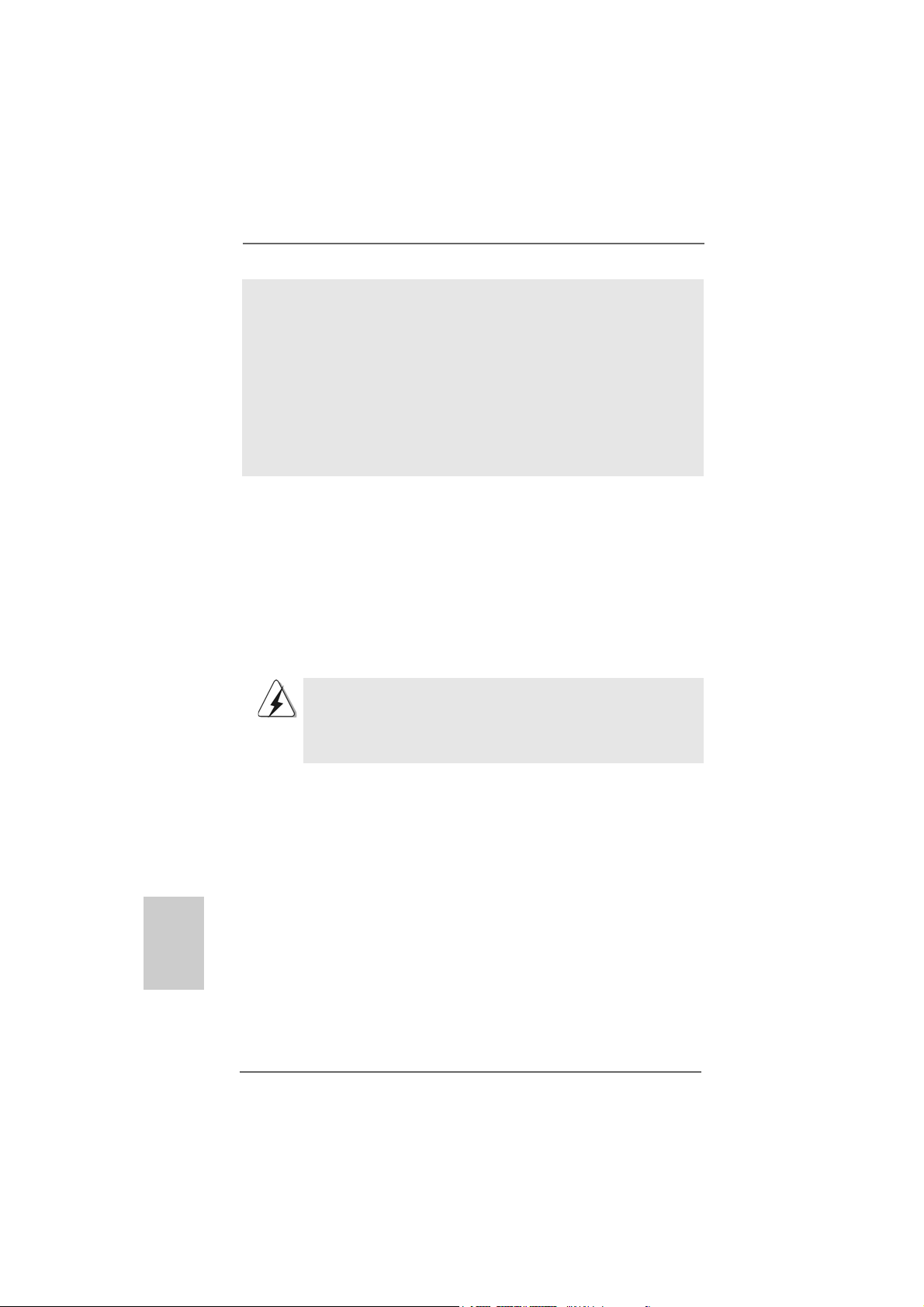
12. Esta placa base admite la tecnología ASRock AM2 Boost para aumento de
la velocidad del reloj. Si habilita esta función en la configuración del BIOS,
el rendimiento de la memoria mejorará hasta en un 12,5%, pero seguirá
dependiendo del procesador AM2 que adopte. Al activar esta
función, la velocidad del reloj de referencia del conjunto de chips y del
procesador aumentará. No obstante, no podemos garantizar la estabilidad
del sistema para todas las configuraciones de procesador y memoria
DRAM. Si el sistema se comporta de forma inestable después de habilitar
la función AM2 Boost, es posible que dicha función no se pueda aplicar a
aquél. Si lo desea, puede deshabilitar la función para mantener la estabilidad
del sistema.
2. Instalación2. Instalación
2. Instalación
2. Instalación2. Instalación
Esta placa base tiene un factor de forma ATX (12,0 pulgadas x 8,2 pulgada s, 30,5 cm.
x 20,8 cm). Antes de instalar la placa base, estudie la conf iguración de su chasis para
asegurarse de que la pla ca base cabe en él.
Precaución de Pre-instalaciónPrecaución de Pre-instalación
Precaución de Pre-instalación
Precaución de Pre-instalaciónPrecaución de Pre-instalación
Tenga en cuenta las precauciones siguientes antes de instalar los
componentes de la placa base o cambiar cualquier configuración de la
placa base.
Antes de instalar o extraer cualquier componente, asegúrese de que la
alimentación está desactivada o de que el cable de alimentación está
desconectado de la fuente de alimentación. Si no lo hace podría provocar
serios daños en la placa base, los periféricos y/o componentes.
Español
EspañolEspañol
EspañolEspañol
9292
92
9292
1. Desconecte el cable de electricidad antes de tocar
cualquier componente.
2. Para prevenir daño del componente de la placa madre por
electricidad estástica, NUNCA ponga su placa madre
directamente sobre la alfombra y otros por el estilo.
Póngase la pulsera anti-estástica o toquelo a cualquier
objecto de tierra, por ejémplo como el cabinete de su
computador, para liberar cualquiera carga estástica.
3. Tome componentes por la margen y no toque los ICs.
4. Ponga cualquier componente deslocalizado sobre la bolsa
anti-estástica que viene con la placa madre.
5. Al colocar los tornillos en sus agujeros para fijar la placa
madre en el chasis, no los apriete demasiado. Eso podría
dañar la placa madre.
ASRock A770DE+ Motherboard
Page 93

2.1 Instalación de Procesador2.1 Instalación de Procesador
2.1 Instalación de Procesador
2.1 Instalación de Procesador2.1 Instalación de Procesador
Paso 1. Desbloquee el zócalo arrastrando la palanca hacia afuera y hacia arriba
en un ángulo de 90o.
Paso 2. Coloque la CPU directamente arriba del conector de manera que la es quin a
de la CPU con el triángulo dorado corresponda con la esquina del conector
que tiene un triángulo pequeño.
Paso 3. Coloque cuidosamente el CPU en el zócalo.
El CPU se encaja al zócalo a una sola orientación. No esfuerce el CPU en
el zócalo para prevenir encorvados de los pins del CPU. Si no puede
encajar el CPU, examine su orientación o examine si los pins están ya
encorvados.
Paso 4. Encierre el zócalo bajando la palanca.
Palanca
levantada 90°
Triángulo Dorado
de la CPU
Triángulo Pequeño
en la Esquina del
Zócalo
PASO 1:
Levante la Palanca del
Zócalo
PASO 2 / P ASO 3:
Encaje el Triángulo Dorado de la
CPU Con el Triángulo Pequeño
de la Esquina del Zócalo
PASO 4:
Apriete Hacia Abajo y Bloquee
La Palanca del Zócalo
2.22.2
2.2
2.22.2
Instalación del VInstalación del V
Instalación del V
Instalación del VInstalación del V
entilador y el Rentilador y el R
entilador y el R
entilador y el Rentilador y el R
adiador de la CPUadiador de la CPU
adiador de la CPU
adiador de la CPUadiador de la CPU
Después de instalar la CPU en esta placa base, es necesario instalar un
radiador y un ventilador más grandes para disipar el calor. También
necesitará pulverizar grasa pasta térmica entre la CPU y el radiador para
mejorar la disipación de calor. Asegúrese de que la CPU y el radiador se
encuentran colocados con seguridad y hacen buen contacto entre sí.
Conecte entonces el ventilador de la CPU al conector CPU F AN (CPU_FAN1,
consulte Página 2, N. 5). Para realizar la instalación correctamente, consulte
el manual de instrucciones del ventila dor de la CPU y el radi a dor.
ASRock A770DE+ Motherboard
9393
93
9393
EspañolEspañol
EspañolEspañol
Español
Page 94

2.3 Instalación de Memoria2.3 Instalación de Memoria
2.3 Instalación de Memoria
2.3 Instalación de Memoria2.3 Instalación de Memoria
La placa A770DE+ ofrece cuatro ranuras DIMM DDR2 de 240 pines, y soporta
T ecnología de Me moria de Doble Canal. Para la configura ción de doble ca n al,
necesitará instalar siempre pares DIMM DDR2 idénticos (de la misma marca,
velocidad, tamaño y ti po) en las ranuras del mismo color . En otras palabras, tendrá
que instalar pares DDR2 DIMM de Doble Canal A (DDRII_1 y DDRII_2; Ranura s
Amarillas; consulte la p. 2 N. 6) o pares idénticos DDR2 DIMM en el Doble Canal B
(DDRII_3 y DDRII_4; Ra nuras Anaranjado; con sulte p.2 N.7), de modo que pueda
activarse la Tecnología de Memoria de Doble Ca n al. Esta pla ca base también le
permite instalar cuatro DIMMs DDR2 para configuración de doble canal. Esta pla ca
base también permite instalar cuatro módulos DDR2 DIMM para configuraciones de
doble canal, siempre que instale módulos DDR2 DIMM idénticos en las cuatro ranuras.
Puede consultar la tabla de configura ción de memori a de doble ca n al que se mue stra
a continuación.
Configuraciones de Memoria de Doble Canal
DDRII_1 DDRII_2 DDRII_3 DDRII_4
(Ranura (Ranura (Ranura (Ranura
Amarillas) Amarillas) Anaranjado) Anaranjado)
(1) Populada Populada - (2) - - Populada Populada
(3) Populada Populada Populada Populada
* Para la configuración (3), instale DIMM DDR2 idénticas en las cuatro
ranura s.
Español
EspañolEspañol
EspañolEspañol
9494
94
9494
1. Si quiere instalar dos módulos de memoria, para una compatibilidad
y fiabilidad óptimas, se recomienda que los instale en las ranura s del
mismo color. En otras palabras, instálelas en las ranuras amarillas
(DDRII_1 y DDRII_2), o en las ranuras anaranjado (DDRII_3 y
DDRII_4).
2. Si se instalan sólo un módulo de memoria o tres módulos de memoria
en las ranuras DIMM DDR2 de esta placa base, no será posible
activar la Tecnología de Memoria de Doble Canal.
3. Si un par de módulos de memoria NO está instalado en el mismo
“Canal Doble”, por ejemplo, al instalar un par de módulos de memoria
en DDRII_1 y DDRII_3, no será posible activar la Tecnología de
Memoria de Doble Canal.
4. No se permite instalar módulos DDR en la ranura DDR2; si lo hace,
esta placa base y los módulos DIMM pueden resultar dañados.
5. Si adopta los módulos de memoria DDR2 1066 en esta placa base,
se recomienda instalarlos en las ranuras DDRII_3 y DDRII_4.
ASRock A770DE+ Motherboard
Page 95

Instalación de una DIMMInstalación de una DIMM
Instalación de una DIMM
Instalación de una DIMMInstalación de una DIMM
Asegúrese de desconectar la fuente de alimentación antes de añadir o
retirar módulos DIMM o componentes del sistema.
Paso 1. Empuje los clips blancos de retención por el extremo de cada lado de la
ranura de memoria.
Paso 2. Encaje la muesca del DIMM hacia la cumbrera de la ranura.
DIMM ajusta solamente en una dirección. Si fuerza la DIMM en la
ranura con una orientación incorrecta, provocará daños permanentes
en la placa base y en la DIMM.
Paso 3. Inserte la DIMM con firmeza dentro de la ranura hasta que los clips de
sujeción de ambos lados queden completamente introducidos en su sitio y
la DIMM se haya asentado apropiadamente.
ASRock A770DE+ Motherboard
9595
95
9595
EspañolEspañol
EspañolEspañol
Español
Page 96

2.42.4
Ranuras de Expansión (ranuras PCI y ranuras PCIRanuras de Expansión (ranuras PCI y ranuras PCI
2.4
Ranuras de Expansión (ranuras PCI y ranuras PCI
2.42.4
Ranuras de Expansión (ranuras PCI y ranuras PCIRanuras de Expansión (ranuras PCI y ranuras PCI
Express)Express)
Express)
Express)Express)
La placa madre A770DE+ cuenta con 3 ranuras PCI y 3 ranuras PCI Express.
Ranura PCI: Para instalar tarjetas de expa n sión que tienen 32-bit Interfa ce PCI.
Ranura PCI Express: La ranura PCIE1 (ranura PCIE x1, V erde) se utiliza
con tarjetas PCI Express con ancho de banda x1, como
las tarjetas Gigabit LAN, SATA2.
La ranura PCIE2 (ranura PCIE x16, Verde) se utiliza con
tarjetas PCI Express con ancho de banda x16, o para
instalar tarjetas gráficas PCI Express compatibles con la
función CrossFireTM.
La ranura PCIE3 (ranura PCIE x16, Anaranjado) se utiliza
con tarjetas PCI Expre ss con a ncho de ba nda x1, como las
tarjetas Gigabit LAN, SAT A2, etc., o para instalar tarjetas
gráficas PCI Expre ss compatibles con la función
CrossFireTM.
1. Si desea instalar sólo una tarjeta PCI Express VGA en esta placa base,
instálela en la ranura PCIE2 (Verde).
2. Para obtener información de las tarjetas VGA CrossFireTM Mode PCI
Express y de los procedimientos de instalación de CrossFire
consulte la “Guía de funcionamiento CrossFireTM” en la página 15.
TM
,
Español
EspañolEspañol
EspañolEspañol
9696
96
9696
Instalación de TInstalación de T
Instalación de T
Instalación de TInstalación de T
Paso 1. Antes de instalar la tarjeta de expansión, asegúrese de que la fuente de
alimentación está apagada o el cable de alimentación desconectado. Lea la
documentación que acompaña a la tarjeta de expansión y realice las
configuraciones de hardware necesarias para la tarjeta antes de iniciar la
instalación.
Paso 2. Quite la tapa que corresponde a la ranura que desea utilizar.
Paso 3. Encaje el conector de la tarjeta a la ranura. Empuje f irme mente la tarjeta en
la ranura.
Paso 4. Asegure la tarjeta con tornillos.
arjetas de Expansiónarjetas de Expansión
arjetas de Expansión
arjetas de Expansiónarjetas de Expansión
ASRock A770DE+ Motherboard
Page 97

TMTM
TM
2.5 Manual de uso de CrossFire2.5 Manual de uso de CrossFire
2.5 Manual de uso de CrossFire
2.5 Manual de uso de CrossFire2.5 Manual de uso de CrossFire
Esta placa base es compatible con la función CrossFireTM. La tecnología
CrossFireTM ofrece los medios más avanzados disponibles para combinar varias
unidades de procesado gráfico (GPU) de alto rendimiento en un solo PC.
Combinando una amplia gama de modos de funcionamiento diferentes con un
diseño software inteligente y un innovador mecanismo de interconexión,
CrossFireTM permite disfrutar del nivel de rendimiento más alto posible y la s
imágenes de mayor calidad en cualquier aplicación 3D. Actualmente, CrossFireTM es
compatible con los sistemas operativos Windows® XP con Service Pack 2 y V istaTM.
Consulte el sitio web de AMD para más información acerca de las actualizaciones de
controladores A TITM CrossFireTM. Para más información acerca de procedimientos de
uso y tarjetas gráficas PCI Express compatibles, consulte la página 15.
2.6 “Surround Display”2.6 “Surround Display”
2.6 “Surround Display”
2.6 “Surround Display”2.6 “Surround Display”
Esta placa ba se soporta la actualización Surround Display . Con la tarjeta PCI
Express V GA puede disfrutar fácilmente de la función Surround Display. Para obtener
instrucciones detallada s, con sulte el documento en la siguiente ruta del CD de
soporte: ..\ Surround Display Information
2.7 Setup de Jumpers2.7 Setup de Jumpers
2.7 Setup de Jumpers
2.7 Setup de Jumpers2.7 Setup de Jumpers
La ilustración muestra como los jumpers son
configurados. Cuando haya un jumper-cap
sobre los pins, se dice gue el jumper está
“Short”. No habiendo jumper ca p sobre los pins,
el jumper está “Open”. La ilustración muesta
un jumper de 3 pins cuyo pin 1 y pin 2 están
“Short”.
Jumper Setting
PS2_USB_PW1 Ponga en cortocircuito pin 2,
(vea p.2, No. 1) pin 3 para habilitar +5VSB
Atención: Para elegir +5VSB, se necesita corriente mas que 2 Amp proveida por la
fuente de electricidad.
TMTM
Short Open
(standby) para PS/2 o USB
wake up events.
Limpiar CMOS
(CLRCMOS1, jumper de 3 pins)
(ver p.2, No. 10)
Atención: CLRCMOS1 permite que Usted limpie los datos en CMOS. Los datos en
CMOS incluyen informacione s de la conf iguración del sistema, tales como
la contraseña del sistema, fe cha, tiempo, y parámetros de la conf iguración
Valor
predeterminado
ASRock A770DE+ Motherboard
Restablecimiento
de la CMOS
9797
97
9797
EspañolEspañol
EspañolEspañol
Español
Page 98

del sistema. Para limpiar y reconfigurar los parametros del sistema a la
configuración de la fábrica, por favor apague el computador y desconecte el
cable de la fuente de electricidad, utilice una cubierta de jumper para aislar
las aguja s pin2 y pin3 en CLRCMOS1 durante 5 segundos. Por favor a cuérda se
de quitar el jumper cap después de li mpiar el COMS. Por favor a cuérda se de
quitar el jumper cap después de limpiar el COMS. Si necesita borrar la
CMOS cuando a cabe de finalizar la a ctualiza ción de la BIOS, debe arra ncar
primero el sistema y , a continua ción, apagarlo antes de realizar la acción de
borrado de CMOS.
2.8 Conectores2.8 Conectores
2.8 Conectores
2.8 Conectores2.8 Conectores
Los conectores no son jumpers. Por favor no ponga jumper caps
sobre los conectores. El colocar cubiertas de puentes sobre los
conectores provocará un daño permanente en la placa base.
Conector Figure Descripción
Conector de disquetera
(33-pin FLOPPY1)
(vea p.2, No. 26)
la banda roja debe quedar en
el mismo lado que el contacto 1
Atención: Asegúrese que la banda roja del cable queda situado en el mismo lado que
el contacto 1 de la conexión.
IDE conector primario (azul)
(39-pin IDE1, vea p.2, No. 9)
Español
EspañolEspañol
EspañolEspañol
9898
98
9898
Conector azul
a placa madre
Conector negro
a aparato IDE
Cable ATA 66/100/133 de conducción 80
Atención: Consulte las instrucciones del distribuidor del dispositivo IDE para conocer
los detalles.
Conexiones de serie A TAII
(SATAII_1: vea p.2, No. 14)
(SATAII_2: vea p.2, No. 18)
(SATAII_3: vea p.2, No. 15)
(SATAII_4: vea p.2, No. 16)
(SATAII_5: vea p.2, No. 12)
(SATAII_6: vea p.2, No. 13)
SATAII_5 SATAII_6
SATAII_1 SATAII_3
SATAII_2 SATAII_4
Estos seises conectores de la
Serie ATA (SATAII) soportan
HDDs SATA o SATAII para
dispositivos de almacenamiento
interno. La interfaz SATAII actual
permite una velocidad de
transferencia de 3.0 Gb/s.
ASRock A770DE+ Motherboard
Page 99

Cable de datos de Cualquier extremo del cable de
serie ATA (SATA) los datos de SATA puede ser
(Opcional) conectado con el disco duro
de SATA / SATAII o el
conectador de SATAII en esta
placa ba se.
Cable de alimenta ción Conecte el extremo negro del
de serie ATA (SATA ) cable de SATA al conector de
(Opcional) energía de la unidad. A
Connettere all’ailmentazione
dei dischi SAT A
Connettere al gruppo
di alimentazione
continuación, conecte el
extremo blanco del cable de
alimentación SATA a la
conexión de alimentación de la
fuente de alimentación.
Cabezal USB 2.0 Además de seises puertos
(9-pin USB10_11) USB 2.0 predeterminados en el
(ver p.2, No. 22) panel de E/S, hay tres bases
de conexiones USB 2.0 en
esta placa base. Cada una de
(9-pin USB8_9) estas bases de conexiones
(ver p.2, No. 20) admite dos puertos USB 2.0.
ATAII para
faz SATAII actual
(9-pin USB6_7)
(ver p.2, No. 21)
Cabezal de Módulo Infrarrojos Este cabezal soporta un
(5-pin IR1) módulo infrarrojos de
(vea p.2, N. 25) transmisión y recepción
wireless opcional.
Conector de Audio Interno Permite recepción de input
(4-pin CD1) audio de fuente sónica como
(CD1: vea p.2, No. 29) CD-ROM, D V D-ROM, TV tuner,
CD1
o tarjeta MPEG.
ASRock A770DE+ Motherboard
9999
99
9999
EspañolEspañol
EspañolEspañol
Español
Page 100

Conector de audio de panel Este es una interface para
frontal cable de audio de panel frontal
(9-pin HD_AUDIO1) que permite conexión y control
(vea p.2, No. 28) conveniente de apparatos de
Audio.
1. El Audio de Alta Definición soporta la detección de conector, pero el cable
de panel en el chasis debe soportar HDA para operar correctamente. Por
favor, siga las instrucciones en nuestro manual y en el manual de chasis
para instalar su sistema.
2. Si utiliza el panel de sonido AC’97, instálelo en la cabecera de sonido del
panel frontal de la siguiente manera:
A. Conecte Mic_IN (MIC) a MIC2_L.
B. Conecte Audio_R (RIN) a OUT2_R y Audio_L (LIN) en OUT2_L.
C. Conecte Ground (GND) a Ground (GND).
D. MIC_RET y OUT_RET son sólo para el panel de sonido HD. No
necesitará conectarlos al panel de sonido AC’97.
E. Entre en la Utilidad de configuración del BIOS Entre en Configuración
avanzada y, a continuación, seleccione Configuración del conjunto de
chips. En el panel de control frontal cambie la opción [Automático] a
[Habilitado].
Conector del Panel del Este conector a comoda vari a s
systema funciones de panel frontal del
(9-pin PANEL1) systema.
(vea p.2, No. 23)
Español
EspañolEspañol
EspañolEspañol
100100
100
100100
Cabezal del altavoz del cha sis Conecte el altavoz del cha sis a
(4-pin SPEAKER1) su cabezal.
(vea p.2, No. 17)
Conectores de ventilador de chasis
y alimentación
(3-pin CHA_FAN1)
(vea p.2, N. 19)
Por favor, conecte los cables del
ventilador a los conectores de
ventilador, haciendo coincidir el
cable negro con la patilla de
masa.
(3-pin PWR_FAN1)
(vea p.2, N. 35)
ASRock A770DE+ Motherboard
